-
Notifications
You must be signed in to change notification settings - Fork 26
安装教程
喝着现磨的咖啡,整理下思绪,写下全新的
Monterey安装教程吧。
现在都已经是2021年了,全新的Monterey已经发布,无论是硬件还是macOS系统本身,已经有了翻天覆地的变化。
在使用macOS之前,需要先了解下硬件都有哪些限制,也就是哪些硬件是被支持的,哪些是不被支持的。
目前 morefine S500 所有的硬件都是可以兼容使用 macOS 的
| 规格 | 详细信息 |
|---|---|
| 电脑型号 | morefine S500 |
| 操作系统 | macOS Monterey / Big Sur
|
| 处理器 | 英特尔 酷睿 i9-10880H 8核16线程 |
| 内存 | 32 GB DDR4 2933MHz |
| 硬盘1/2 | 支持双NVMe或NVMe+SATA SSD或双SATA SSD |
| 硬盘/3 | 可接SATA 2.5寸硬盘/SSD |
| 显卡 | Intel UHD Graphics 630 |
| 显示器 | 无 |
| 声卡 | Realtek ALC662 alcid=5
|
| 无线网卡 | m.2 NGFF插槽,默认出厂为 Intel AX200 已更换为BCM94360Z3
|
| 有线网卡1 | Realtek RTL8168H/8111H PCI Express Gigabit Ethernet |
| 有线网卡2 | Realtek RTL8168H/8111H PCI Express Gigabit Ethernet |
在大多数情况下,所有基于SATA的驱动器均受支持,大多数NVMe驱动器也受支持。只有少数例外:
- 三星PM981(a) / PM991和美光2200S NVMe SSD
- 这些固态硬盘不兼容(导致内核崩溃),因此需要NVMeFix.kext来修复这些内核崩溃。请注意,即使使用
NVMeFix.kext,这些驱动器仍可能会导致启动问题。 - 与此相关的是,三星970 EVO Plus NVMe SSD也有同样的问题,但已在固件更新中得到修复。可在此处获取固件更新(通过Samsung Magician或可启动ISO的Windows)。
- 还要注意,macOS不支持使用Intel傲腾(Optane Memory)或Micron 3D XPoint进行HDD加速的笔记本电脑。一些用户报告说在Catalina取得了成功,甚至具有读写支持,但我们强烈建议您卸下驱动器以防止任何潜在的启动问题。
- 这些固态硬盘不兼容(导致内核崩溃),因此需要NVMeFix.kext来修复这些内核崩溃。请注意,即使使用
支持的m.2 NGFF无线网卡:
-
博通:
由于空间受限,所以可以使用的型号包括:
BCM94360Z3/DW1820A/DW1560,不支持BCM94360Z4/DW1830等,可能也不支持白果拆机卡等; -
INTEL:
感谢@zxystd团队开发的OpenIntelWireless
一个可以制作安装U盘的操作系统,包括但不限于macOS / Windows / Linux等
比如:
- 运行
macOS的苹果电脑; - 运行
Windows或者PE的电脑; - 基于
Live CD模式运行的Linux系统等等;
- Windows:
- macOS或者Linux自带:
-
md5for macOS -
md5sumfor linux
-
- Windows:
- macOS或者Linux:
- 略
- 本站下载:请点击前往
-
Windows环境:利用刚才下载的WinMD5检查md5值是否正确,如果md5值不相同必须重新下载安装镜像,不要心存侥幸
-
macOS环境:# md5 macOS\ Monterey\ 12.0.1\ 21A559\ Installer\ for\ morefine\ S500\ 11-15-2021.dmg MD5 (macOS Monterey 12.0.1 21A559 Installer for morefine S500 11-15-2021.dmg) = f16ec7f118da22c66b9f0a46a1cd8c12
-
镜像制作:
- 下载balenaEtcher,选择安装镜像,选择需要制作的U盘,点击
Flash即可。Windows10需要以管理员权限运行
- 下载balenaEtcher,选择安装镜像,选择需要制作的U盘,点击
- 本站:Hackintosh黑苹果长期维护机型整理清单
- 其它:
- 远景:http://bbs.pcbeta.com
- tonymacx86: https://www.tonymacx86.com
- insanelymac: insanelymac.com
- 谷歌: https://www.google.com
如果USB安装盘自带的EFI无法完成安装或者安装后不完美,那么就需要执行替换EFI的操作
- 操作过程:(略)
以 morefine S500 为例图解
-
进入
BIOS- 打开电源,按键盘的
DEL键进入BIOS
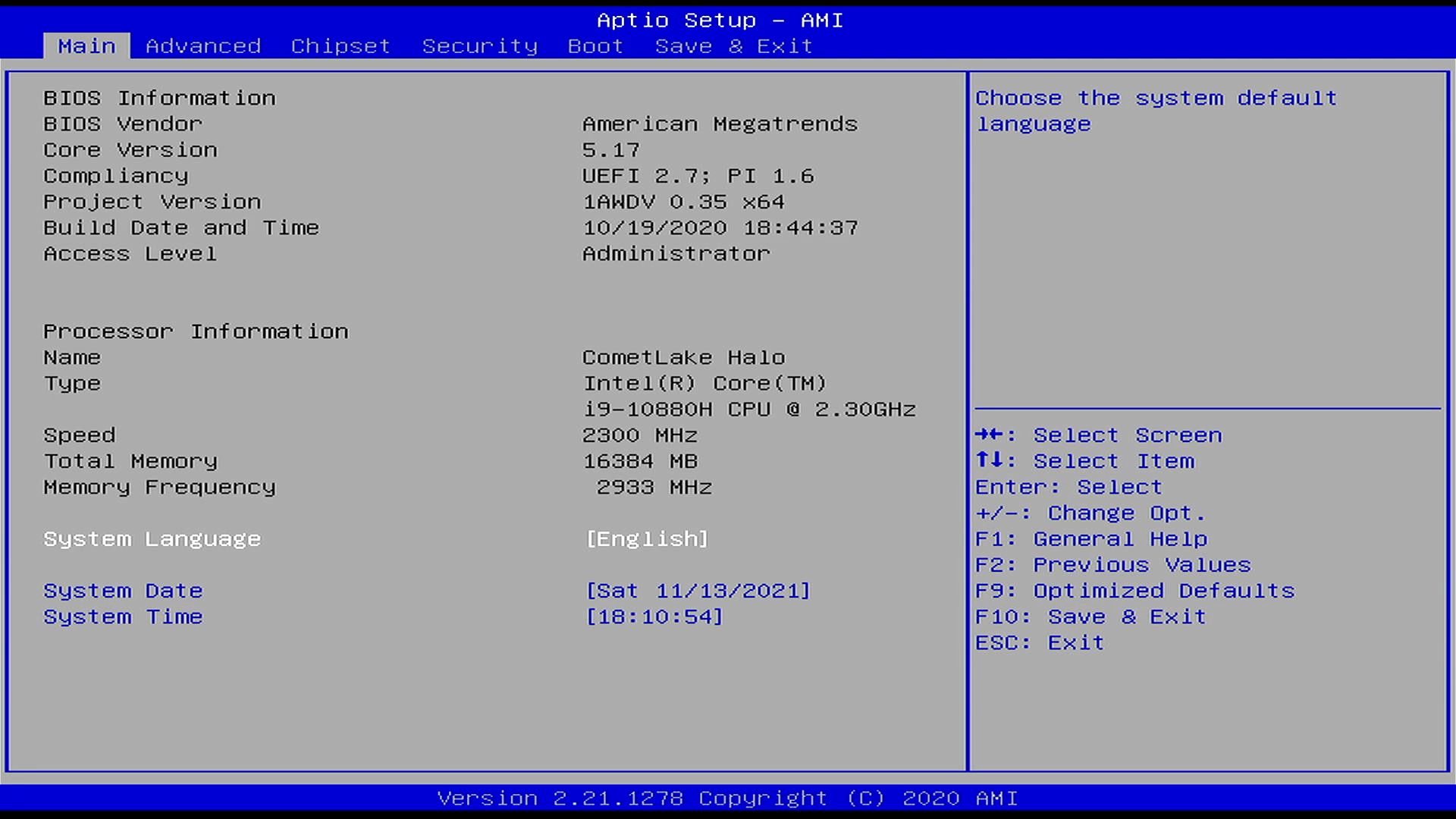
- 进入
Security-Secure Boot选单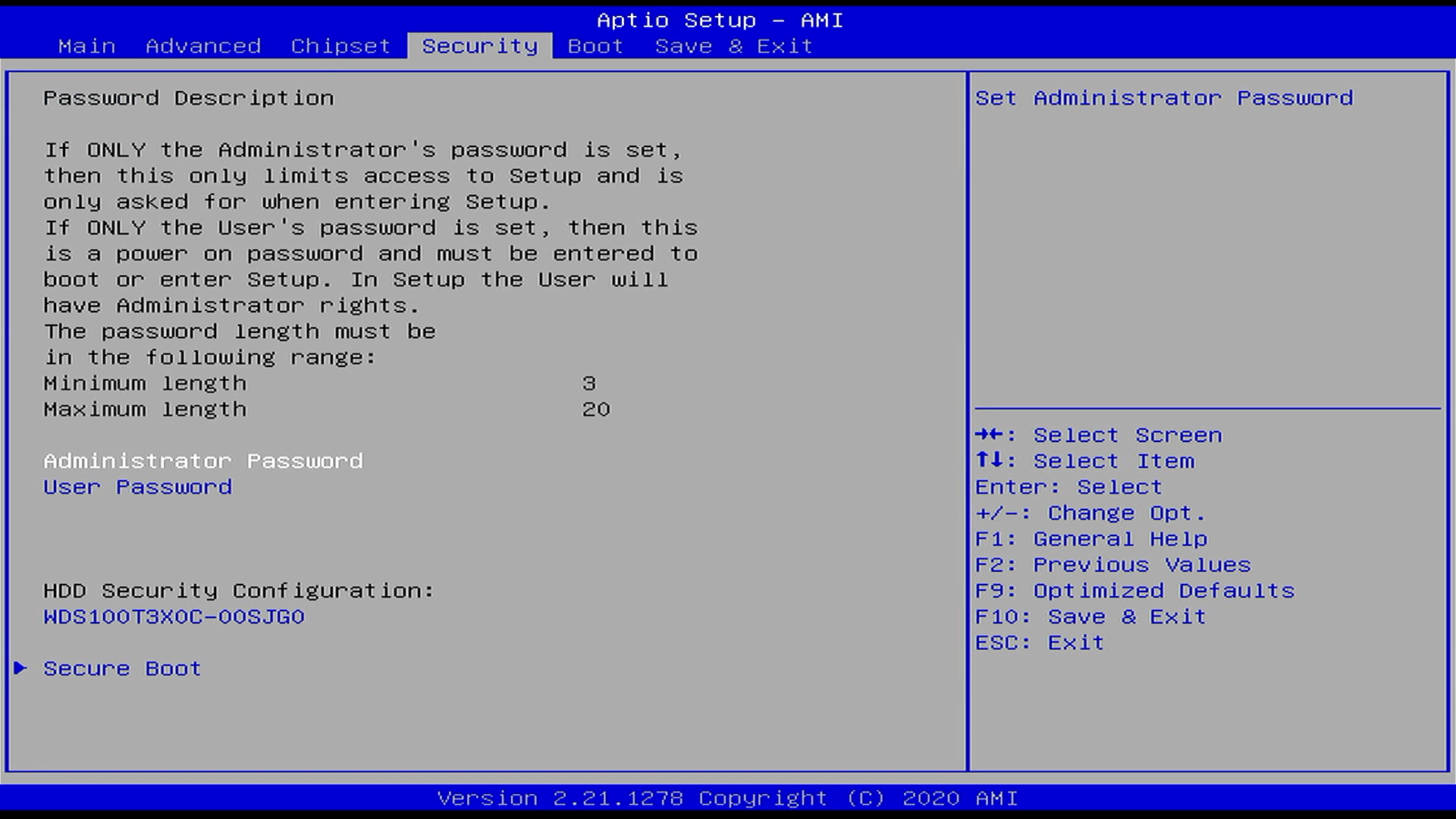
- 将
Secire Bppt的状态由Enabled修改为Disabled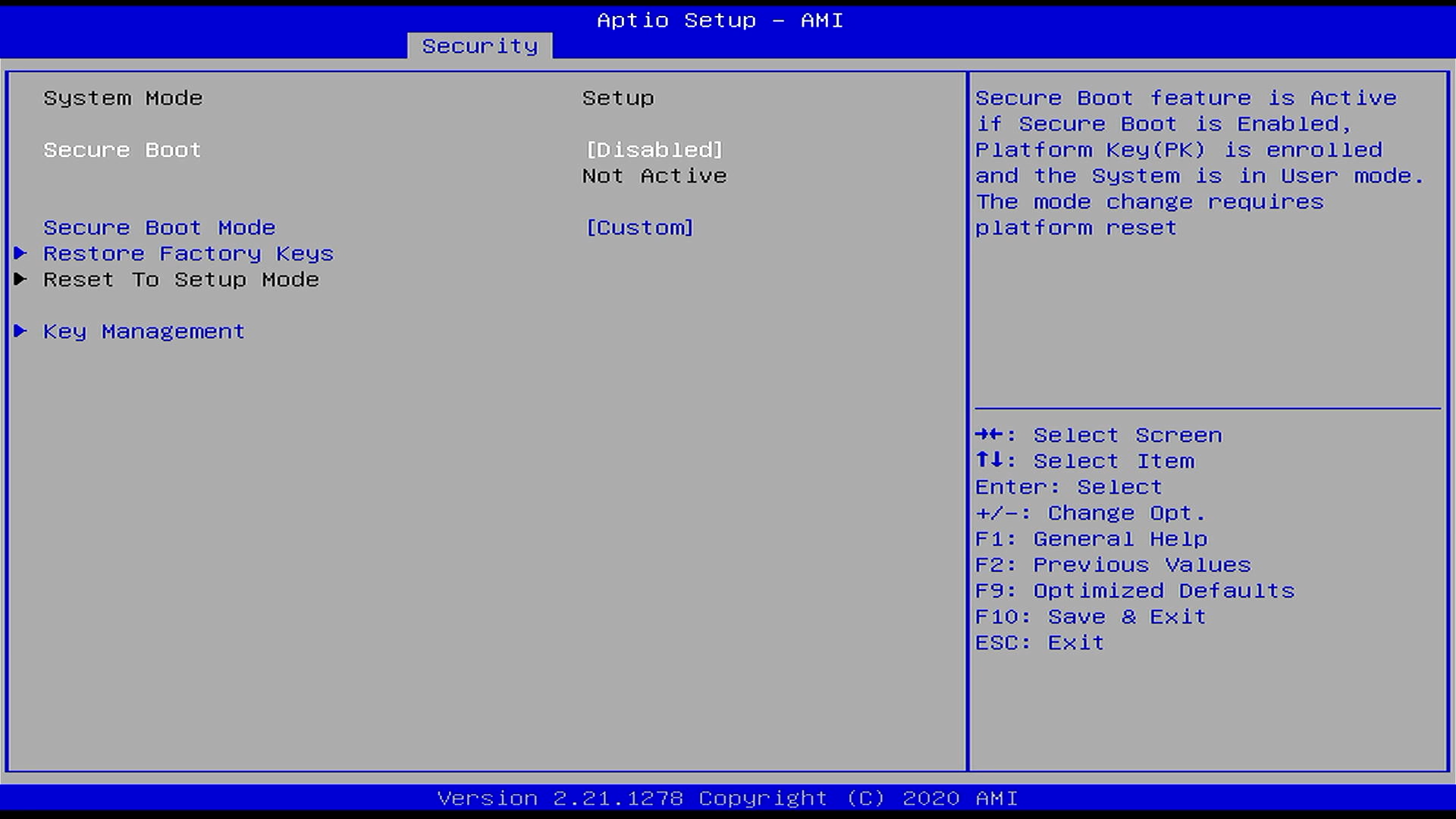
-
进入
Advanced-Power & Performance选单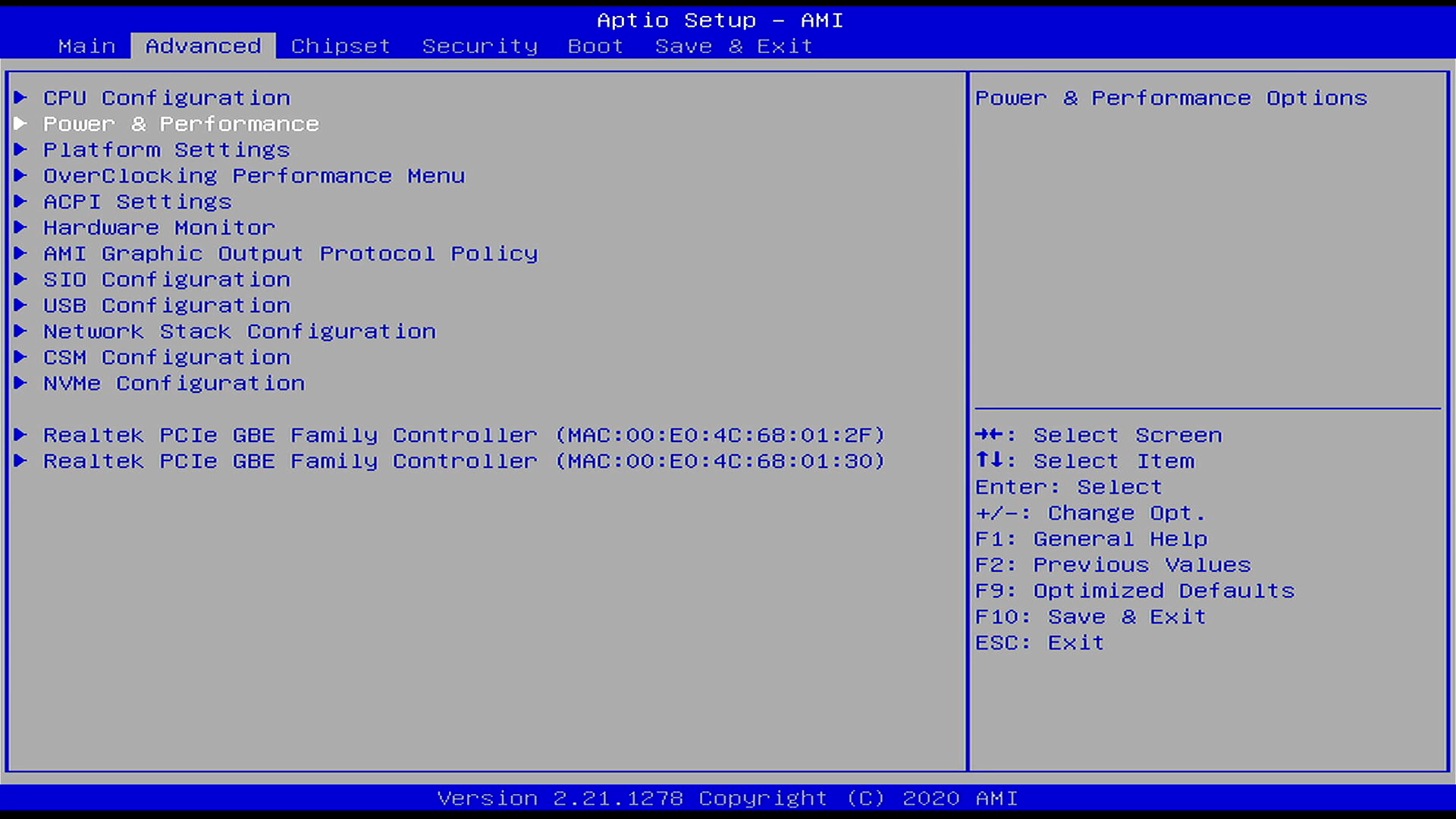
-
进入
CPU - Power Management Control选单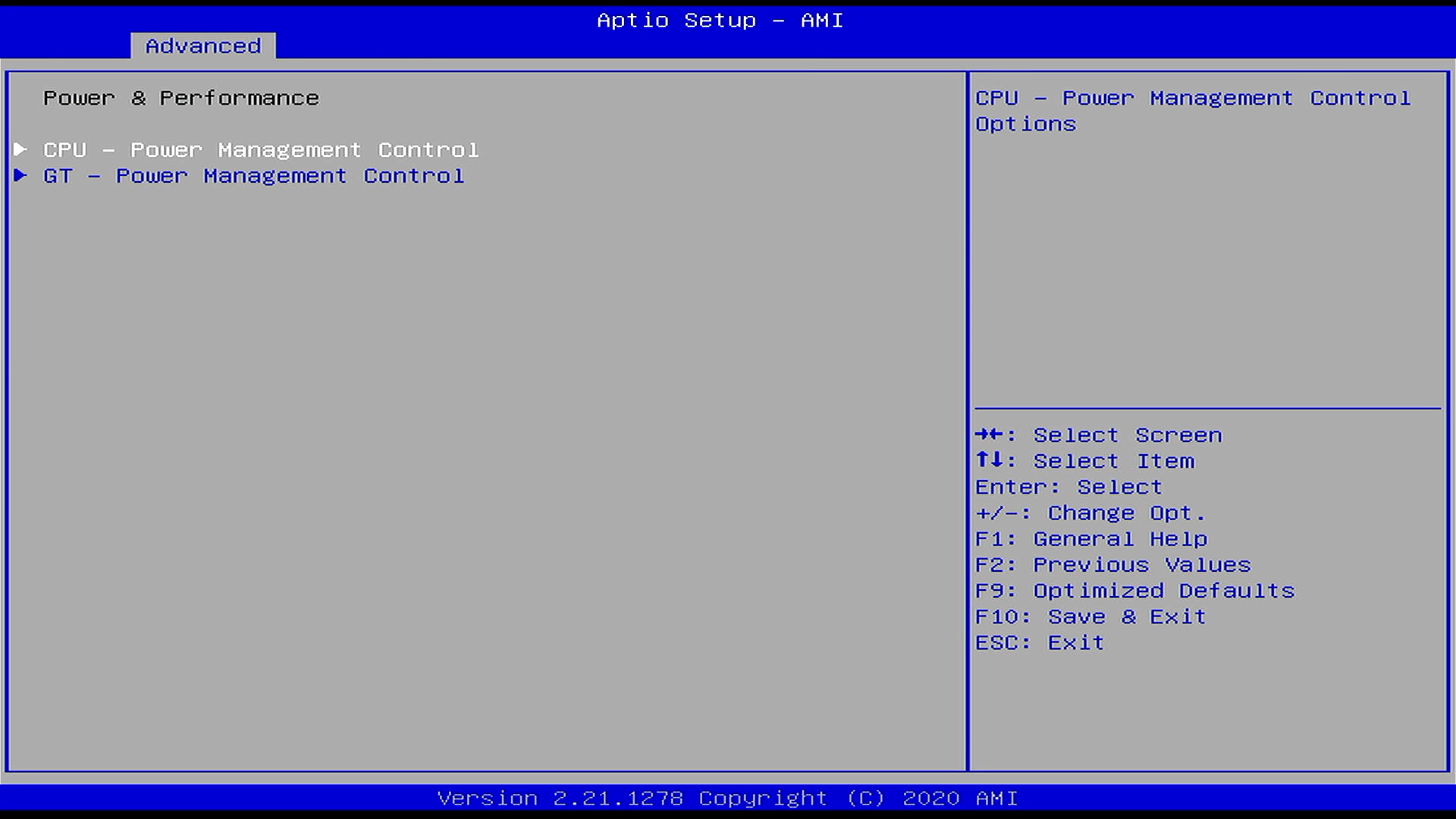
-
光标移动到最后一行
CPU Lock Configuration选单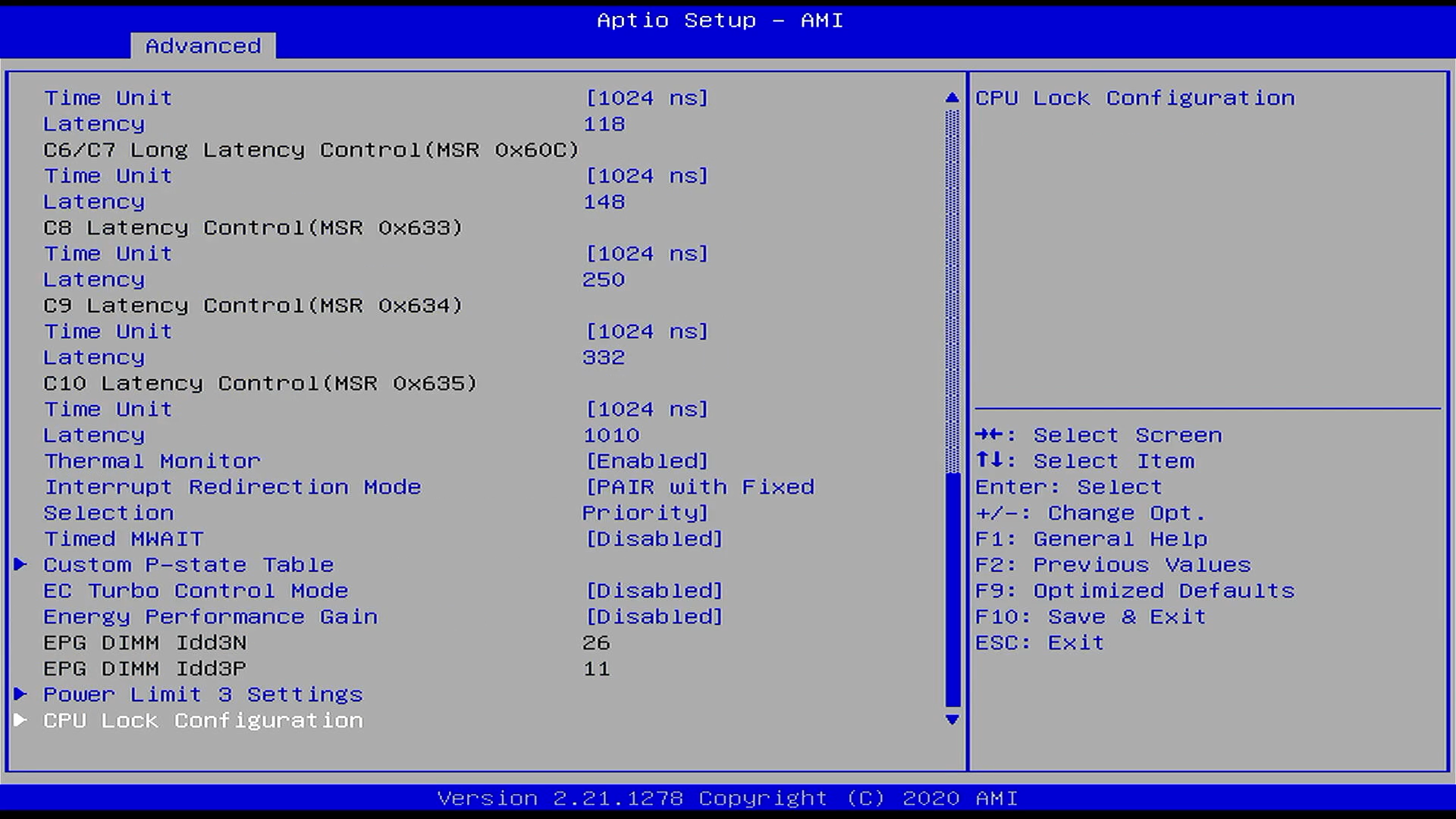
-
将
CFG Lock的状态由Enabled修改为Disabled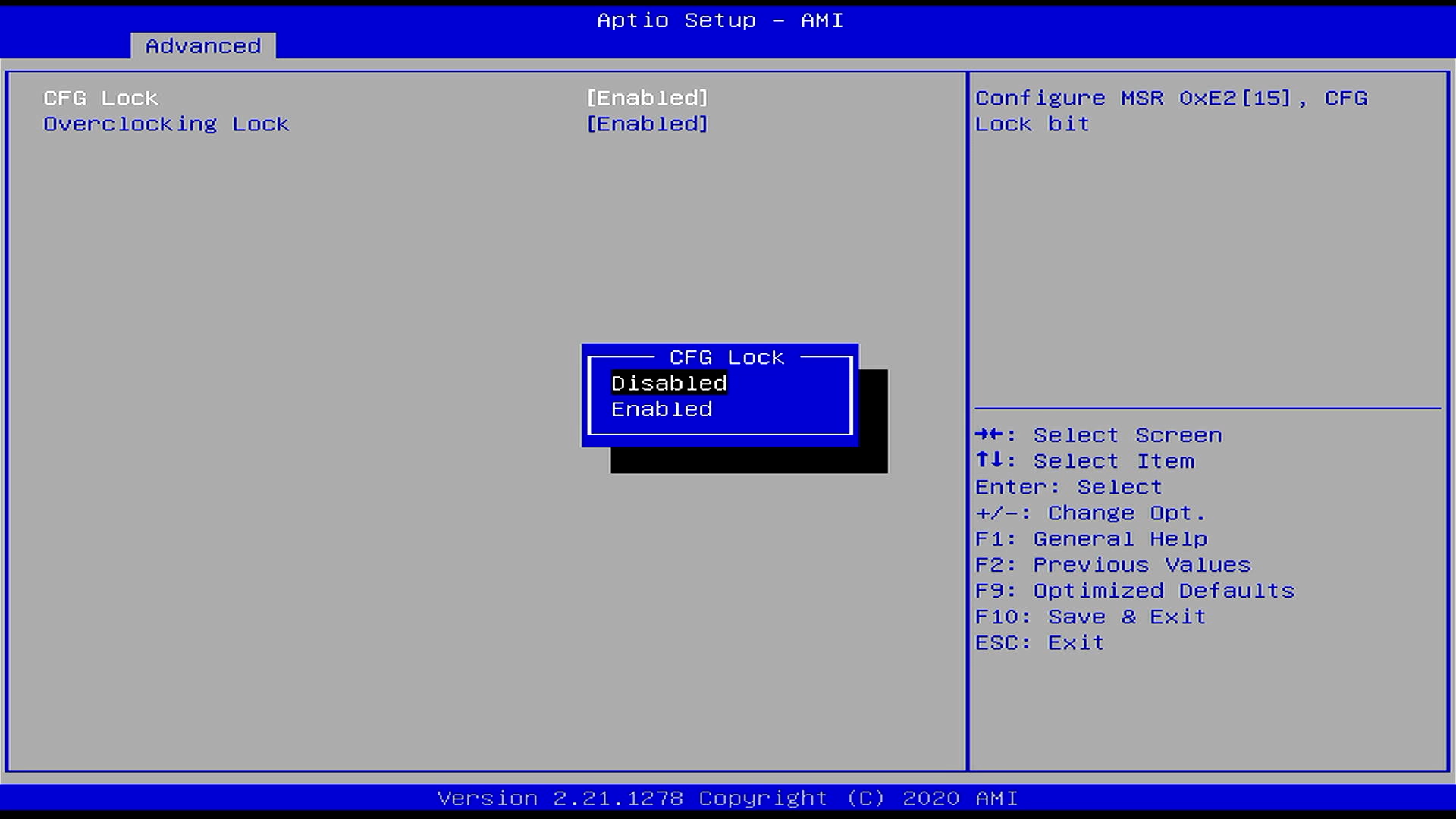
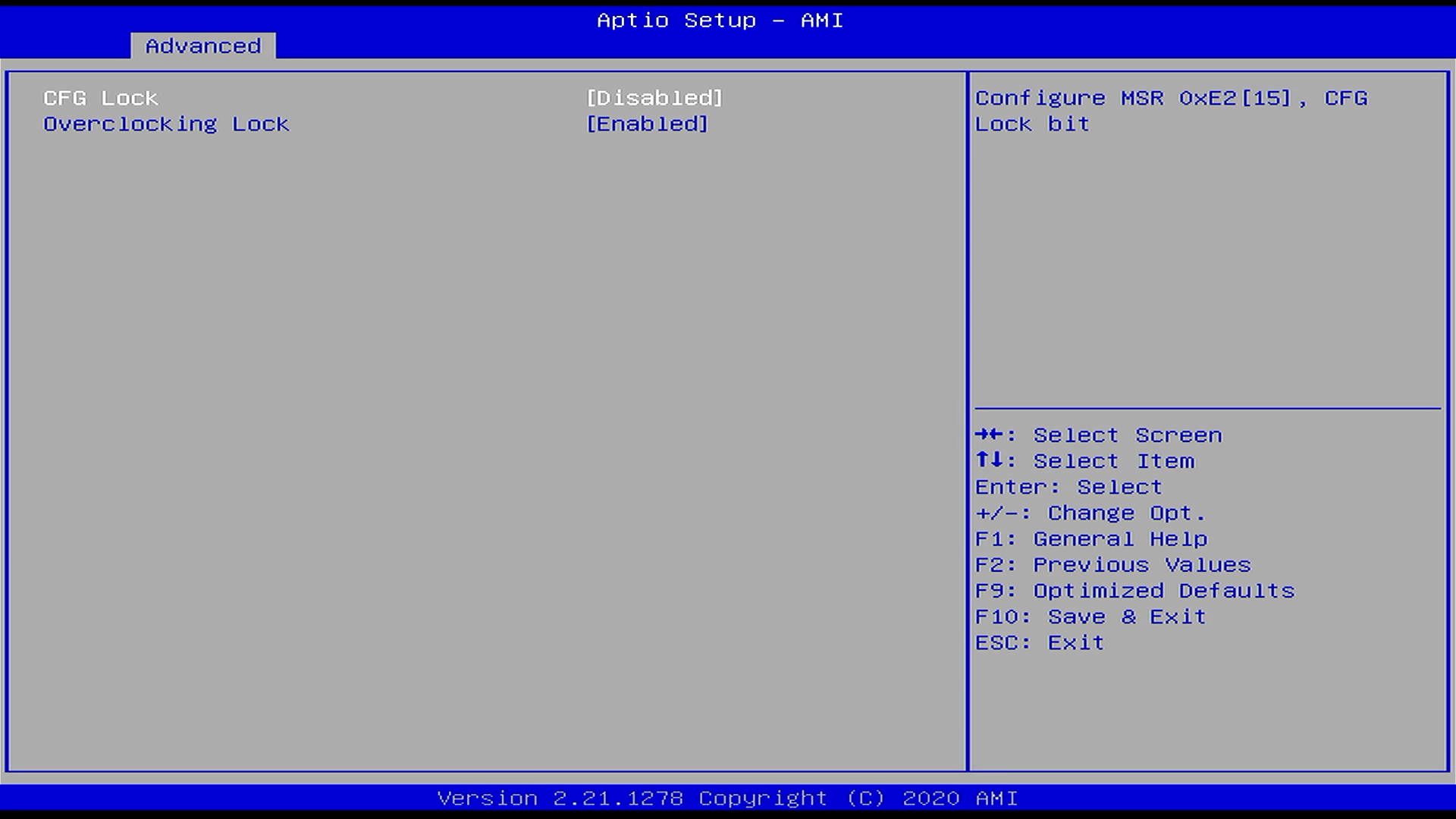
-
按
ESC键退回到主界面
修改
DVMT Pre-Allocated为64MB,以便支持4K@60Hz显示模式-
进入
Chipset-System Agent (SA) Configuration选单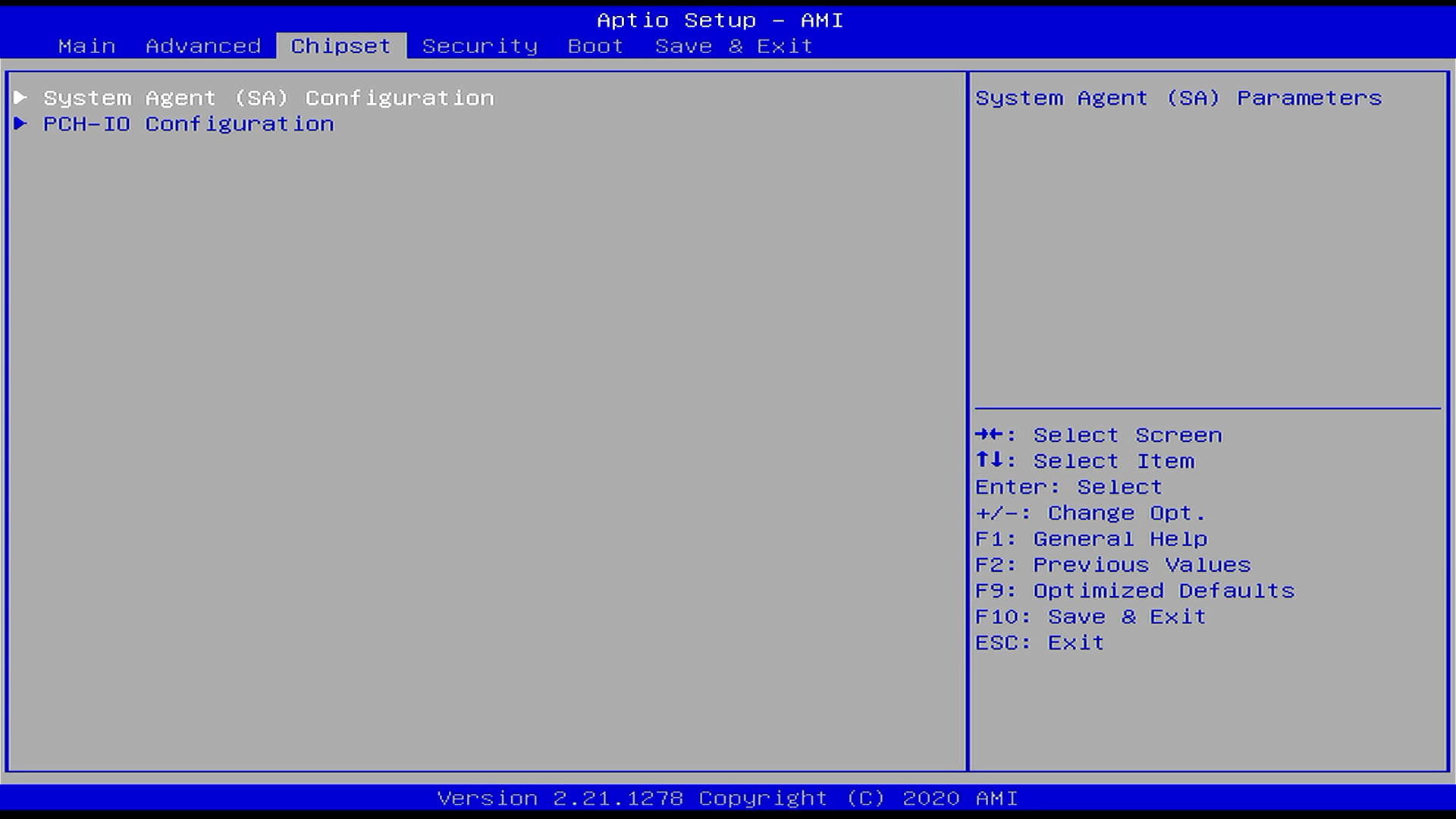
-
进入
Graphics Configuration选单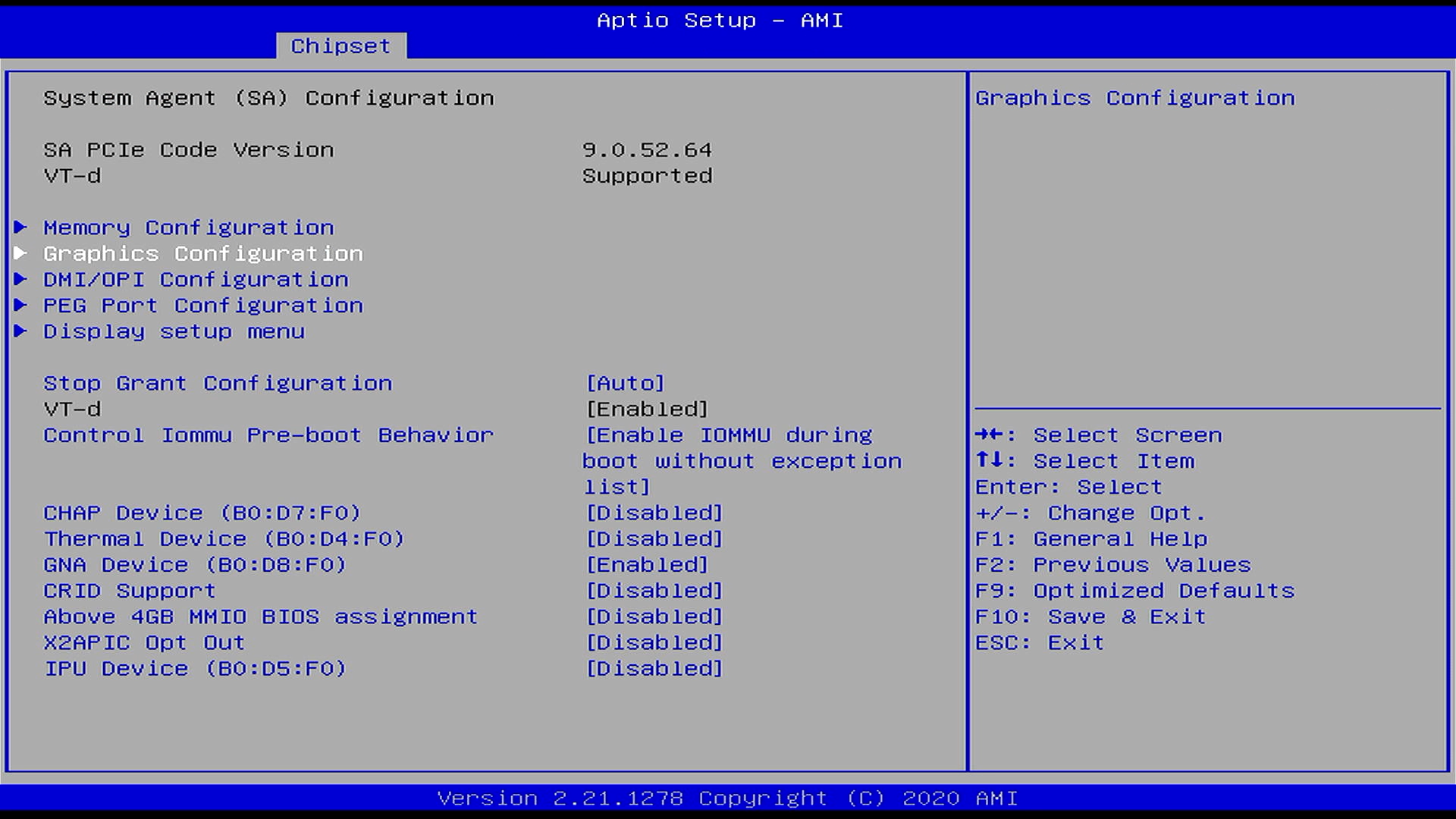
-
光标移动到
DVMT Pre-Allocated,将内存由32M修改为64M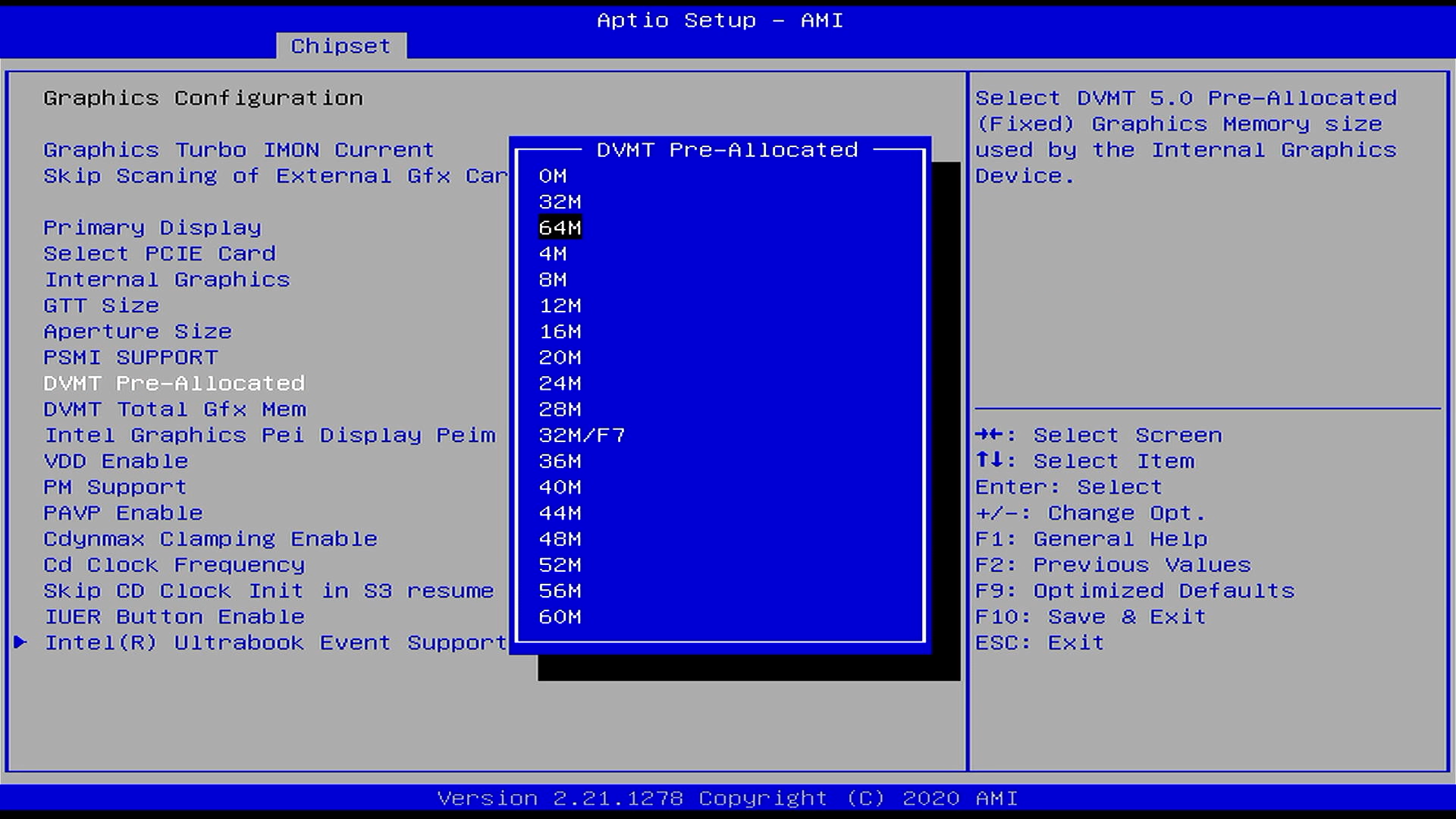
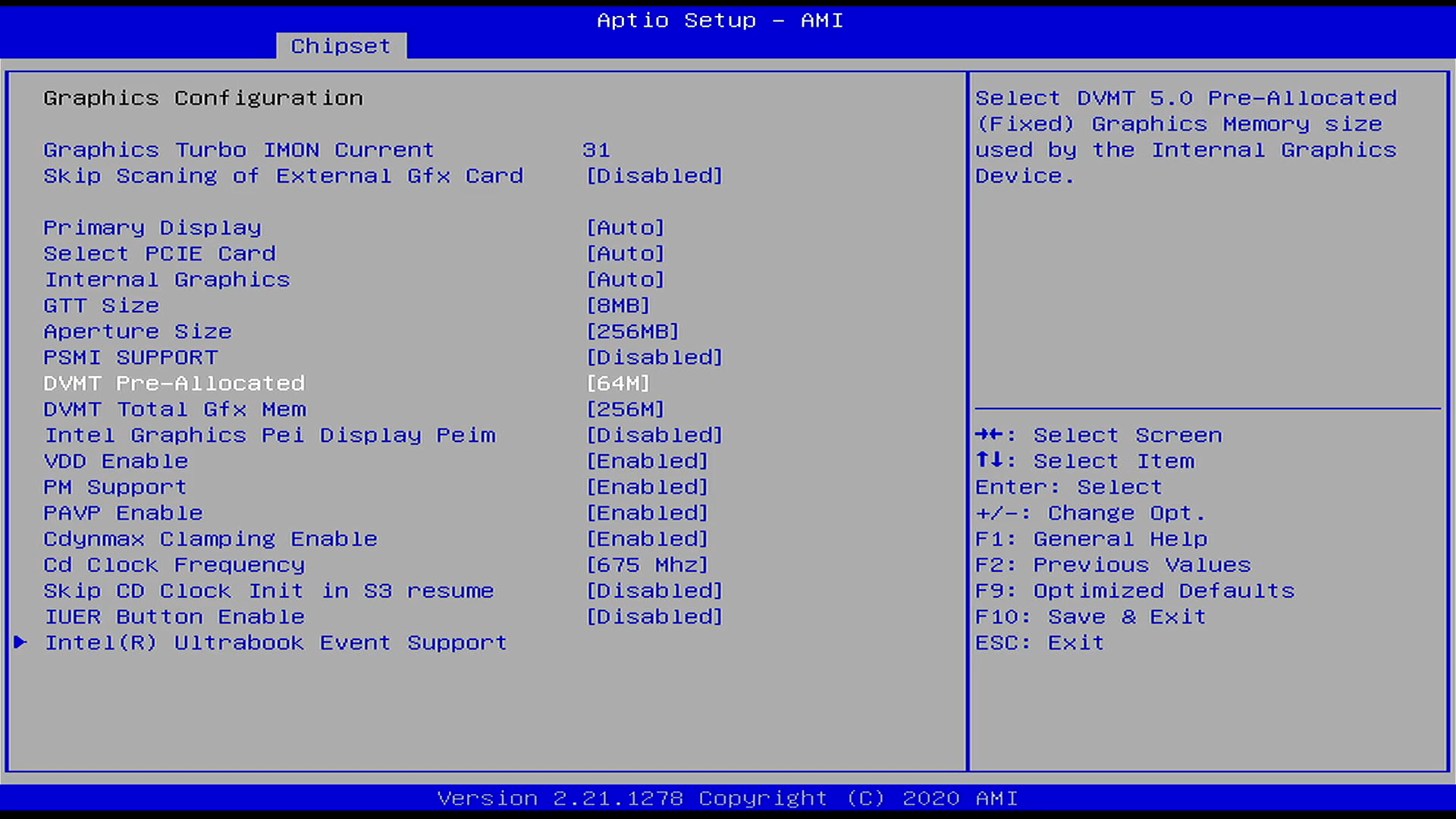
如果单
mscOS使用,该选项为非必须调整选项-
进入
Boot选单 -
进入
Boot Option #1,将UEFI OS设置为最优先,否则默认会修改为Windows Boot Manager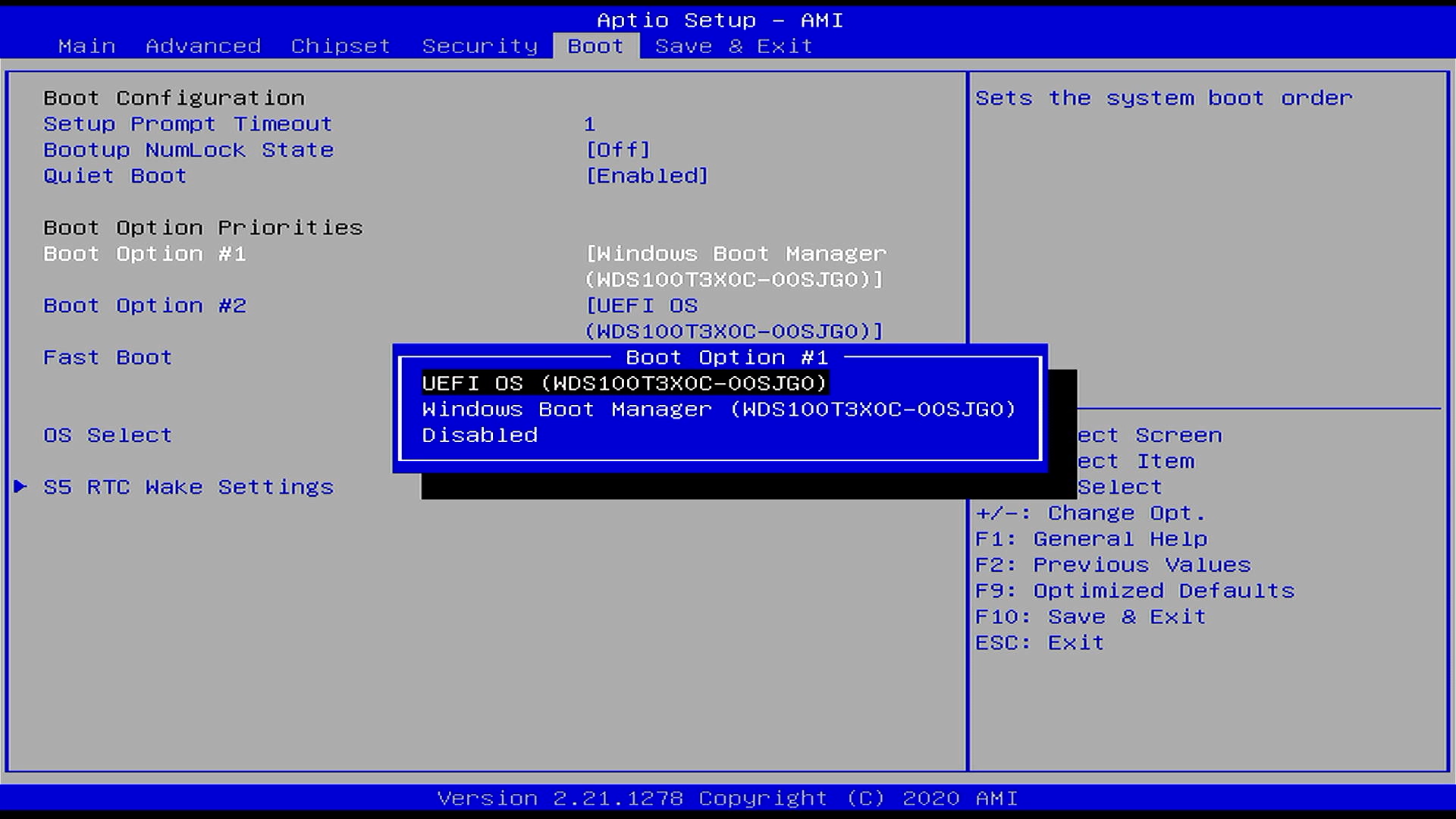
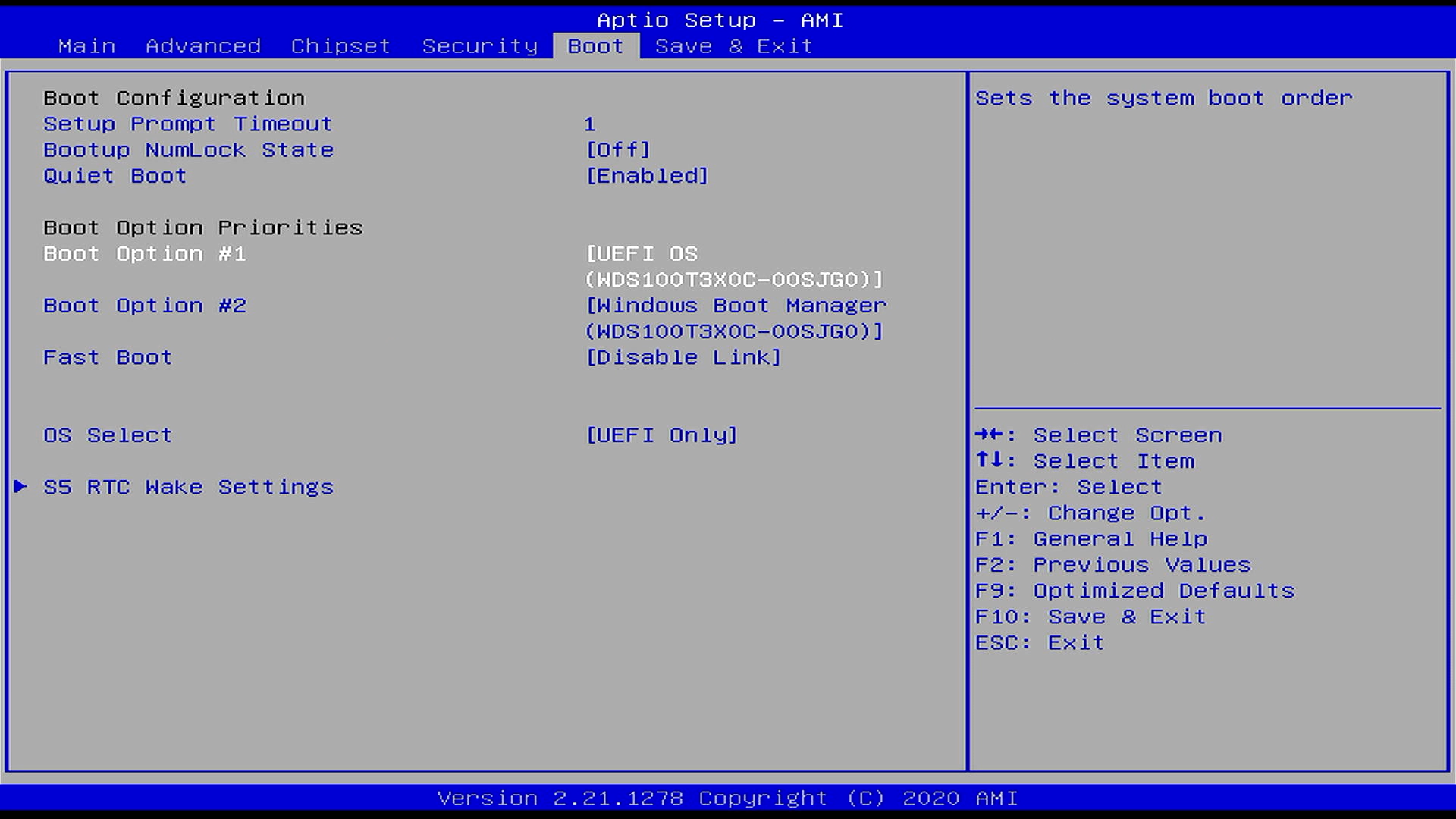
- 打开电源,按键盘的
开机,按F11选择U盘引导,光标移动到EFI USB Device选择OpenCore分区启动:
进入OpenCore主引导界面,选择Install macOS Monterey,直接回车进入OpenCore引导,这期间会显示引导日志,也就是常见的-v(啰嗦模式),如果不幸卡住了,请拍照发到QQ群里寻求帮助,也可以移步:macOS BigSur 11.0安装中常见的问题及解决方法;不会操作OpenCore的请事先补课:精解OpenCore

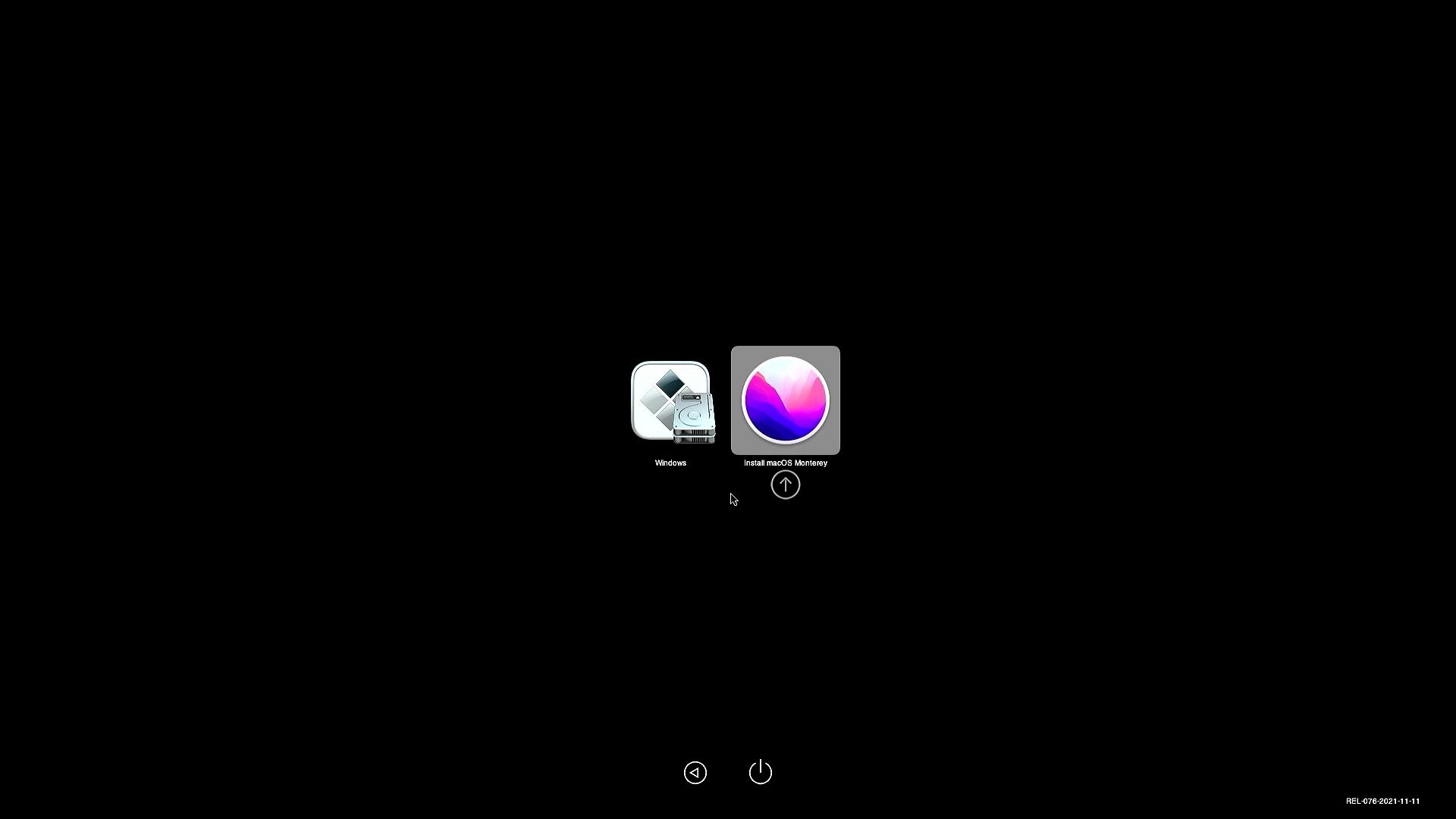
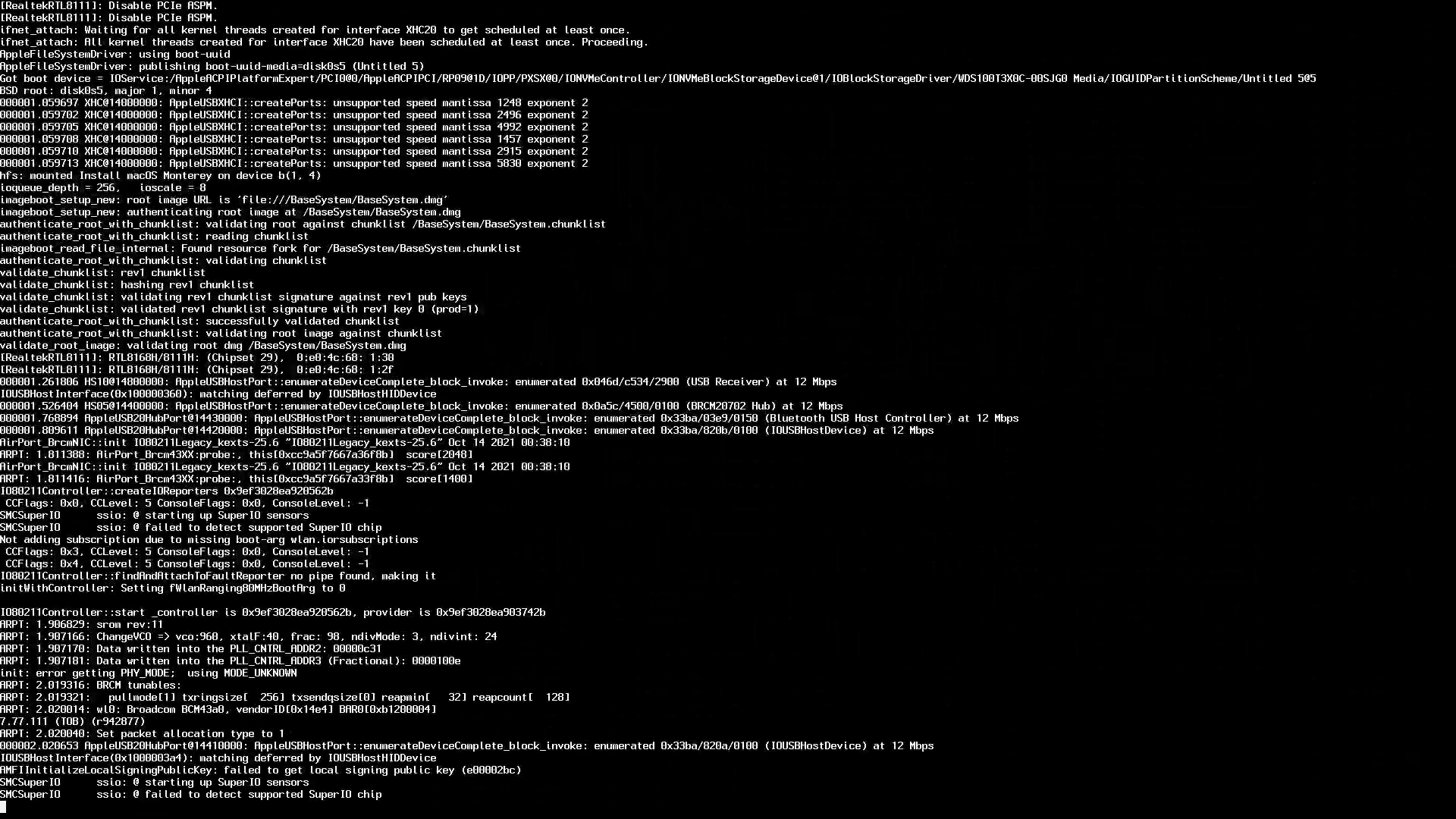
很多的机友都是会在这个地方翻车。出现问题请进群反馈,请提供翻车照片及机器配置图。不提供任何信息直接发问就是耍流氓
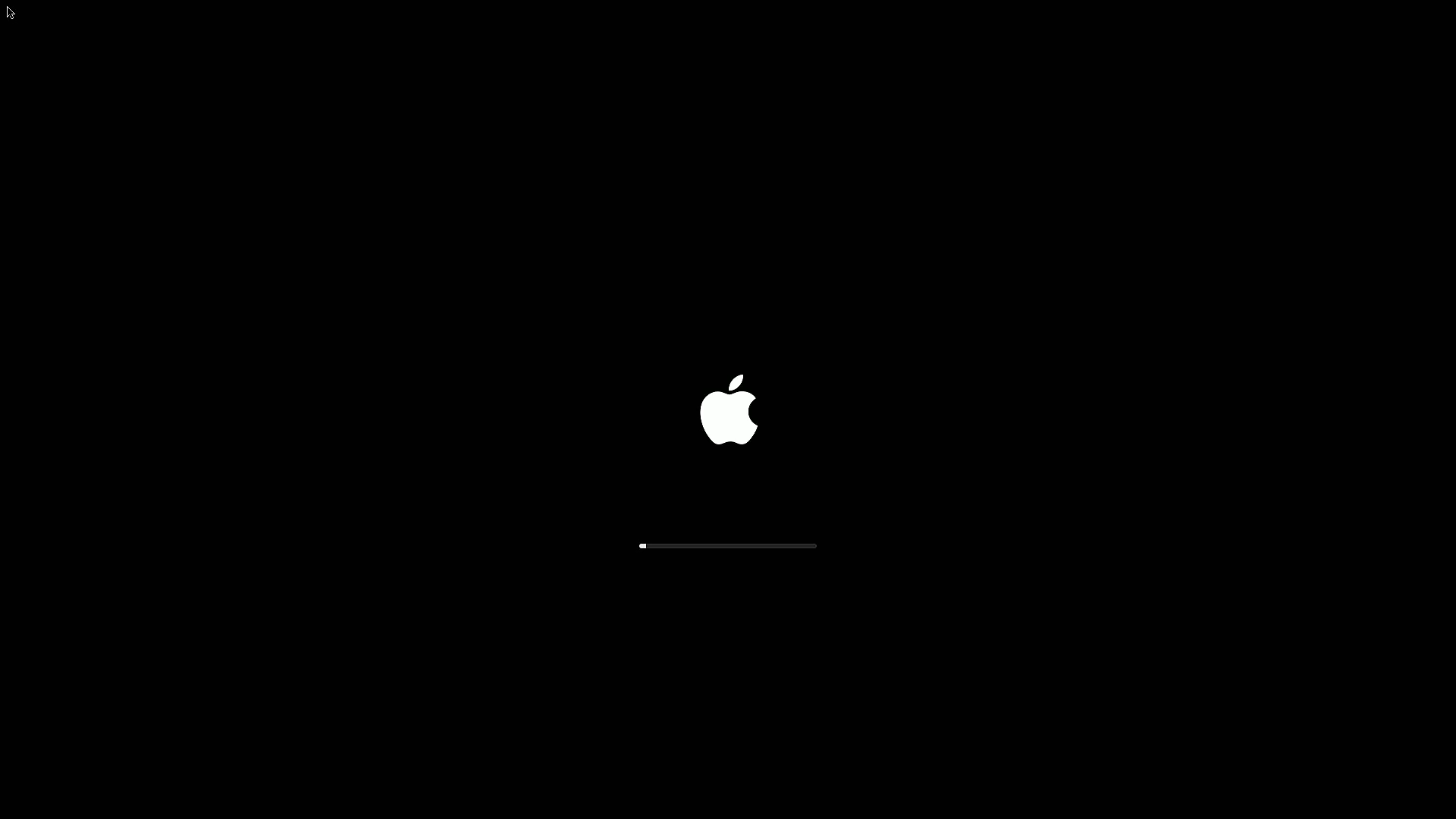
这个过程需要1-2分钟,耐心等待,进入安装程序,出现语言选择界面
选择简体中文,点击→ 继续
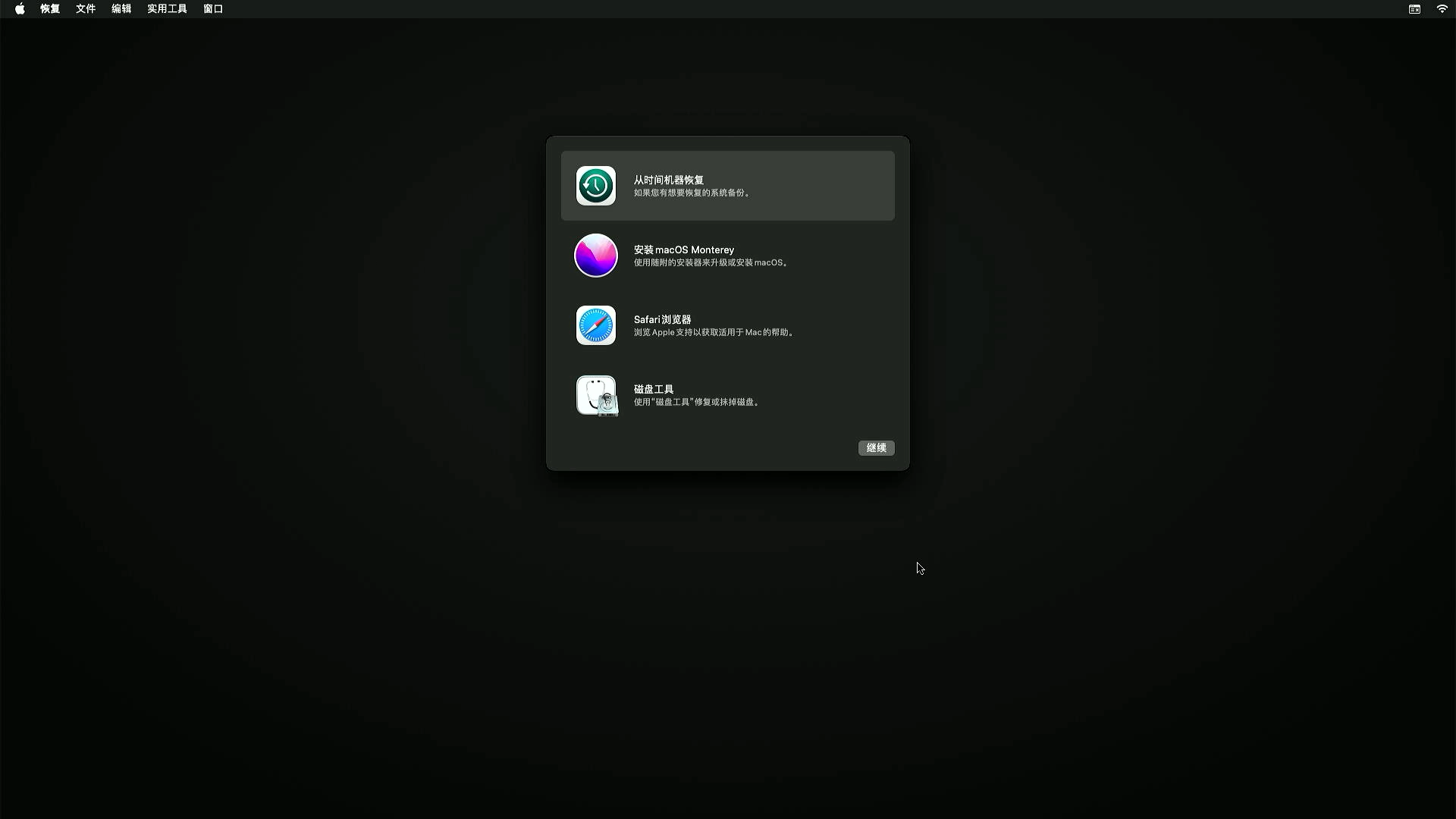
出现安装界面,选择磁盘工具,点击继续
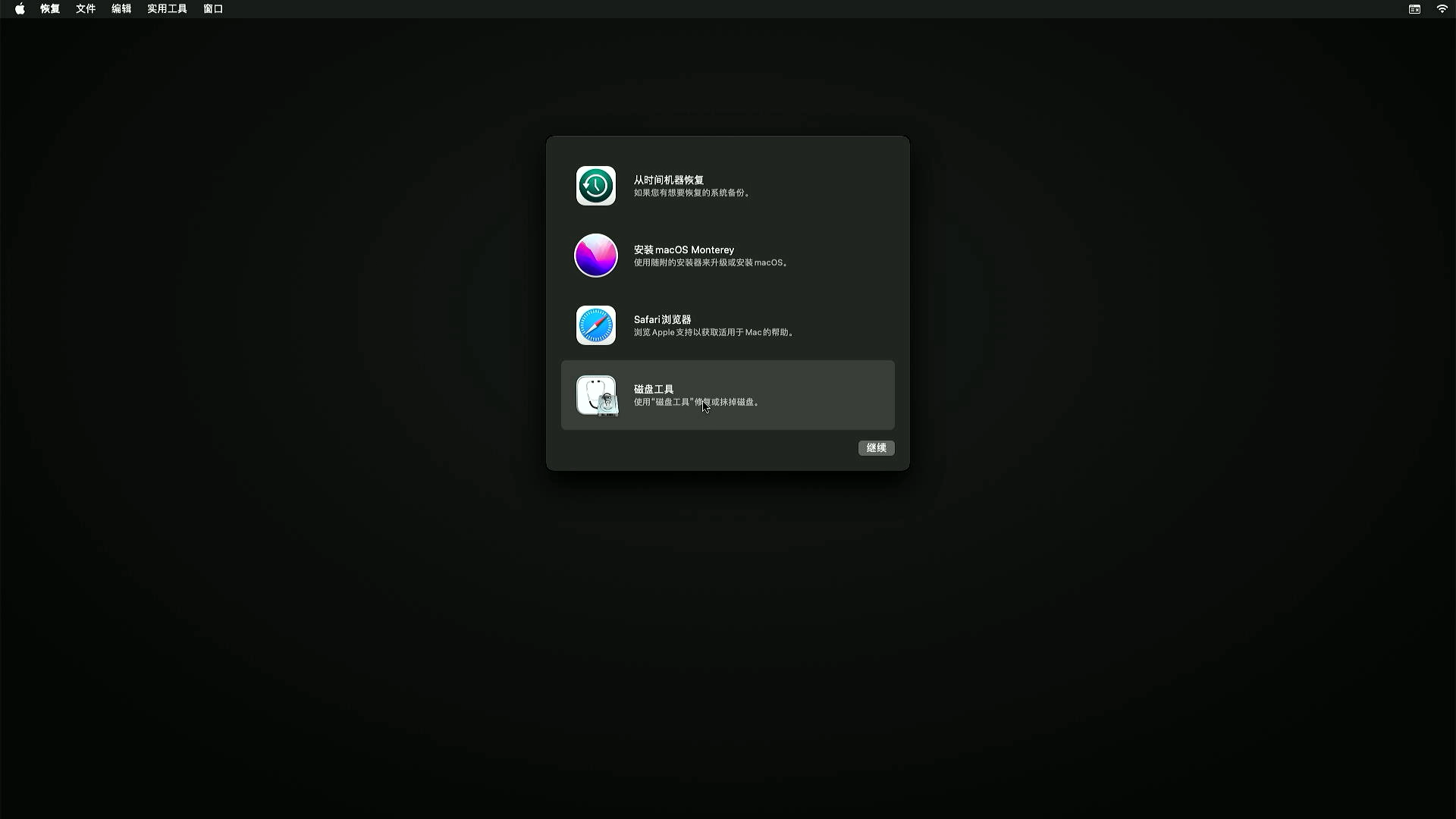
进入磁盘工具,点击下图所示,选择显示所有设备
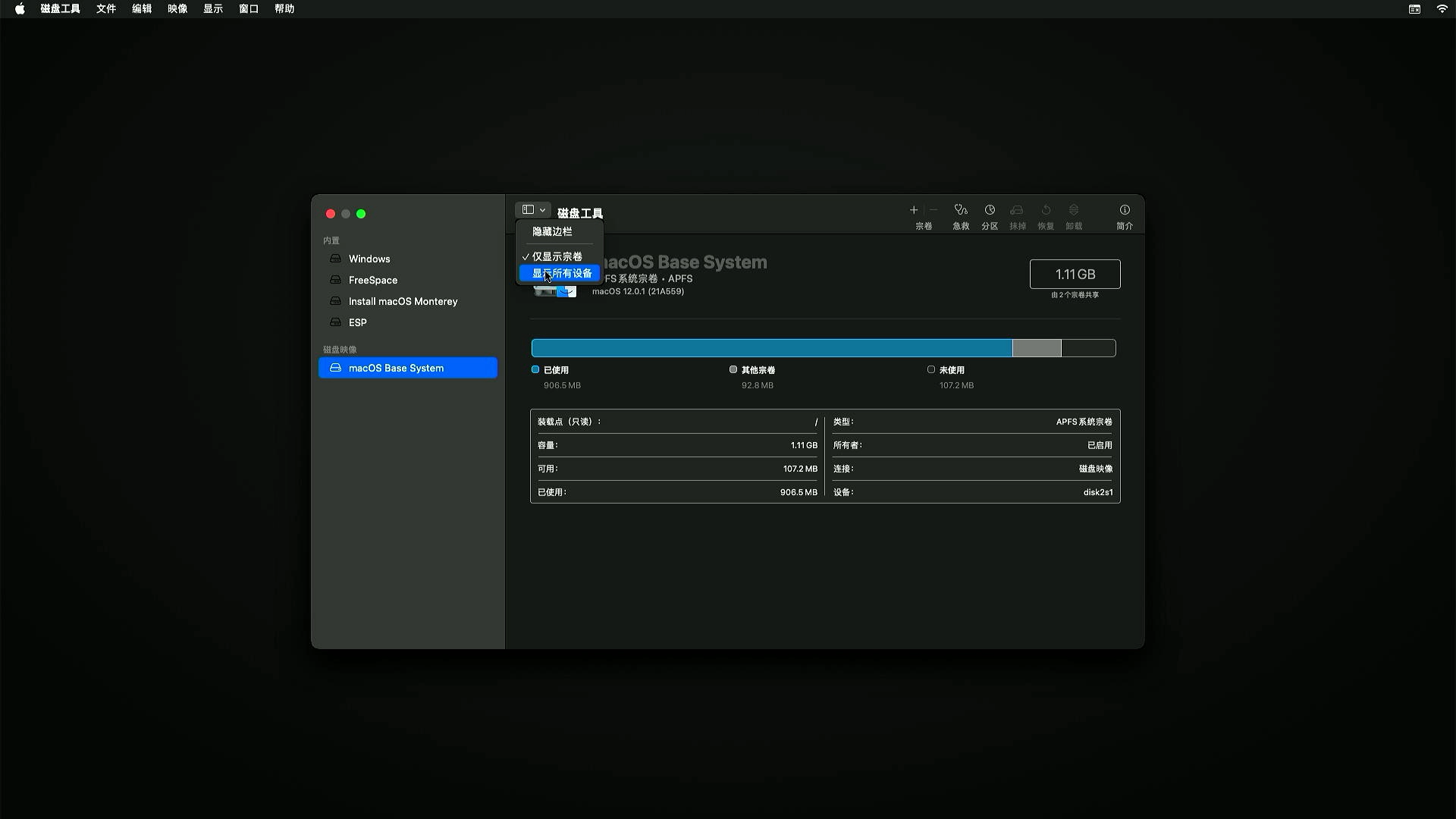
在
磁盘工具里面所做的操作涉及到你的数据安全,请认真仔细确认后再操作,否则由此造成的一切后果本站概不负责。
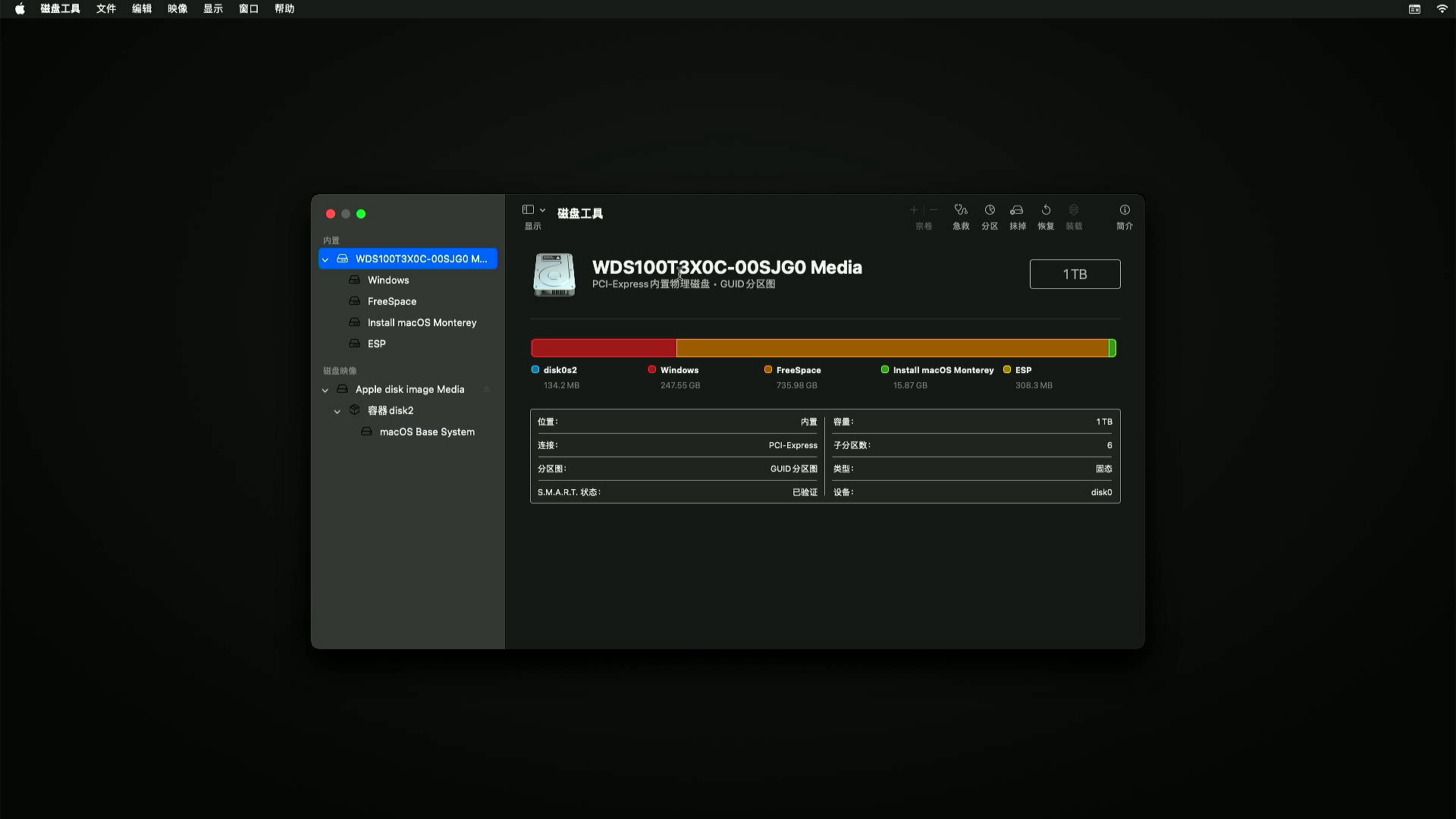
图示中为在安装过 Windows 10 的磁盘中分区安装 macOS Monterey本例中 FreeSpace 为将要安装的磁盘分区名称,请根据你的设备选择相应的磁盘

点击抹掉,在弹出的窗口中输入:名称:Hackintosher;格式:APFS;
假设您的磁盘是空的或者数据是已经备份过的,别怪我没提醒你!!!
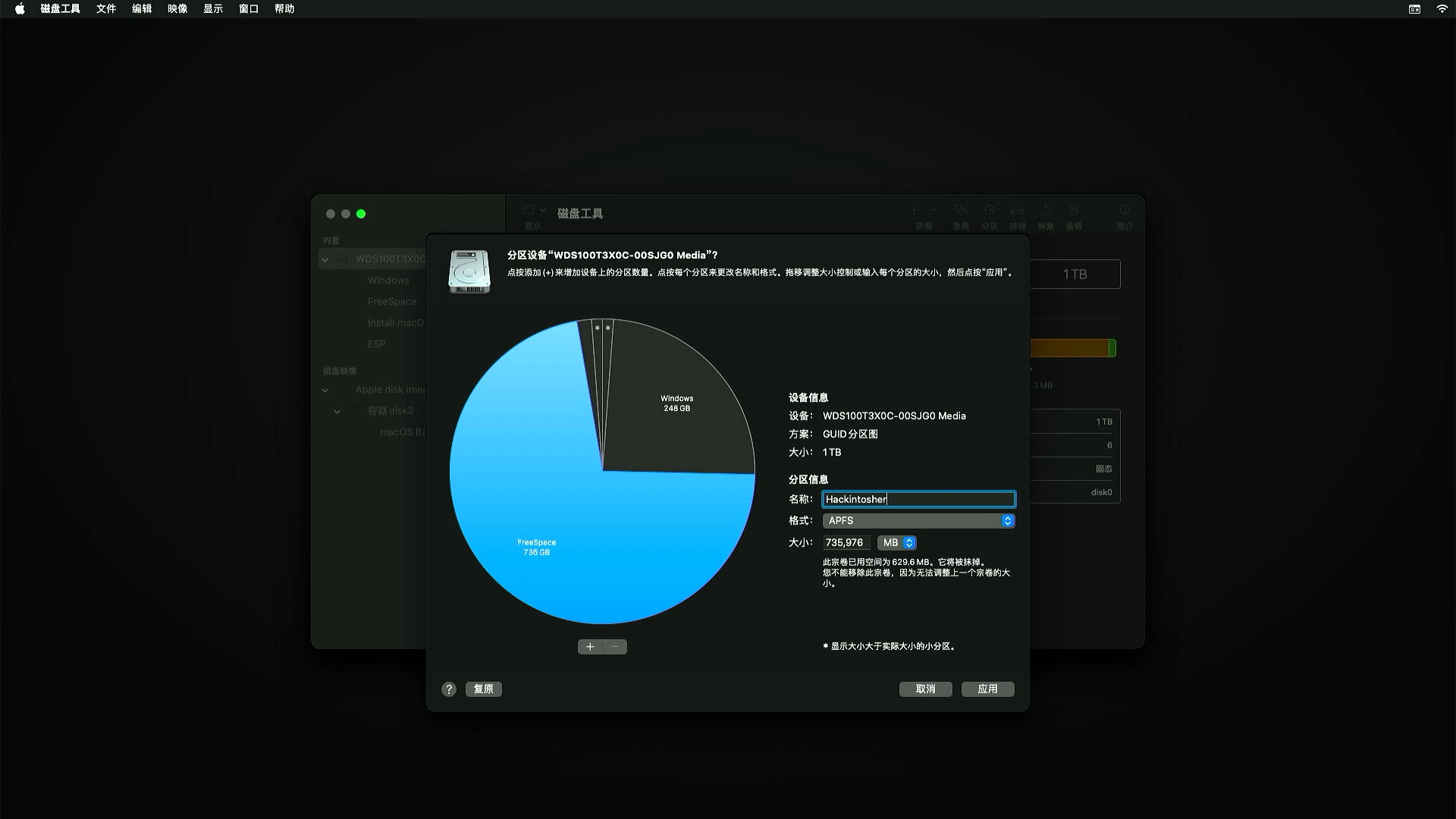
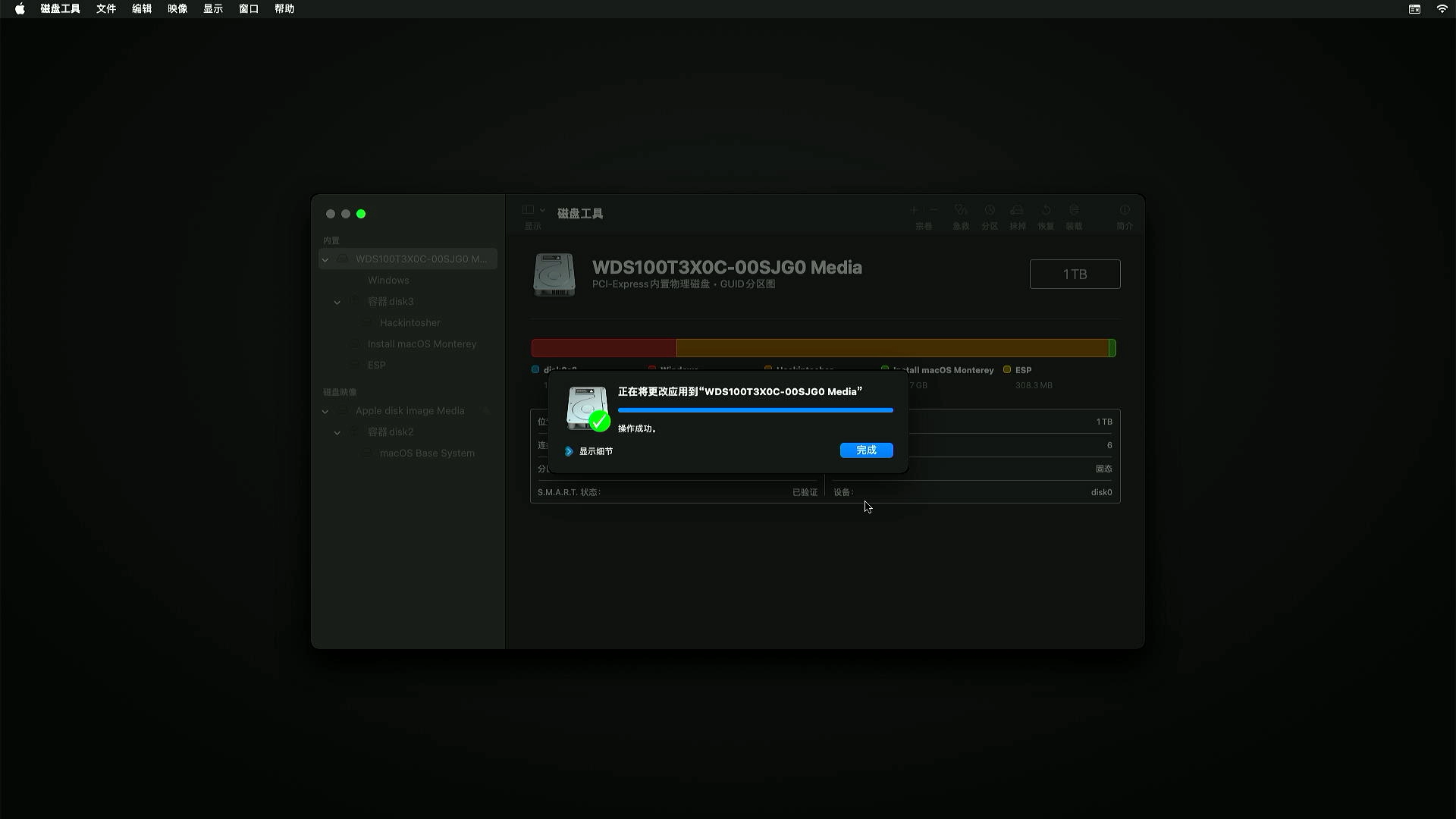
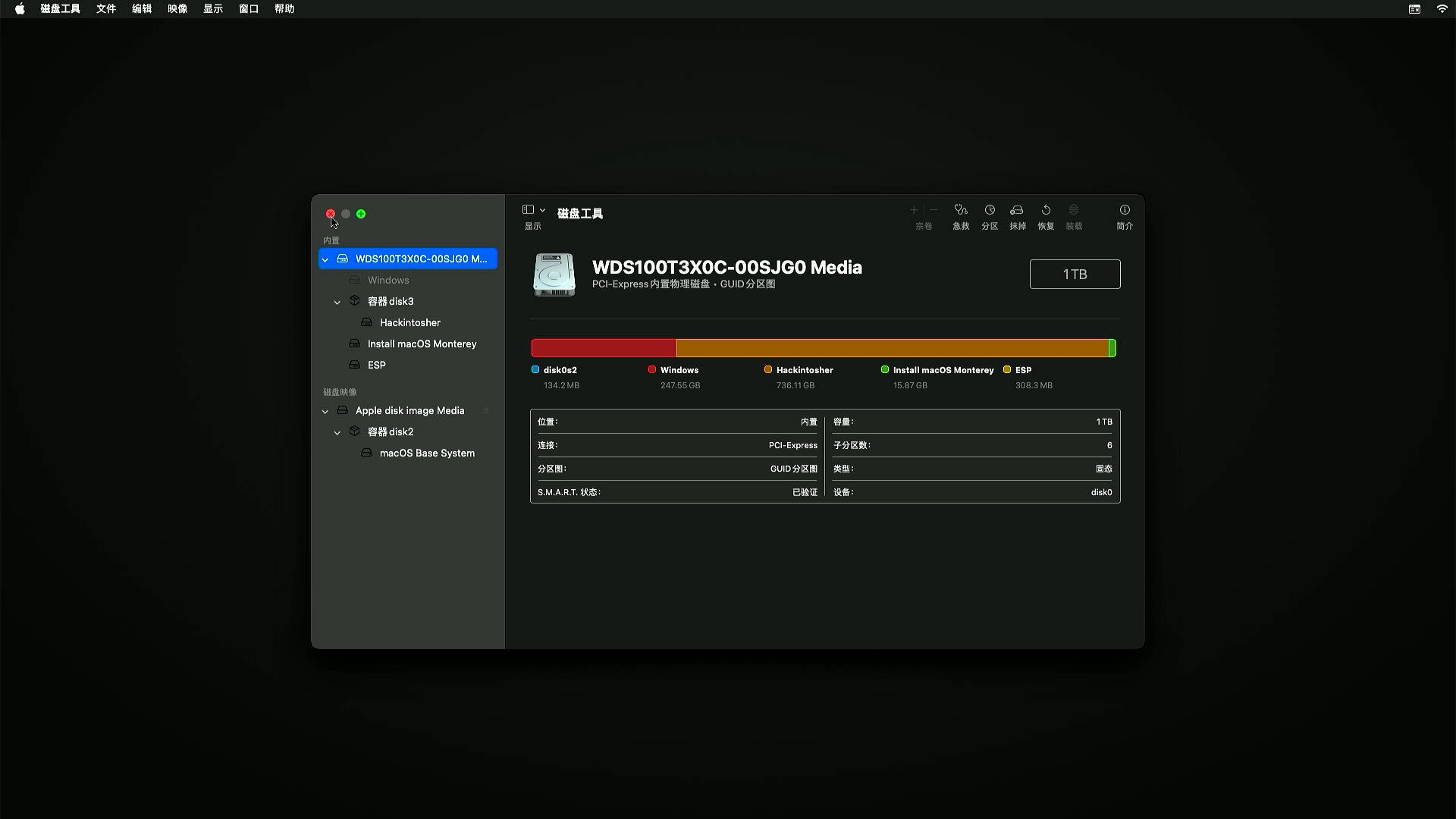
点击抹除,然后等待操作结束,点击完成,通过菜单选择退出磁盘工具或者按窗口左上角红色按钮离开磁盘工具
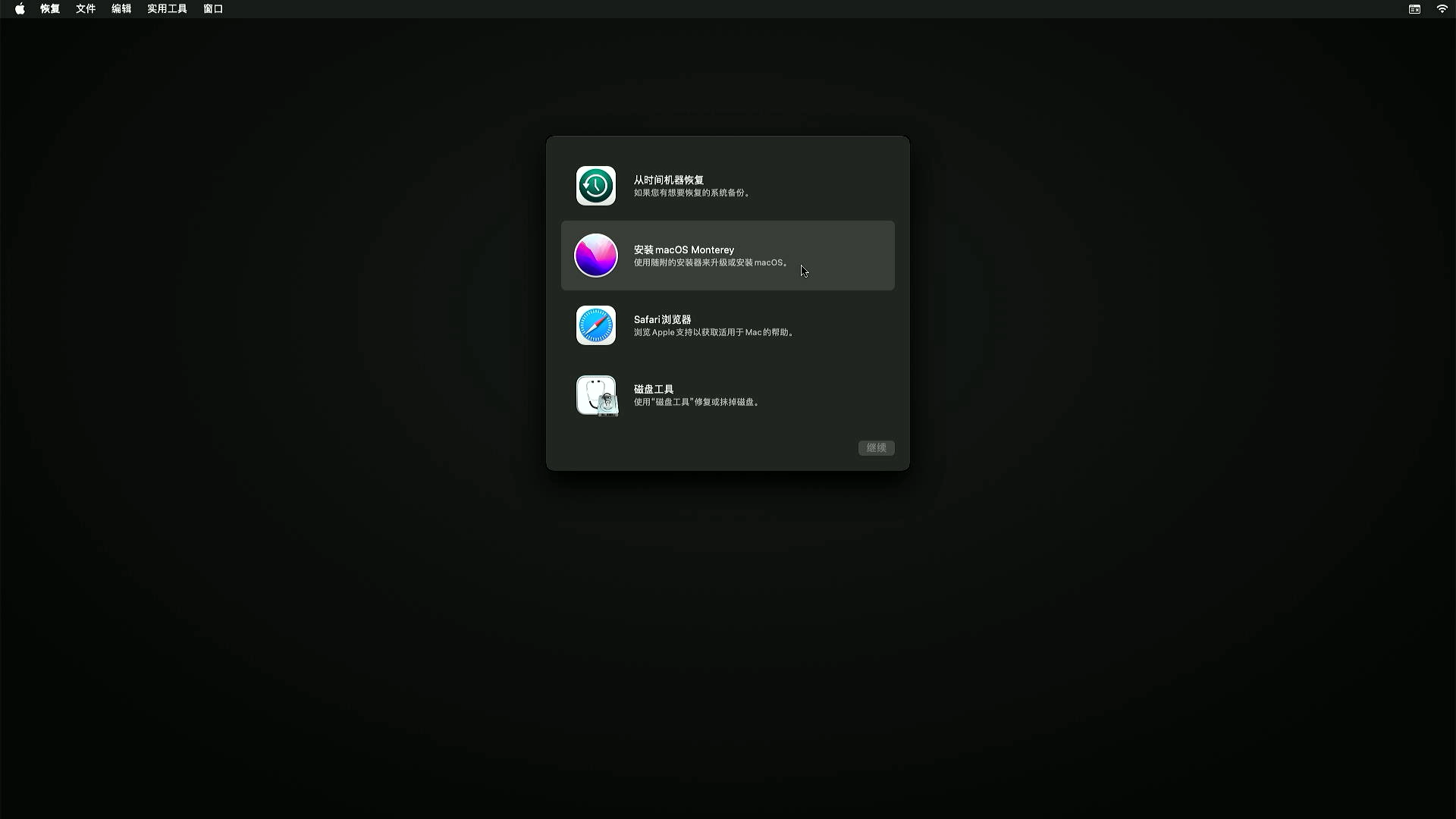 返回到安装界面,选择
返回到安装界面,选择安装macOS Monterey,点击继续
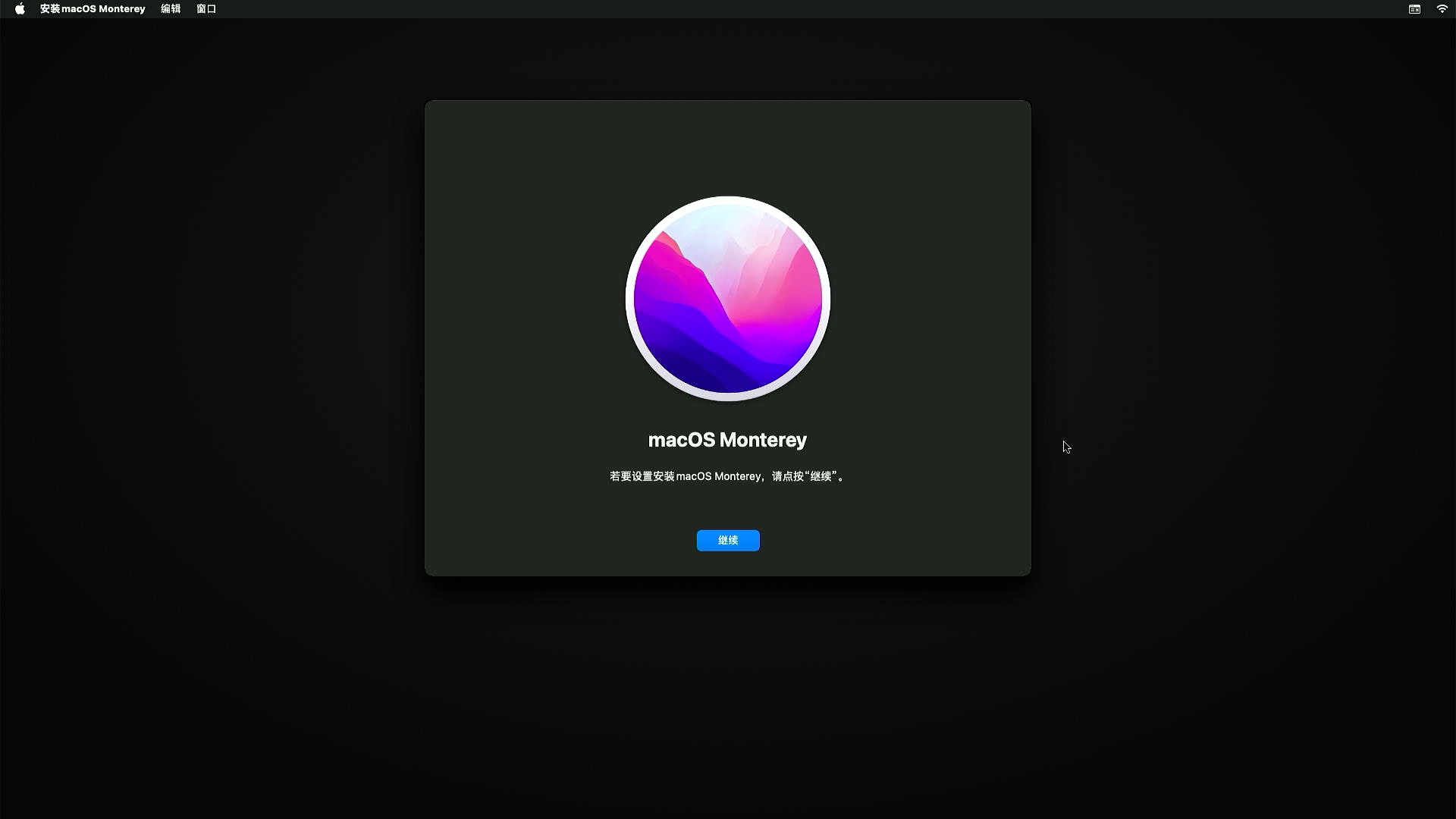
点击同意,继续
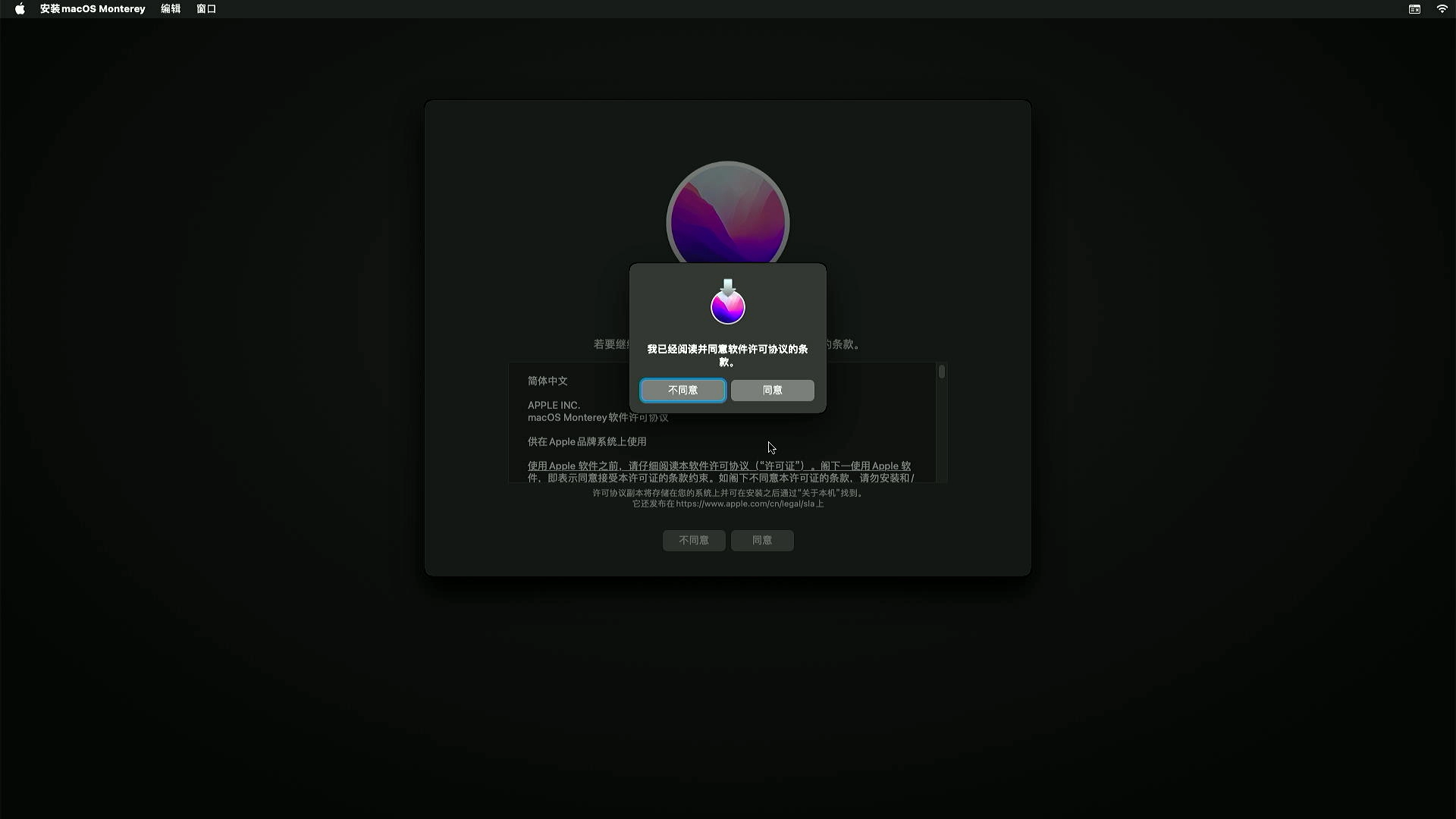
阅读许可协议的条款,点击 同意
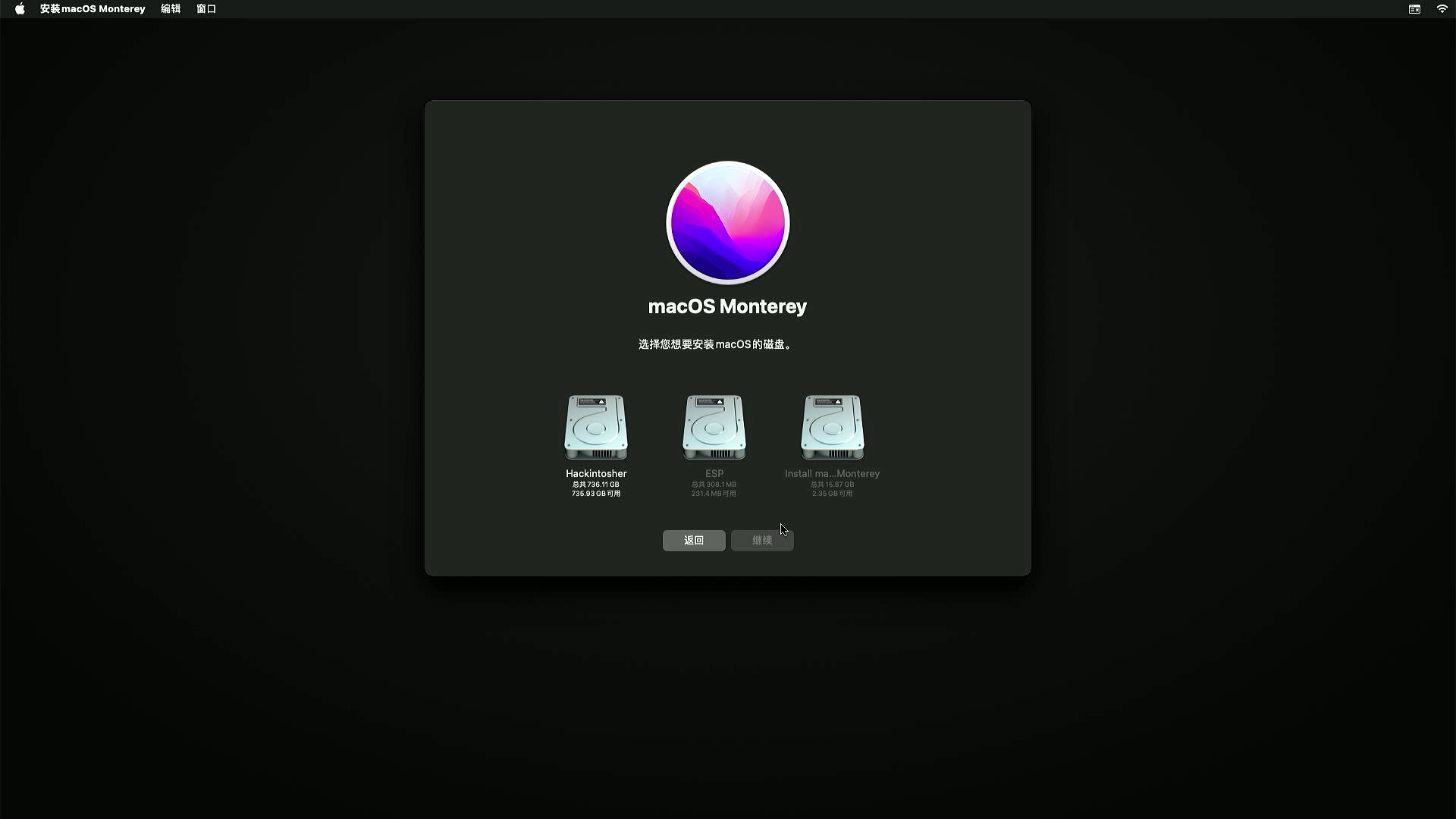
选择将要安装的磁盘卷标Hackintosher,点击继续
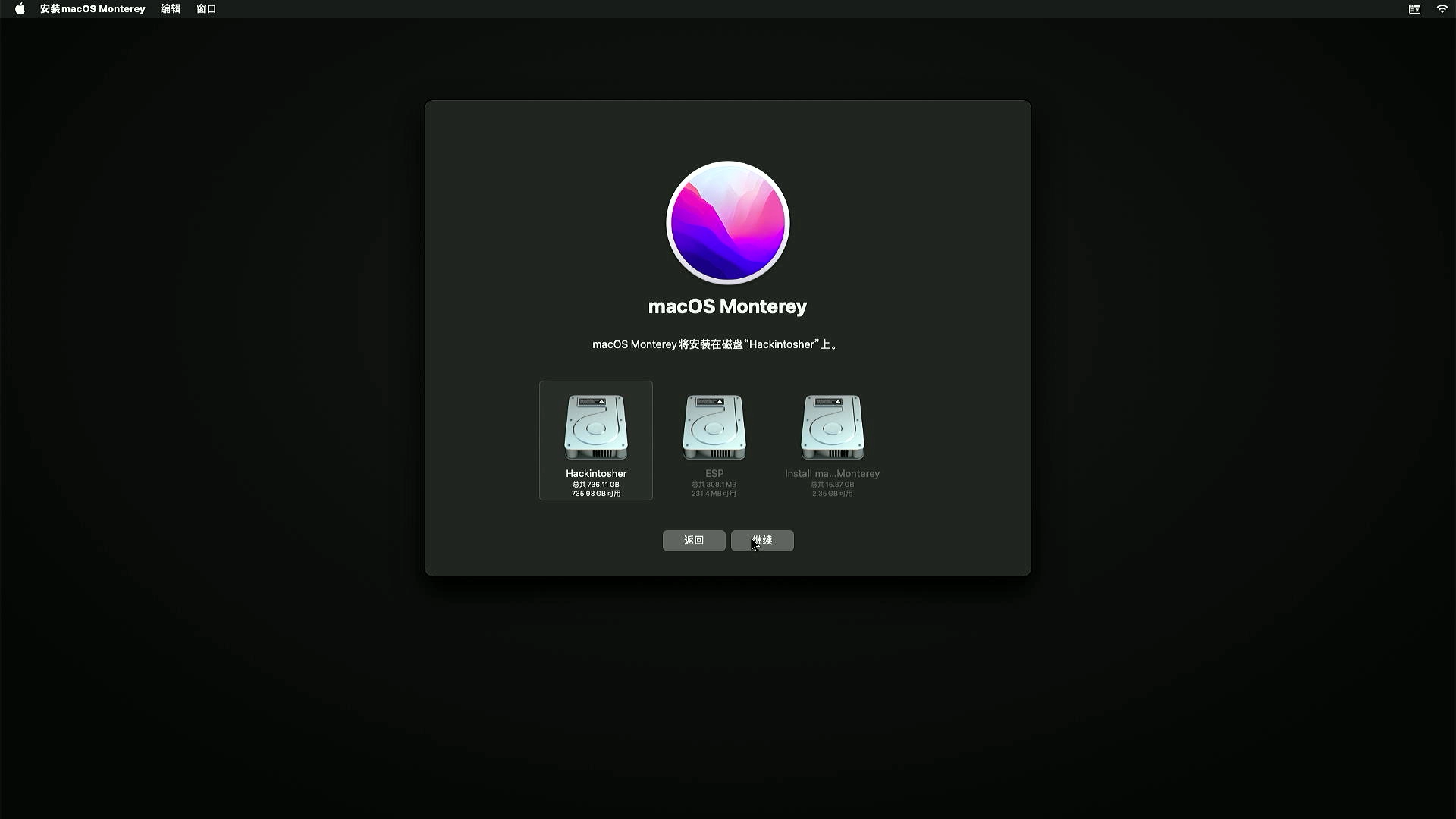
它会把USB安装盘上的安装文件预复制到要安装的系统分区里,这个过程通常会持续1-2分钟,之后系统会自动重启,进入第二阶段的安装
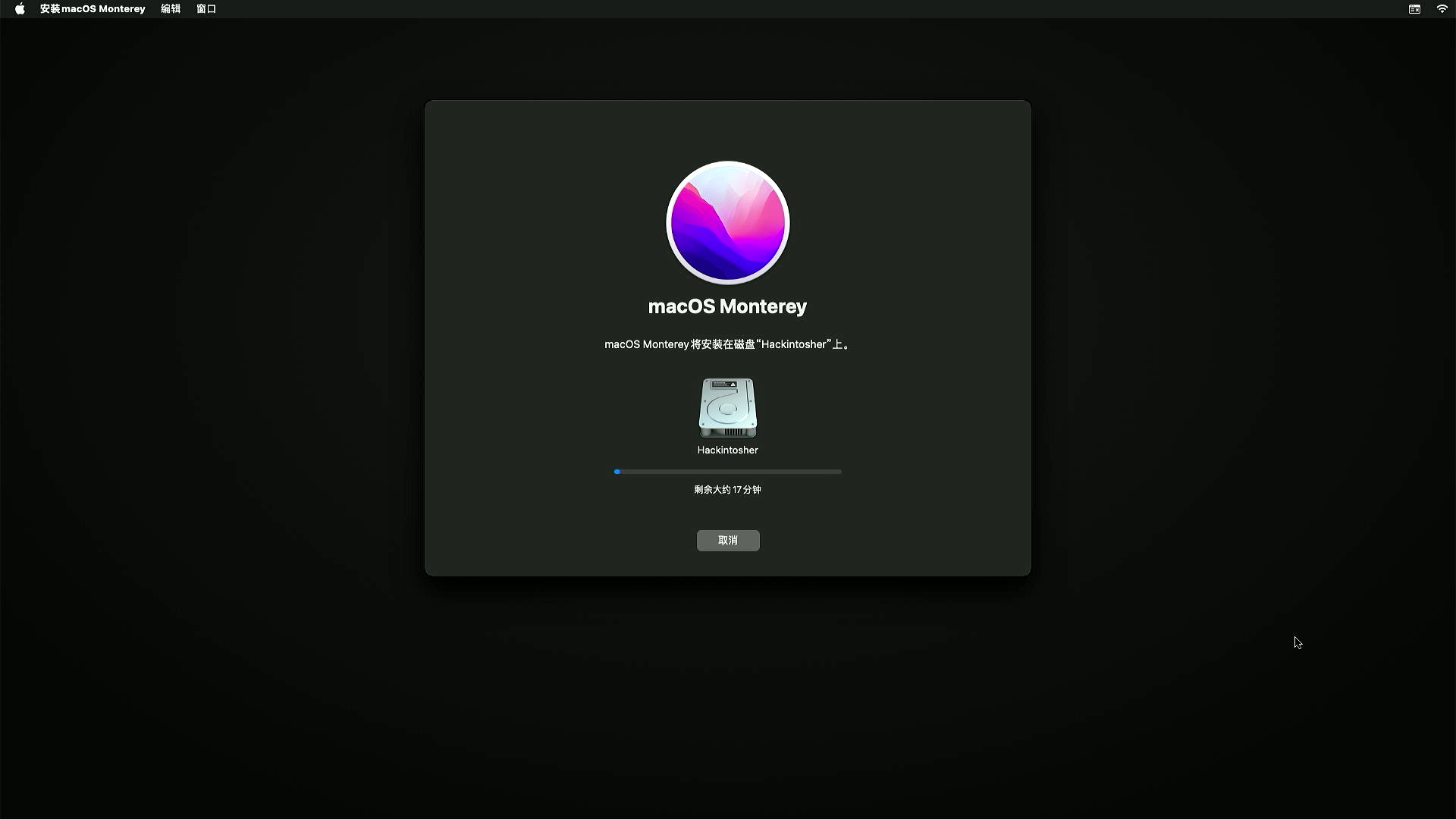
重启后继续安装,在安装期间,通常会自动重启4-5遍
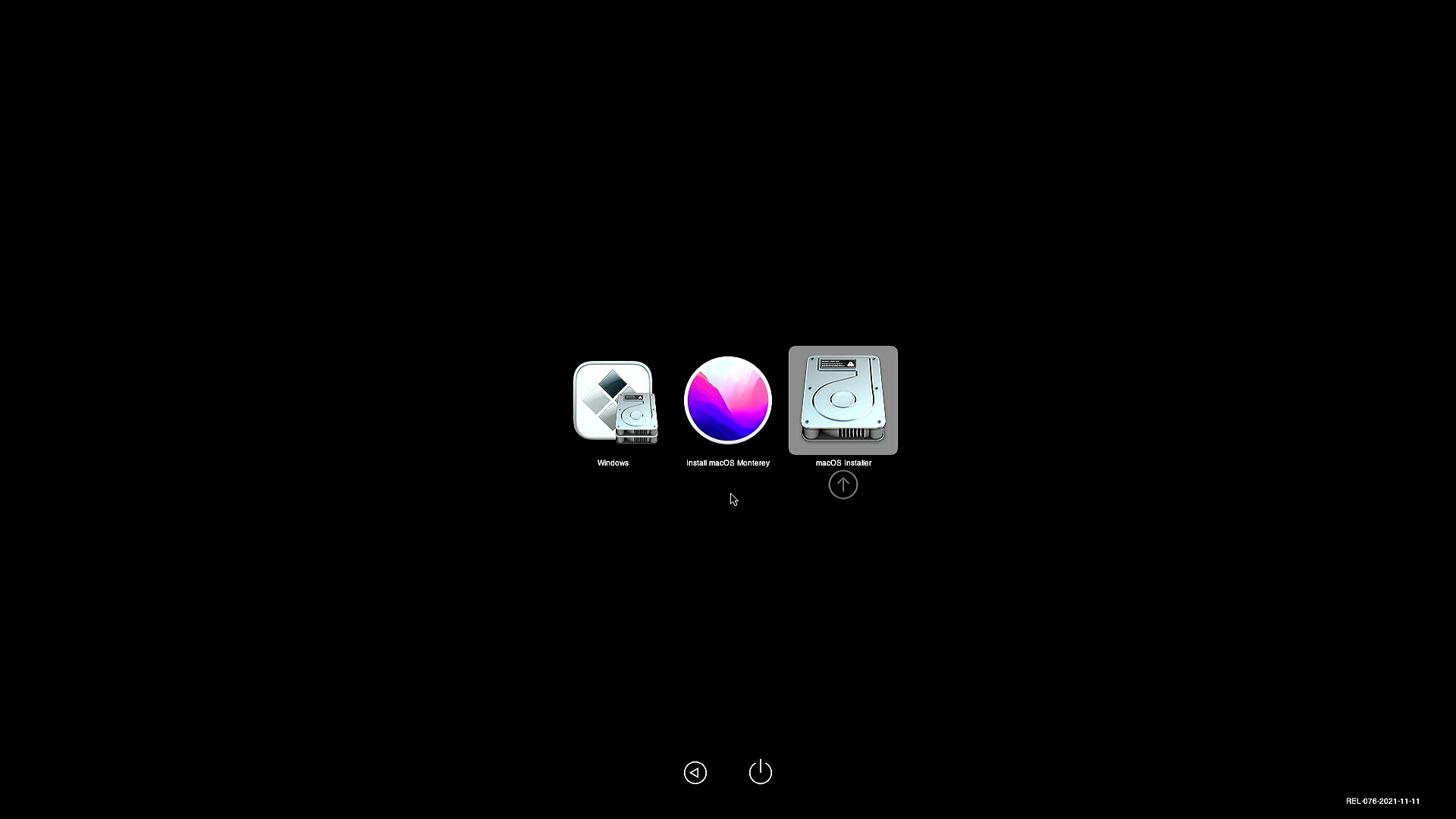
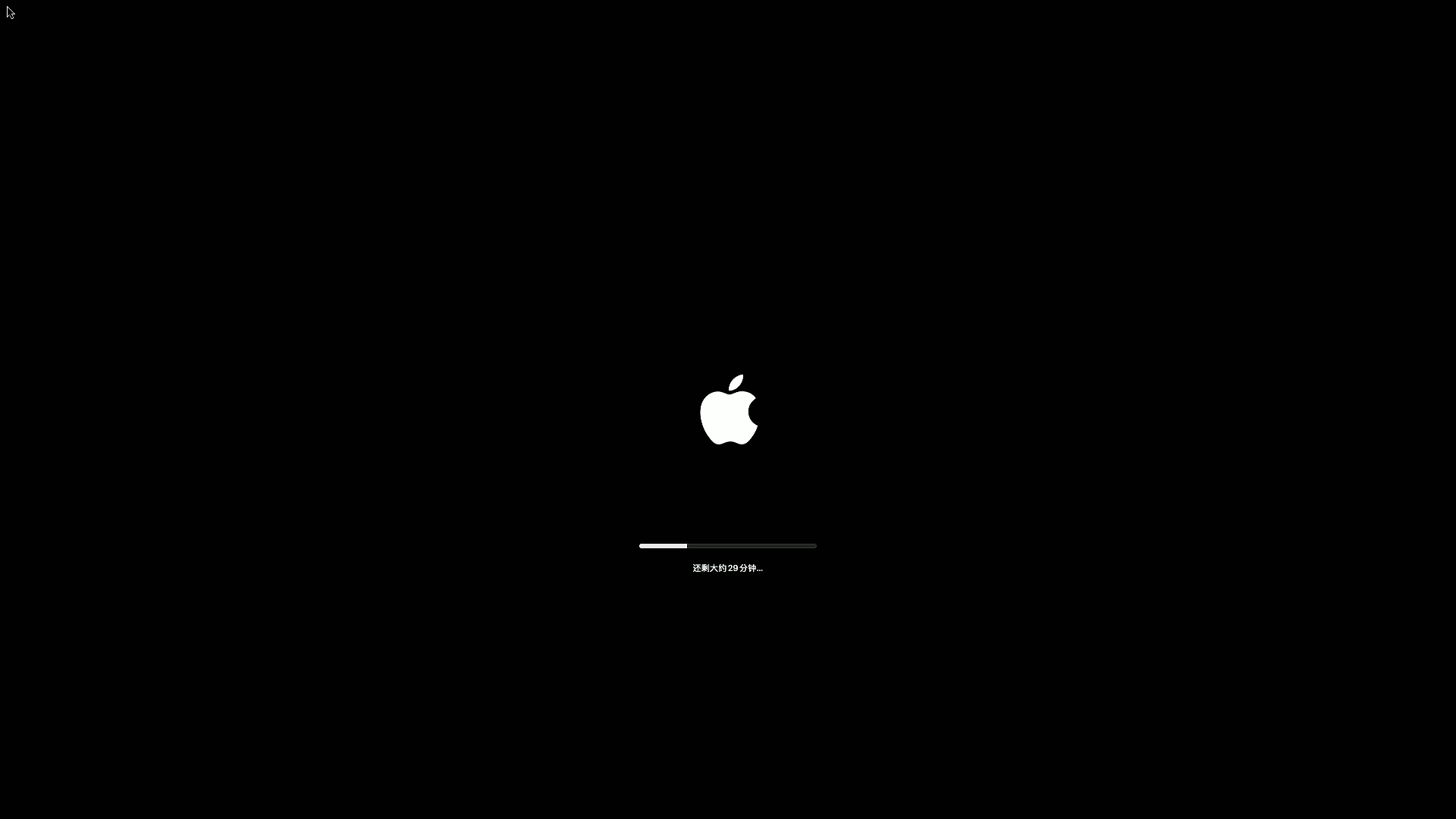
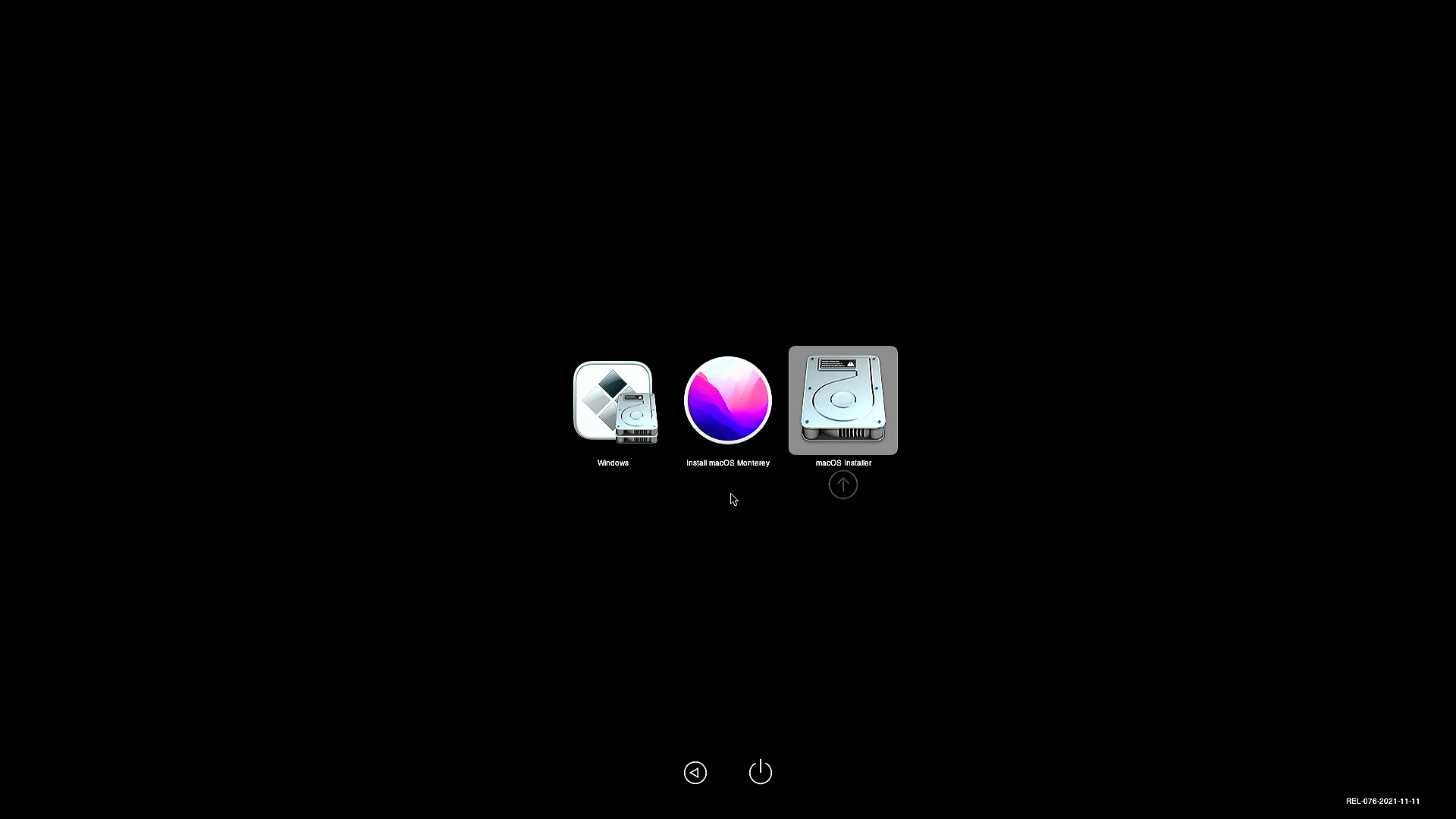
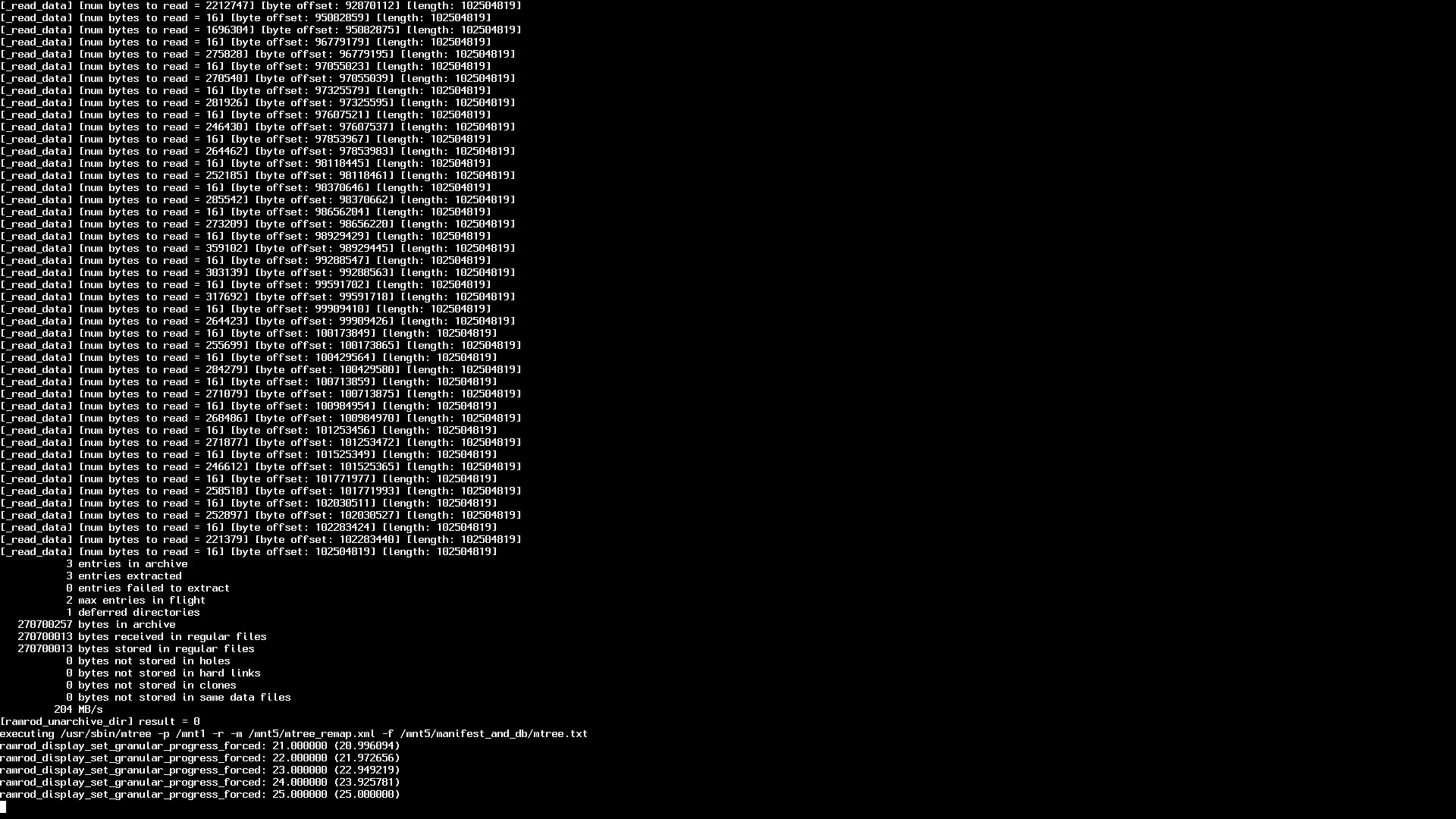
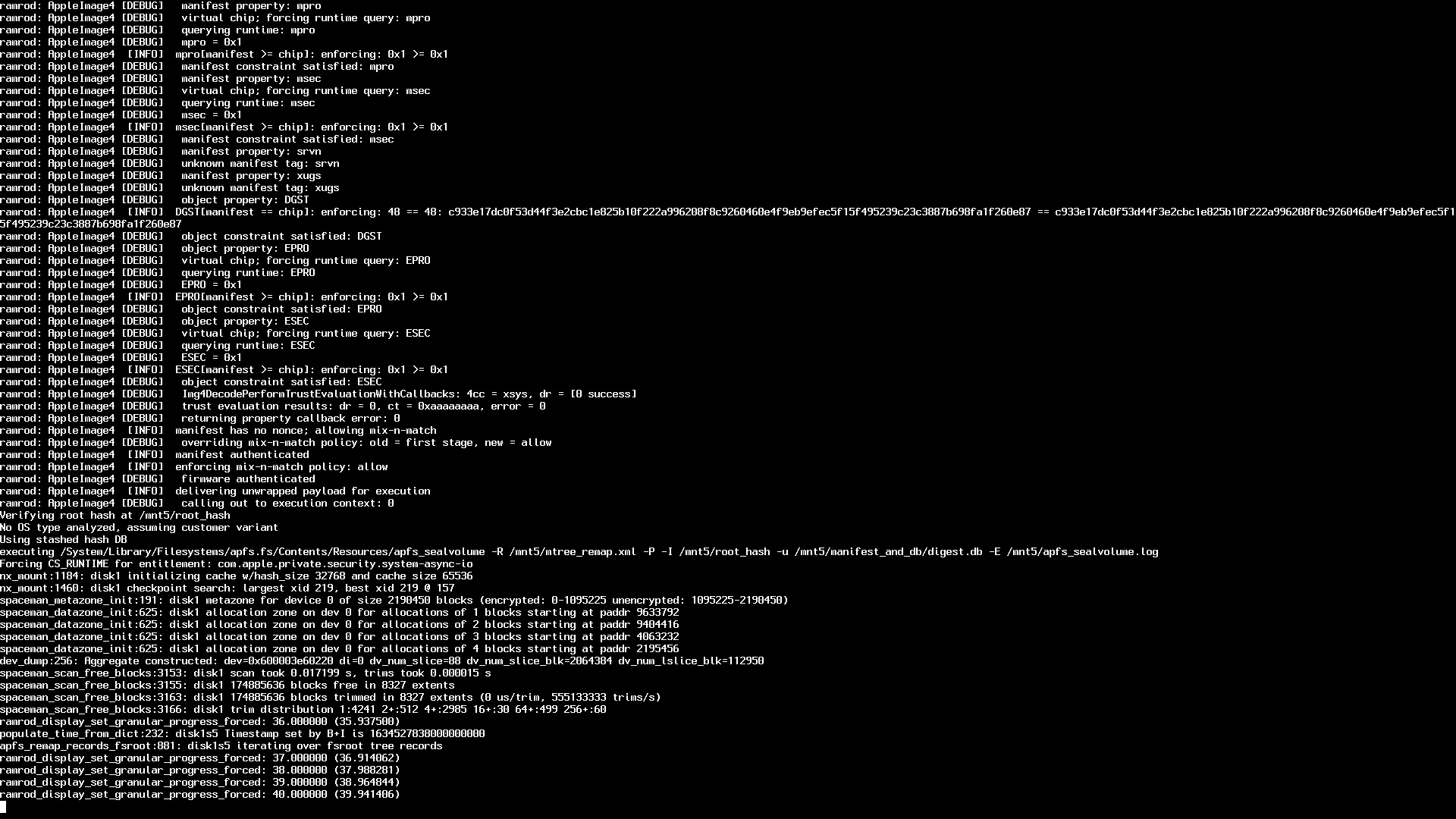
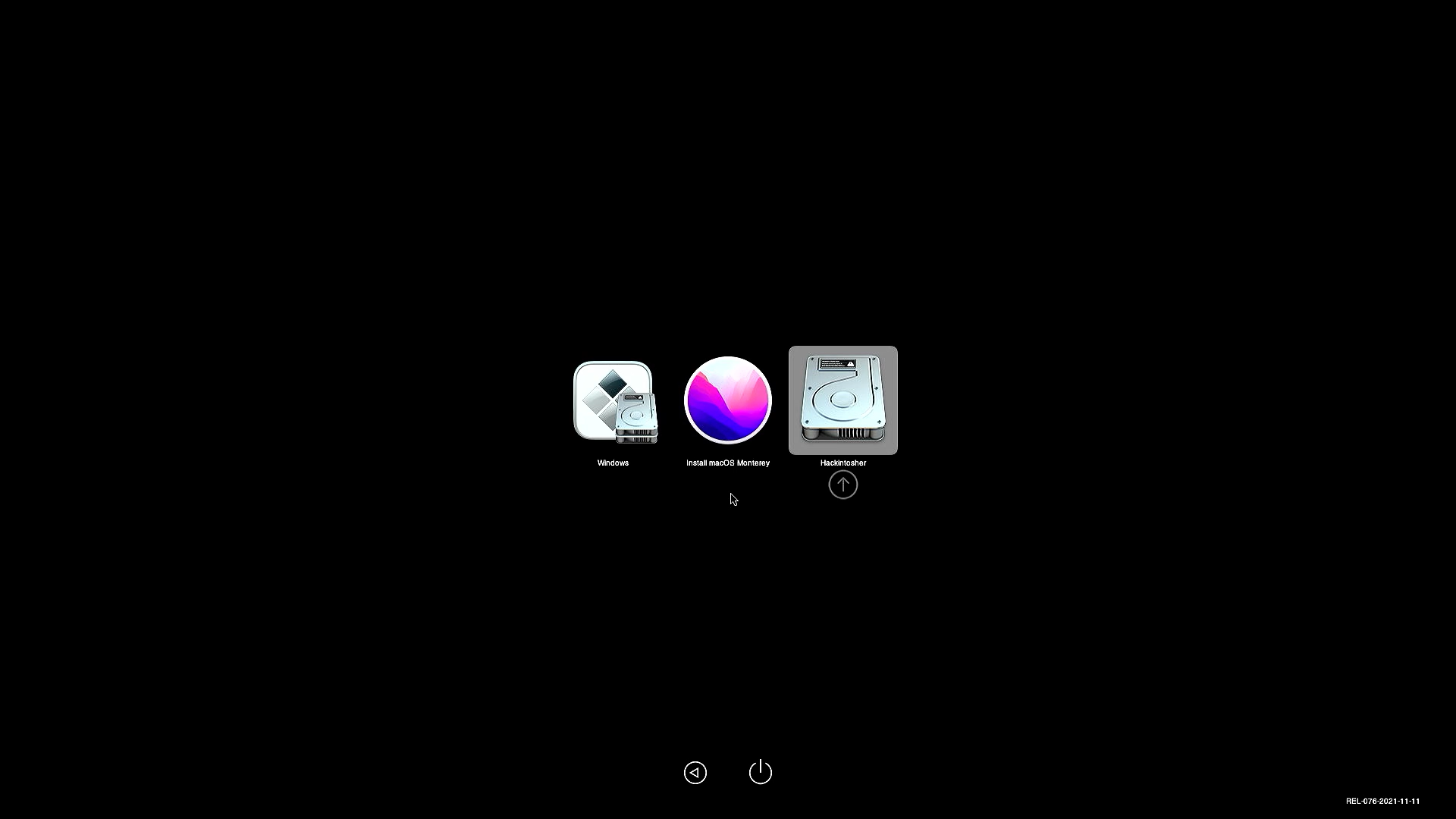
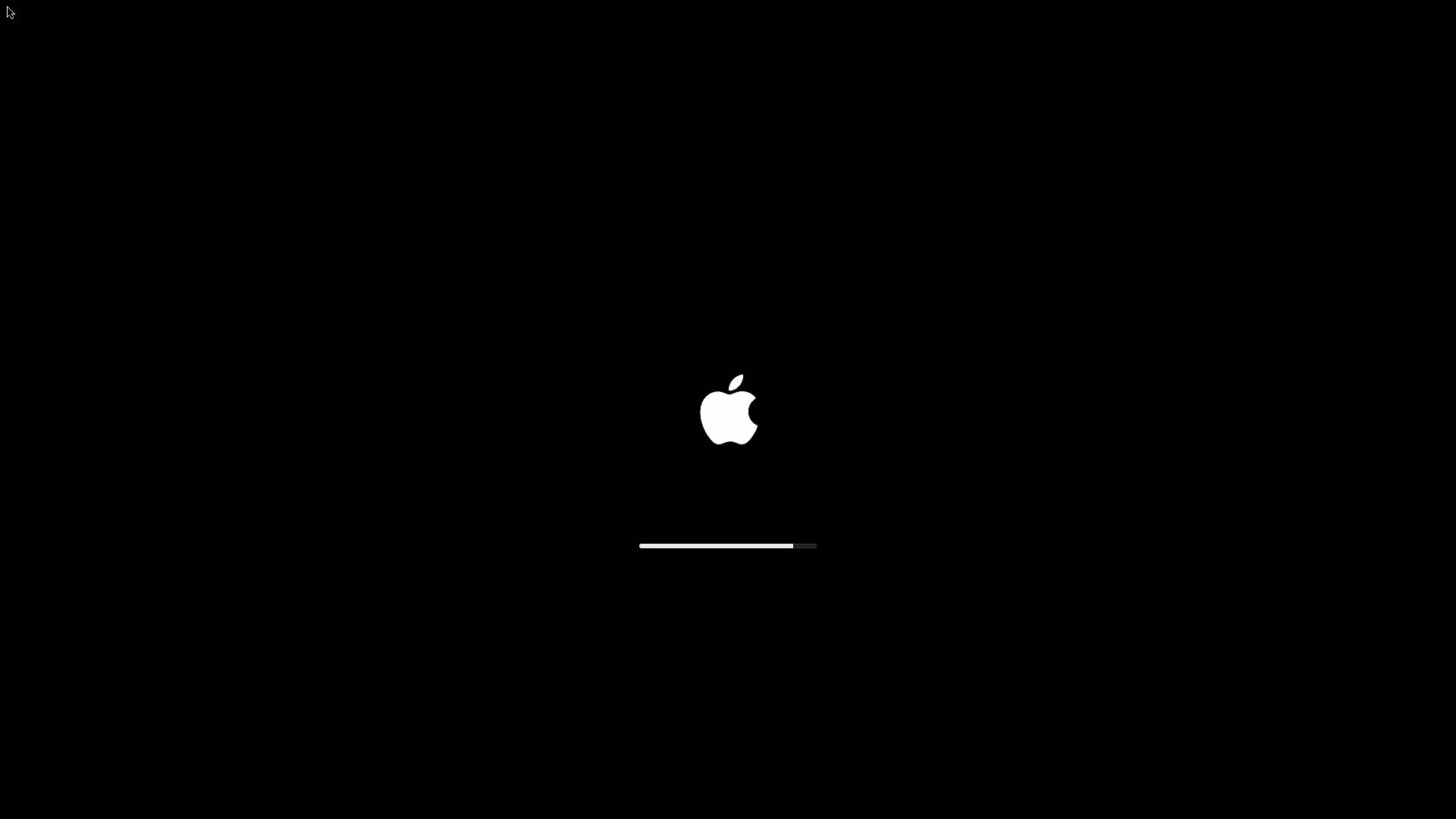
安装Monterey的时间通常是安装Catalina的2倍,请务必耐心等待;安装完成后,会进入设置向导
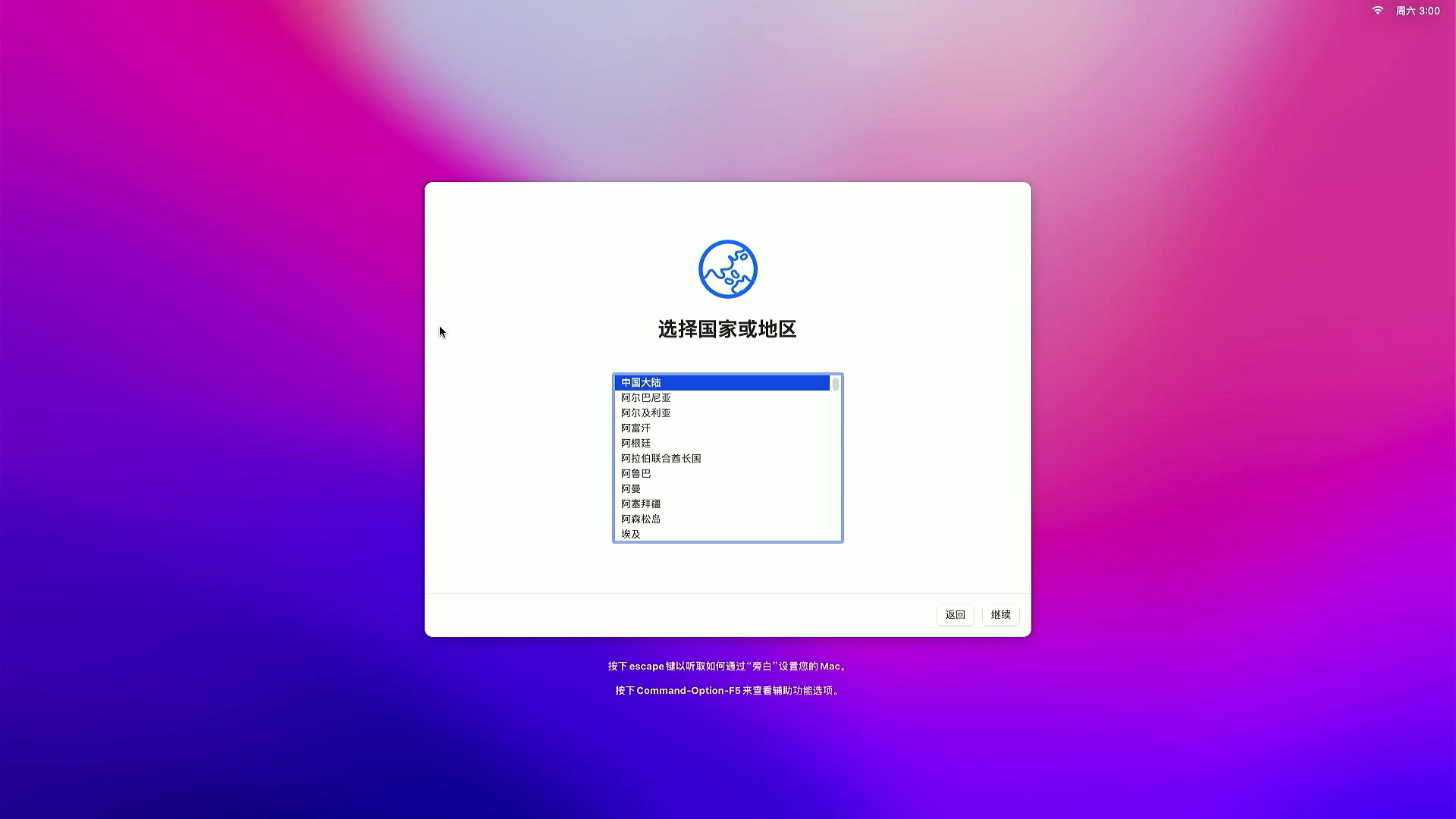
选择国家和地区:中国大陆,点击 继续 按钮
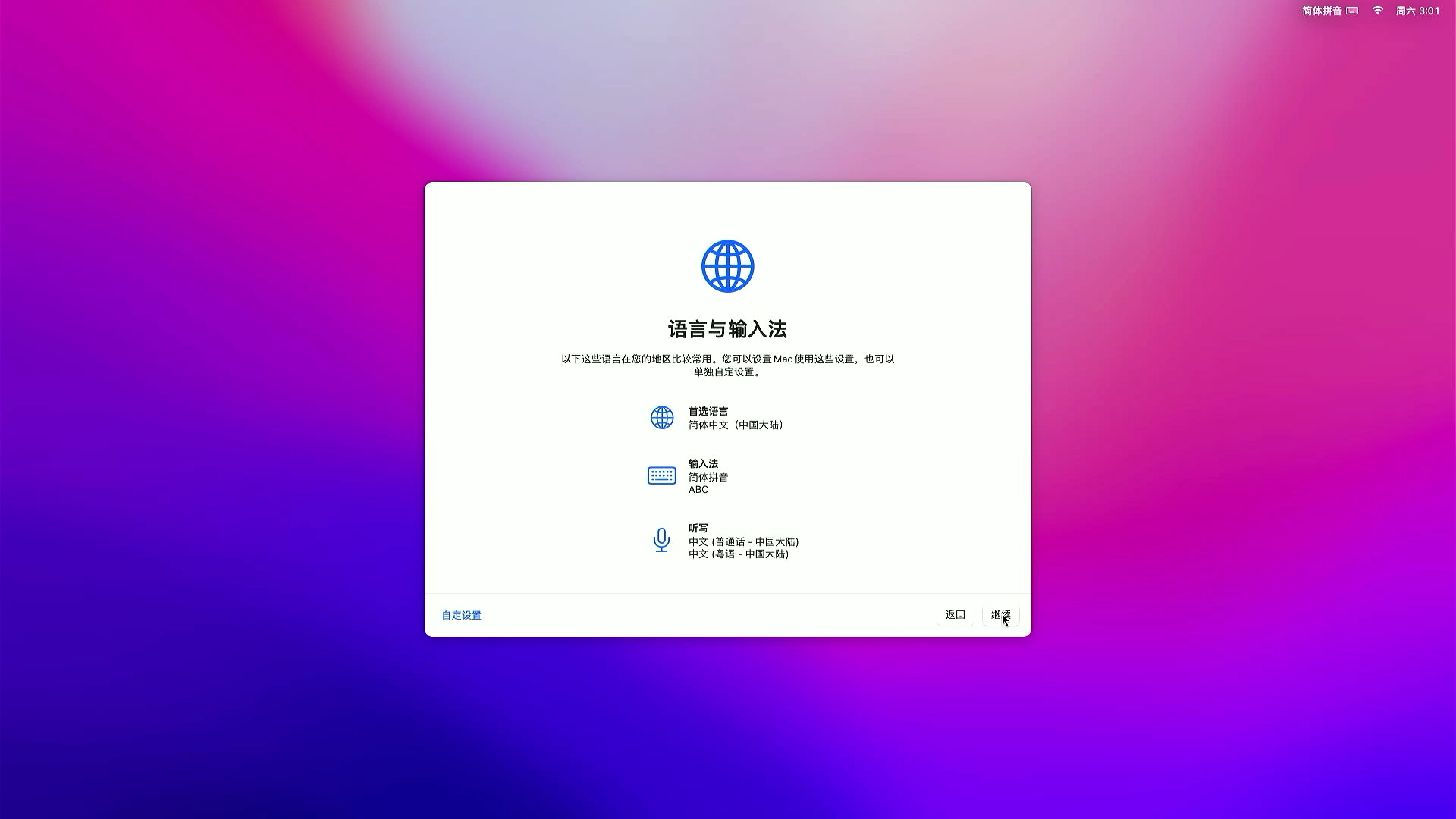
设置键盘,使用默认值,点击 继续 按钮
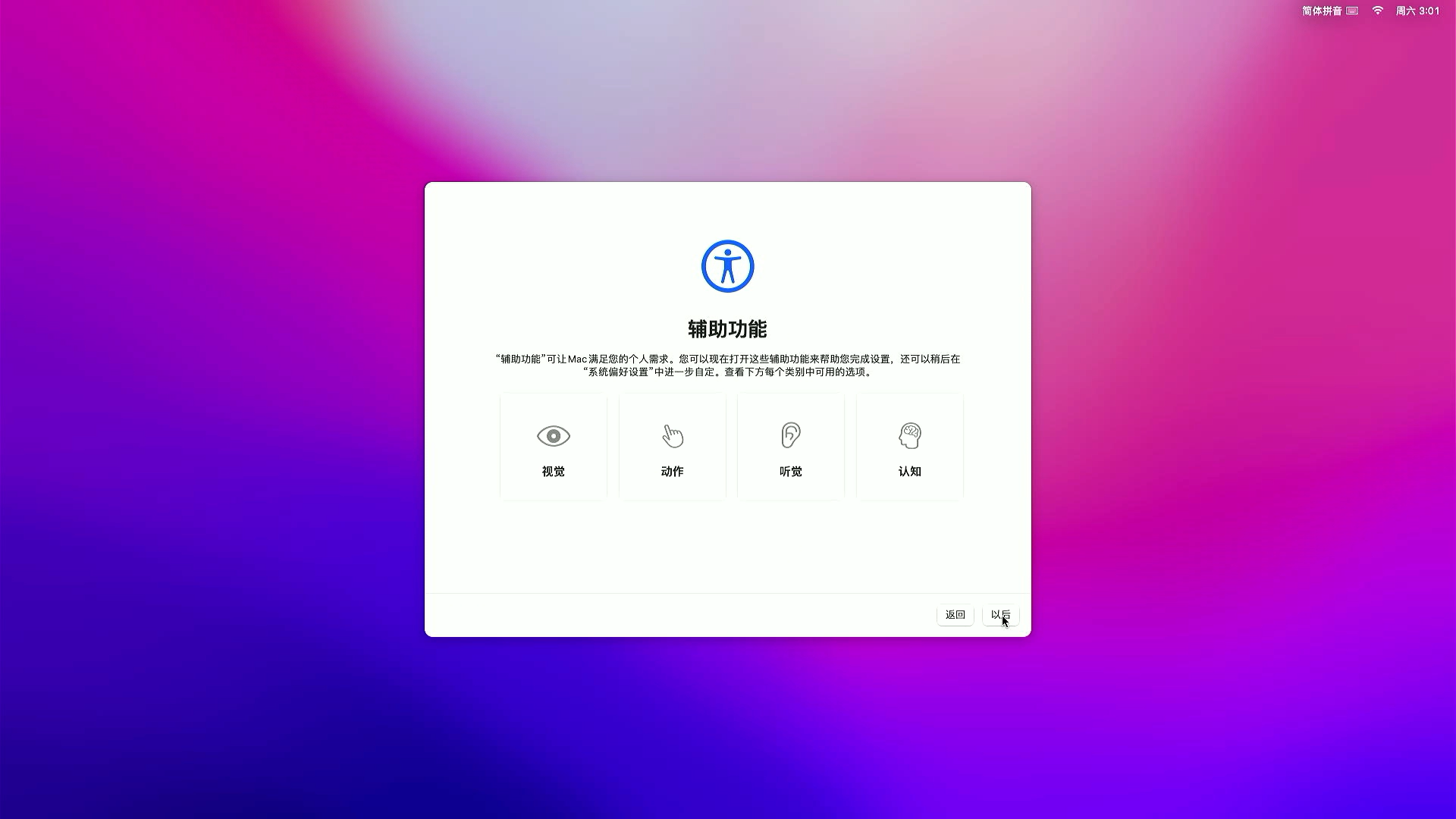
进入辅助功能设置,默认不设置,选择 以后 继续
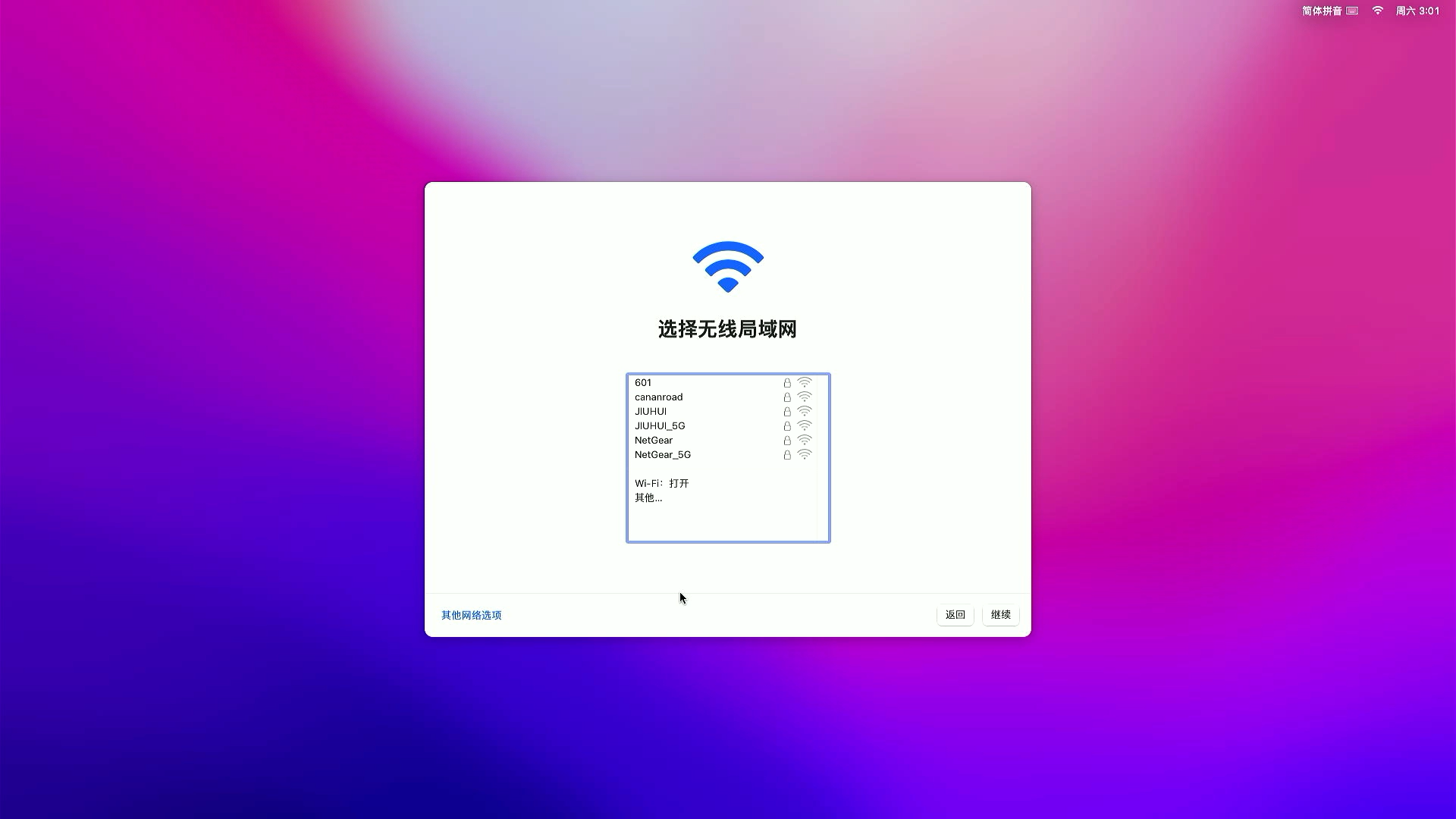
进入网络连接设置,点击其它网络选项
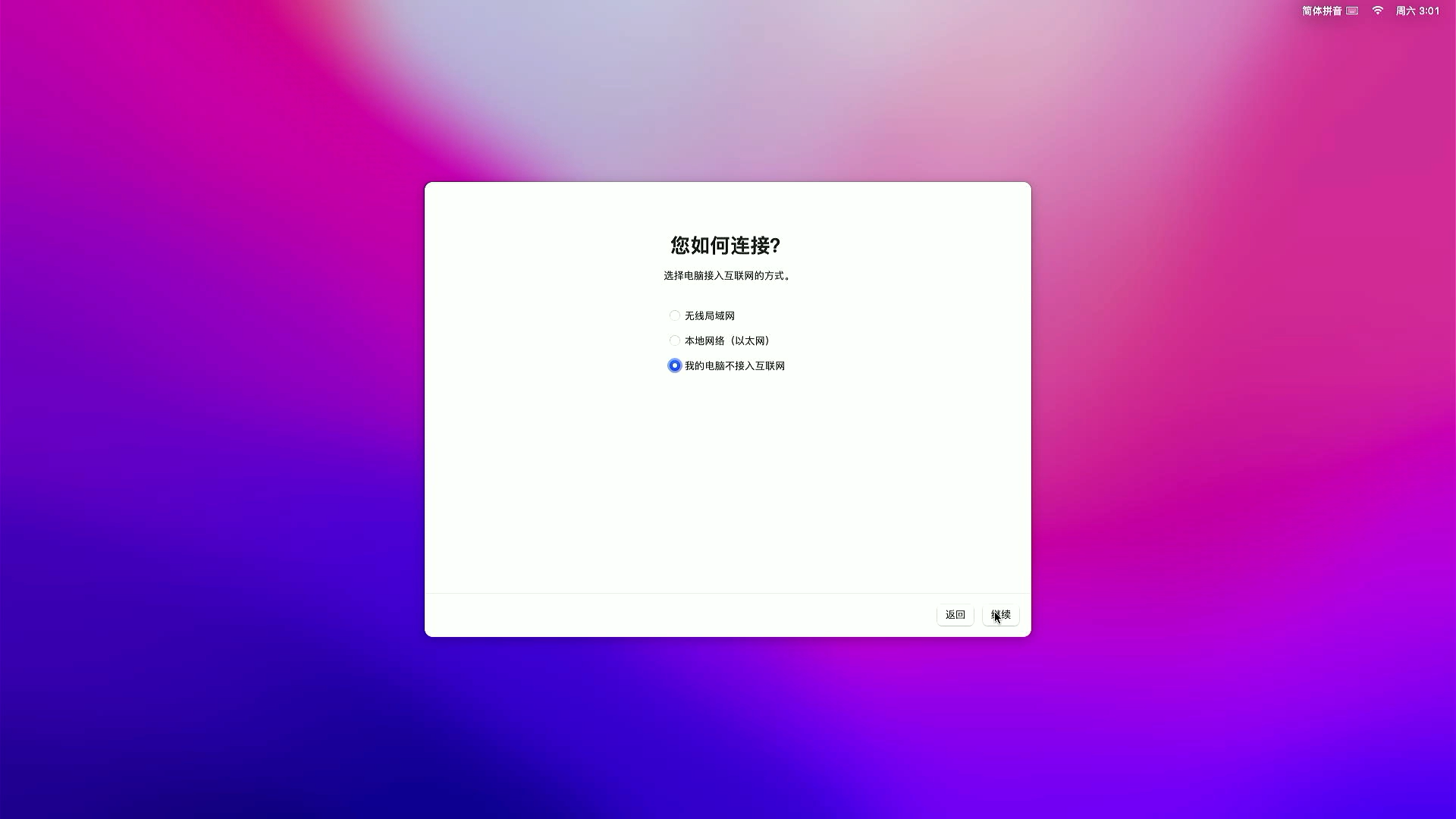
弹出提示信息:我的电脑不接入互联网,点击 继续 按钮
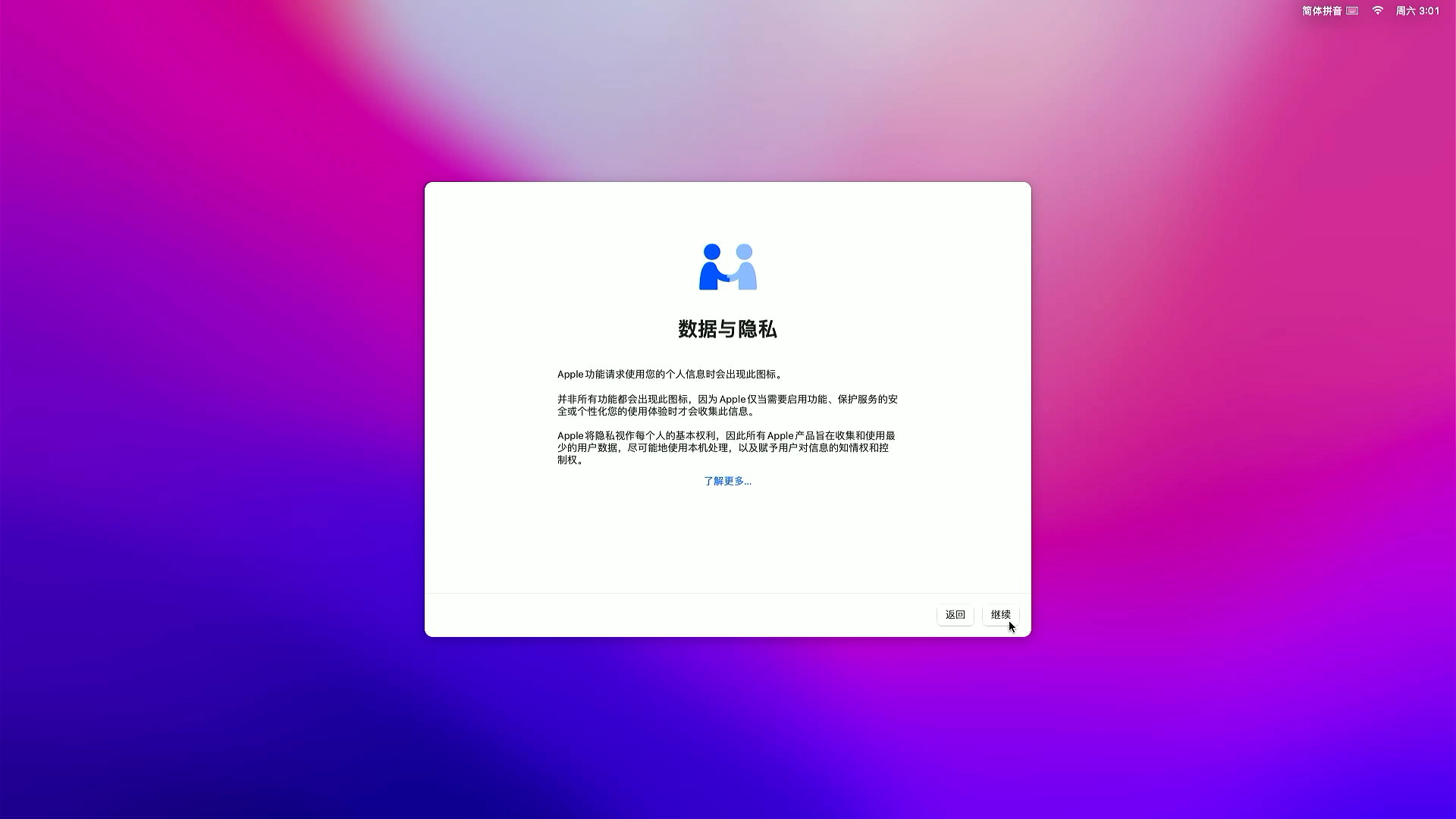
出现数据与隐私,阅读后点击 继续 按钮
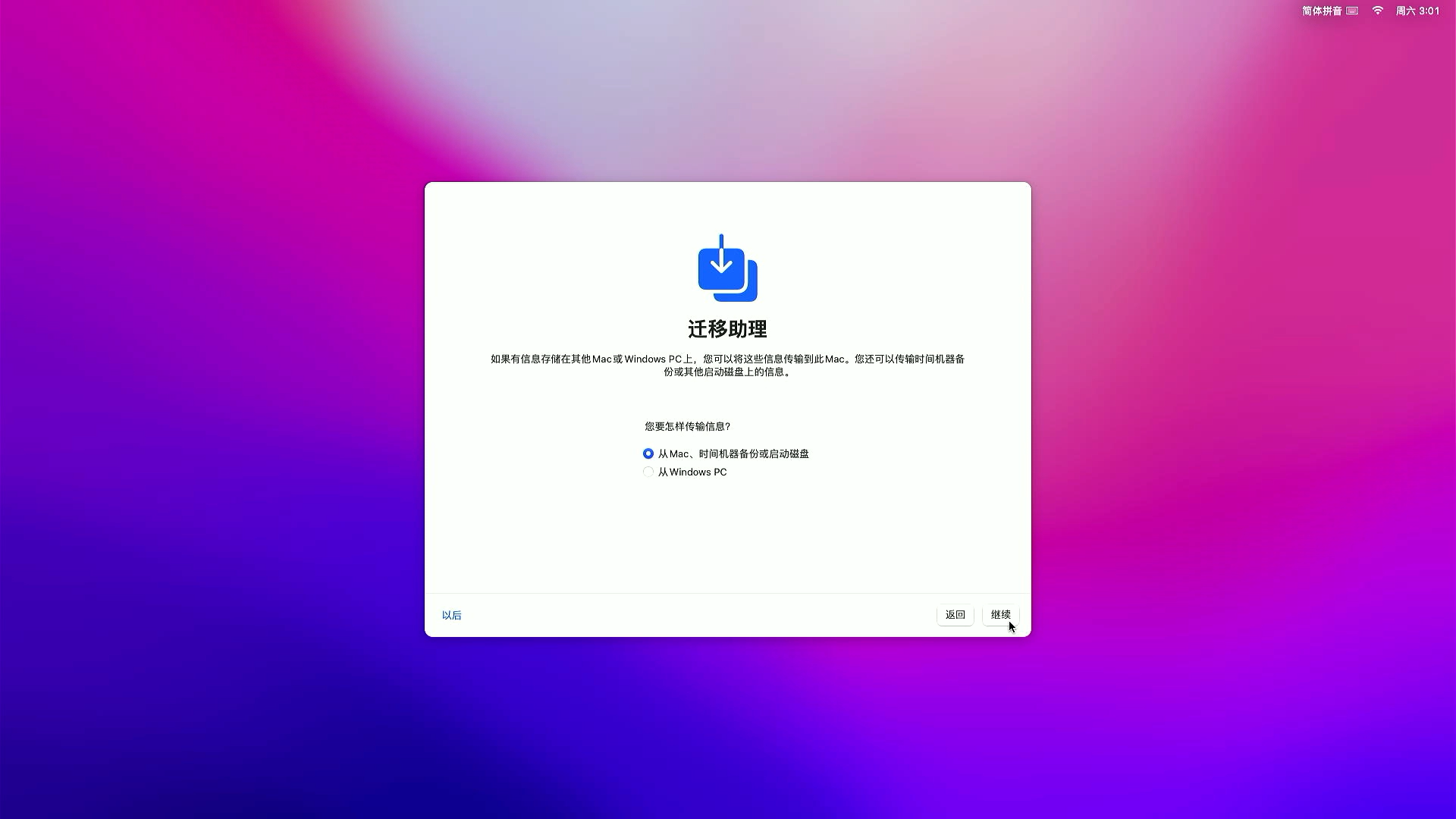
出现迁移助理,如果全新安装而不使用Time Machine恢复数据,请点击以后继续
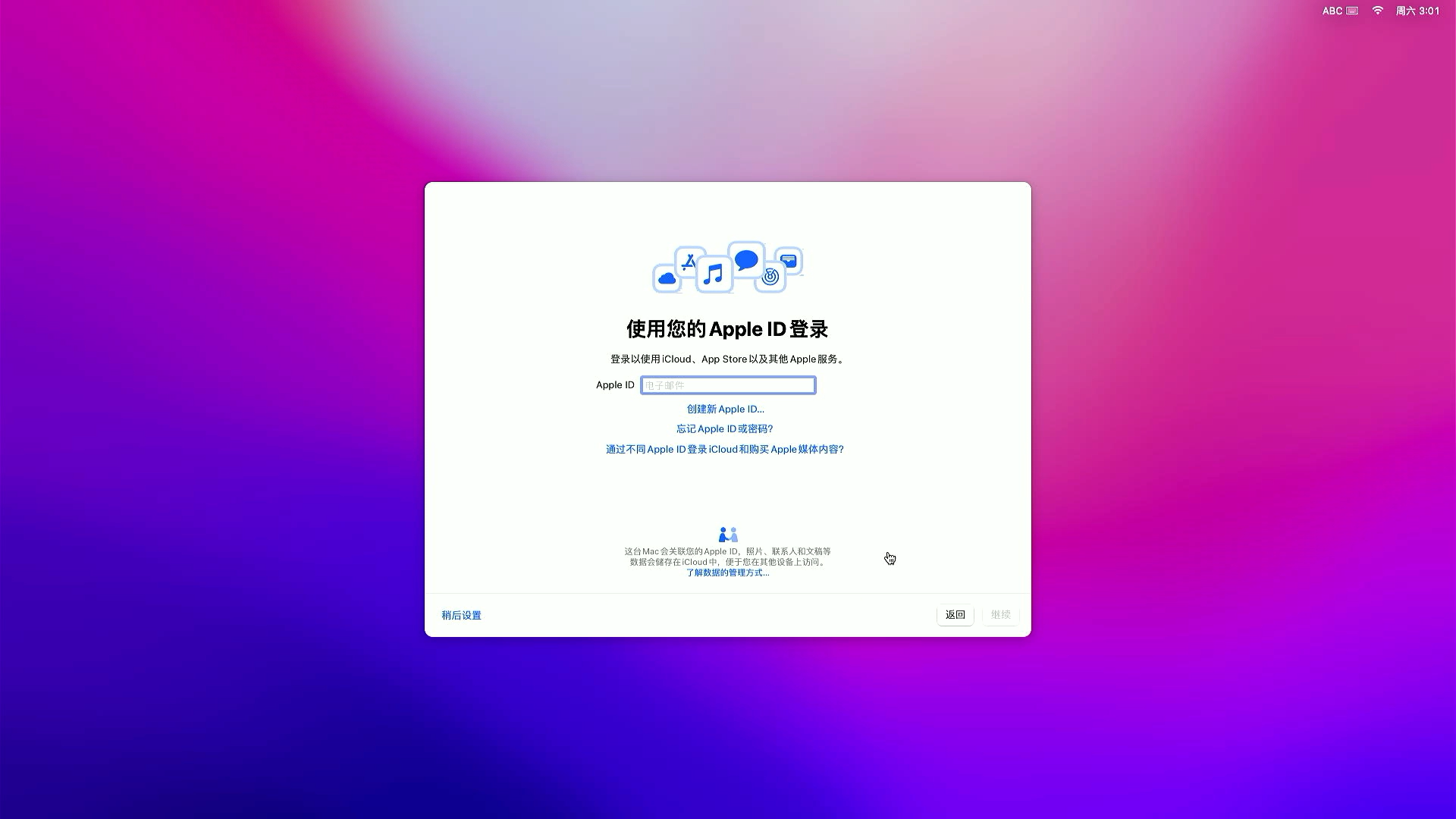
出现 使用您的Apple ID登录,请选择 稍后设置
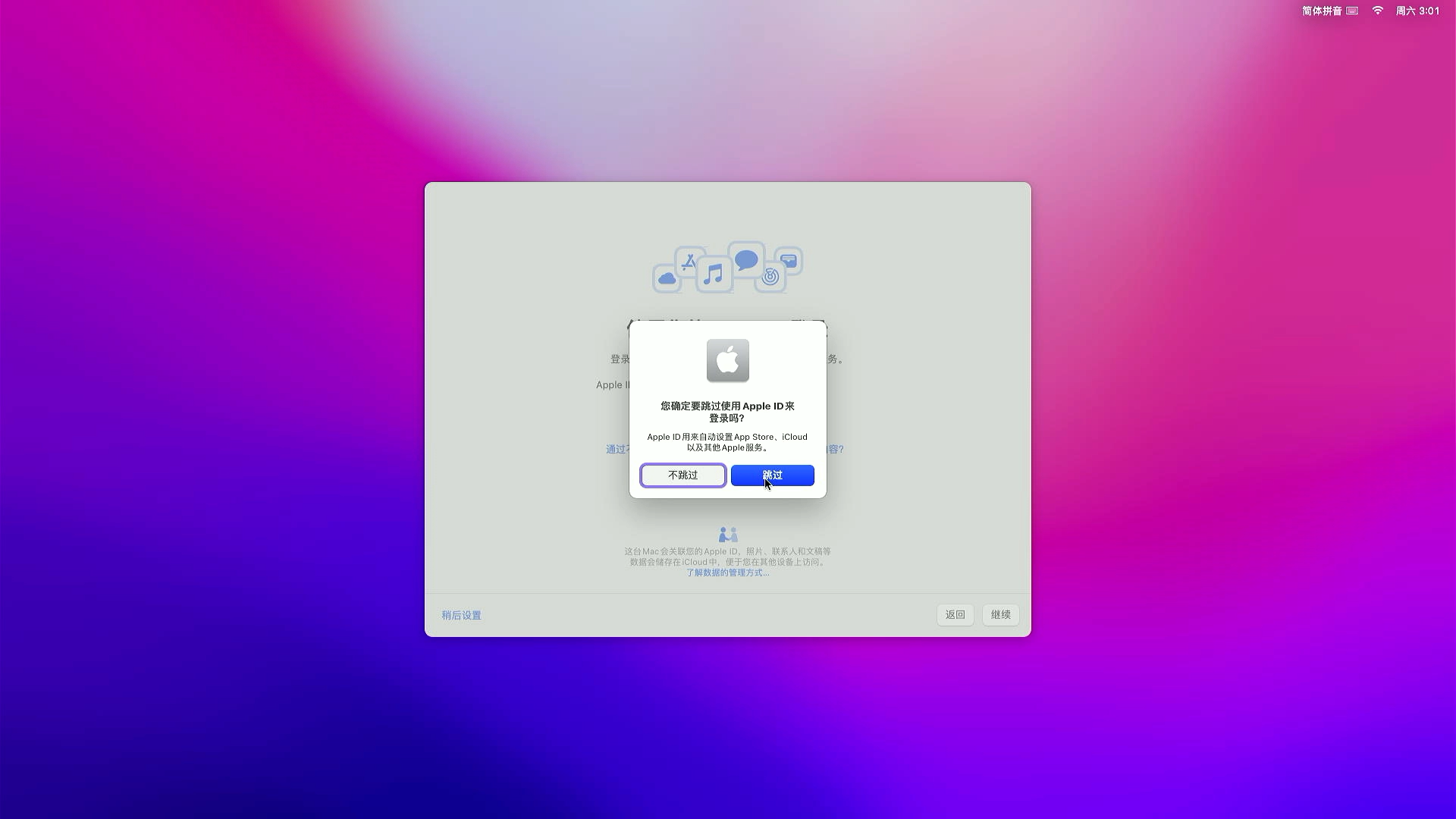
在弹窗提示选择 跳过
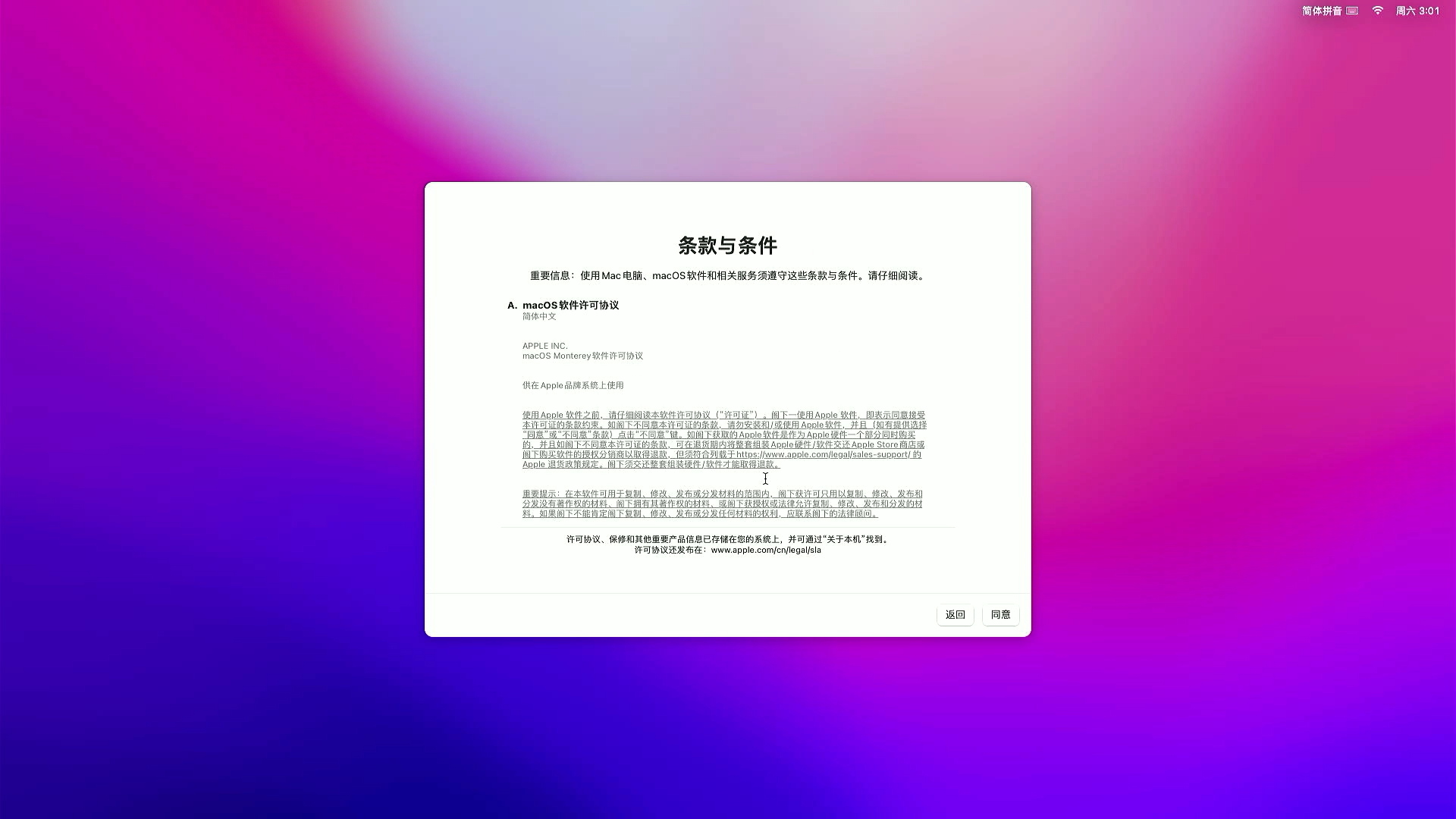
出现条款与条件,请阅读后,点击同意继续
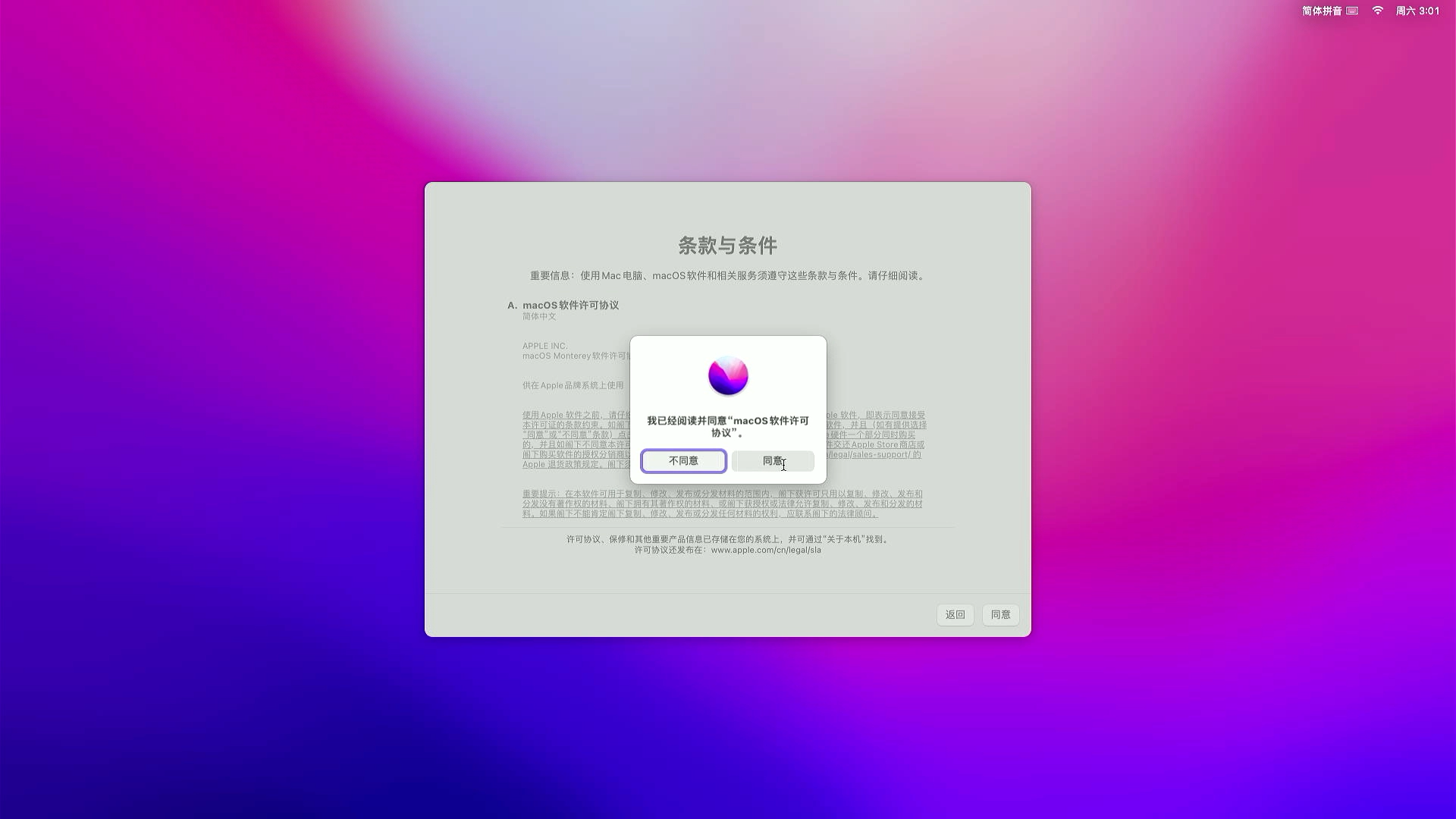
在弹窗提示上再次点击同意,继续
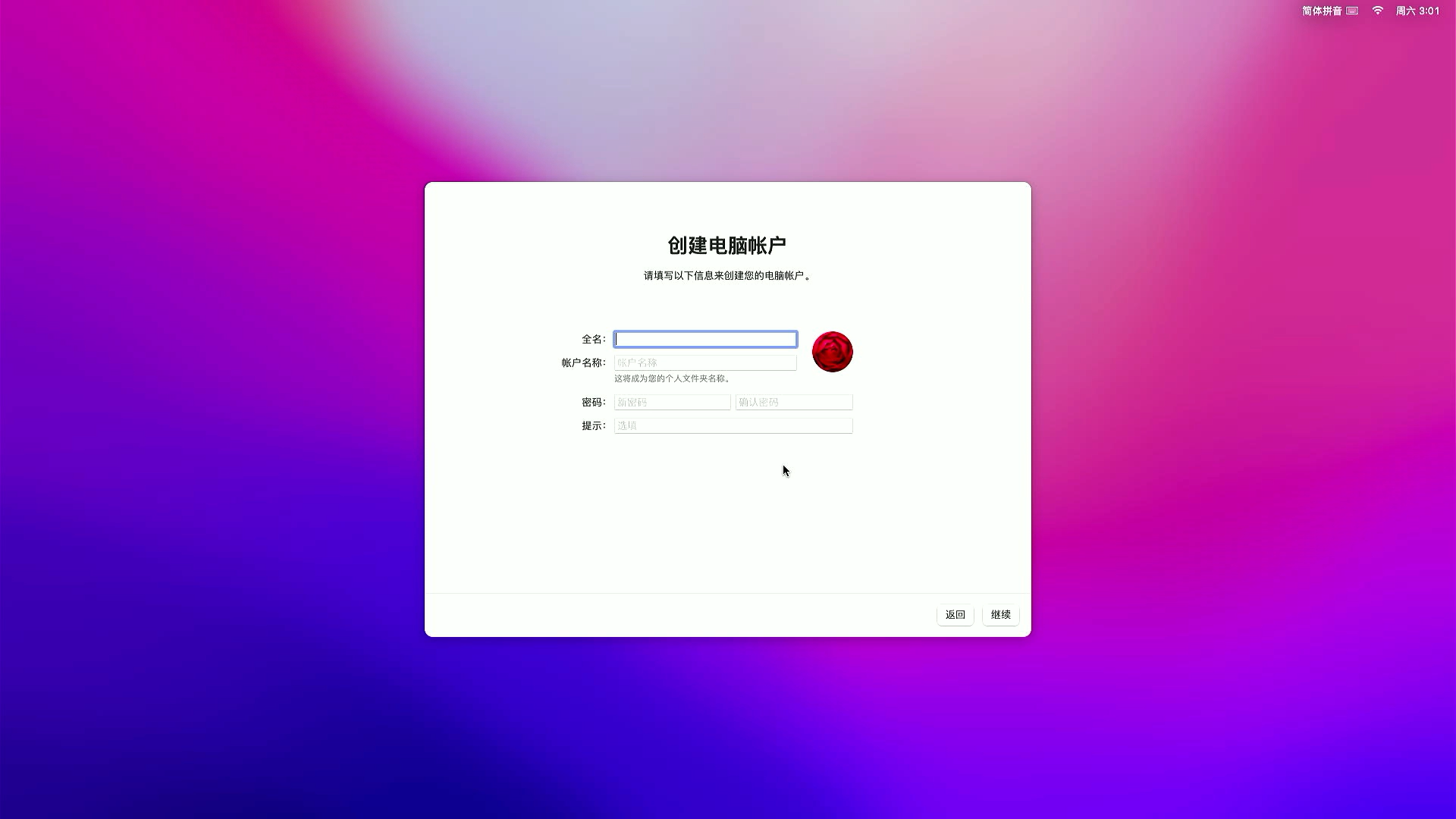
出现创建用户账号窗口,输入用户名和密码,点击 继续 按钮
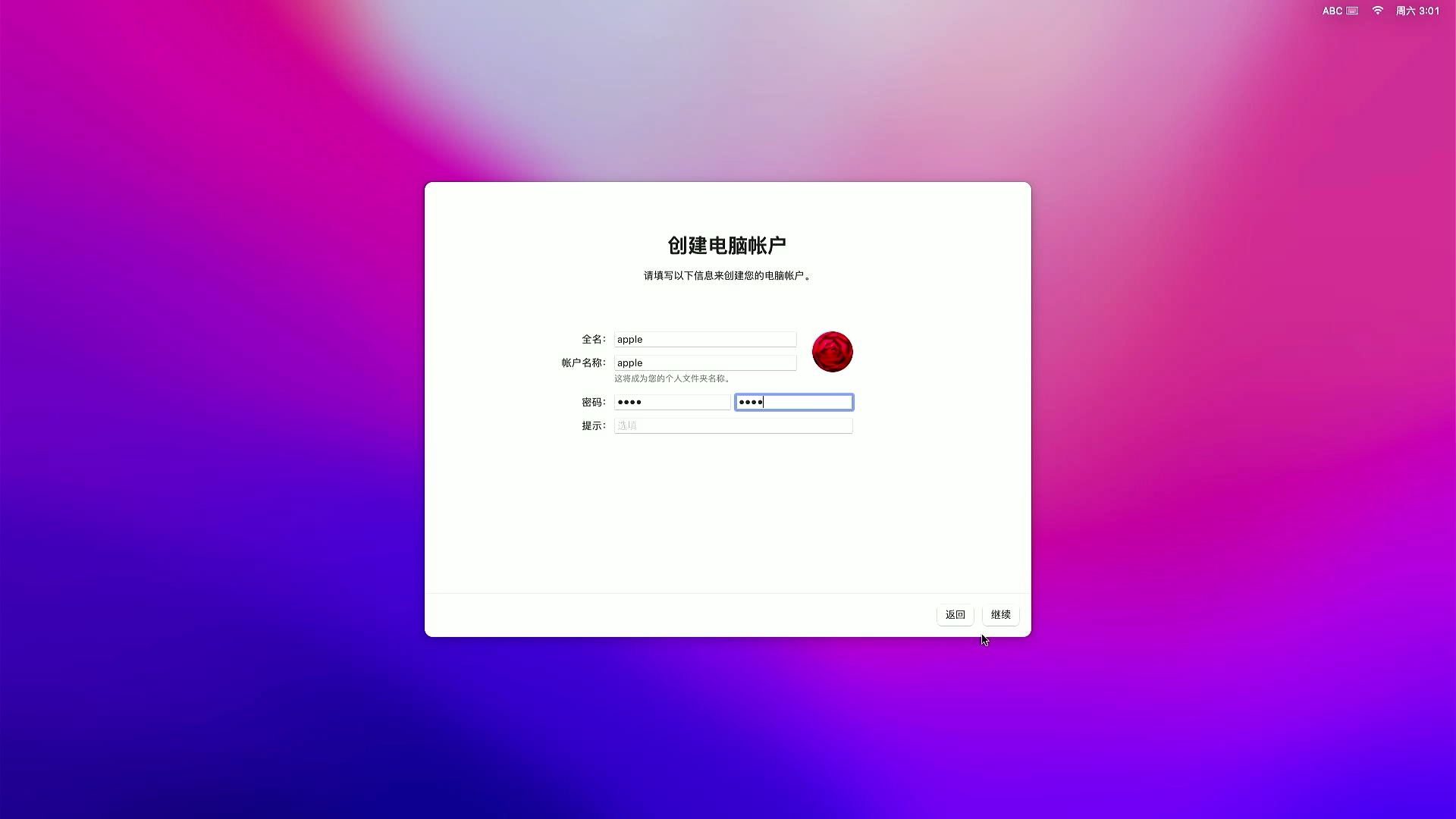
出现 启用定位服务窗口,点击 继续 按钮
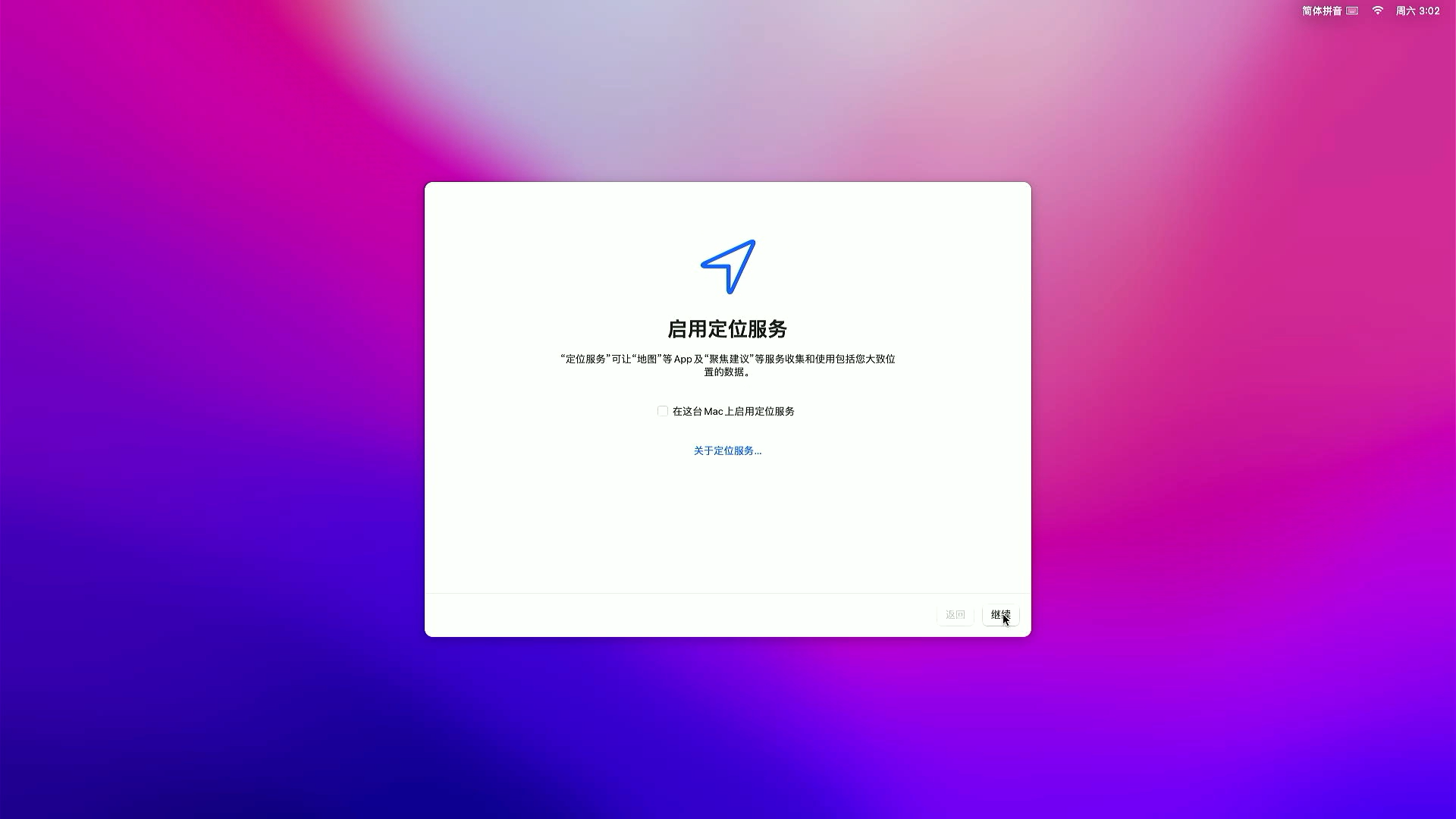
在弹窗提示上再次点击不使用,继续
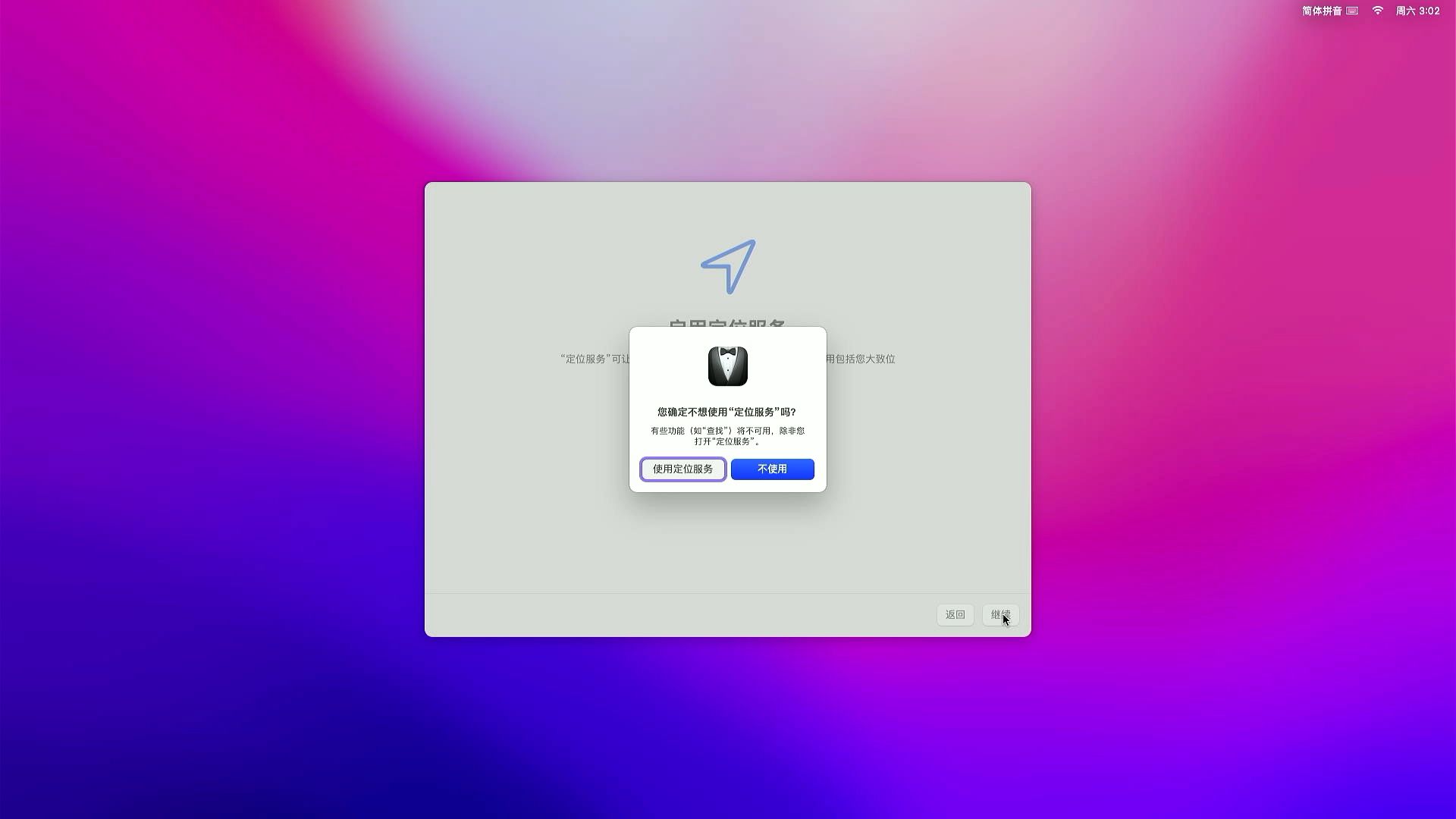
出现 选择您的时区,通过地图点击靠近您的位置的具体城市,点击 继续 按钮
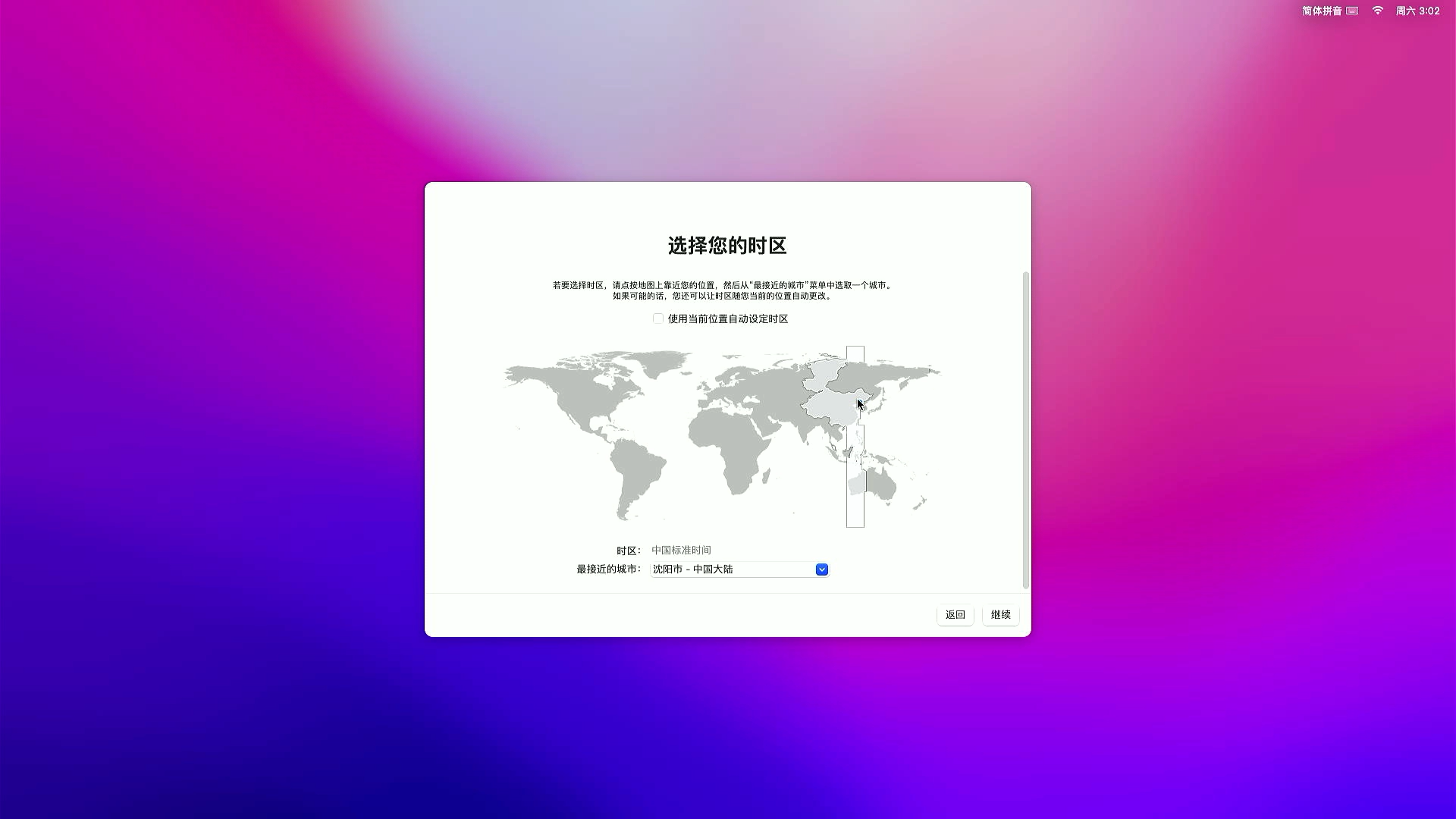
出现分析窗口,取消勾选 与Apple共享Mac分析 点击 继续 按钮
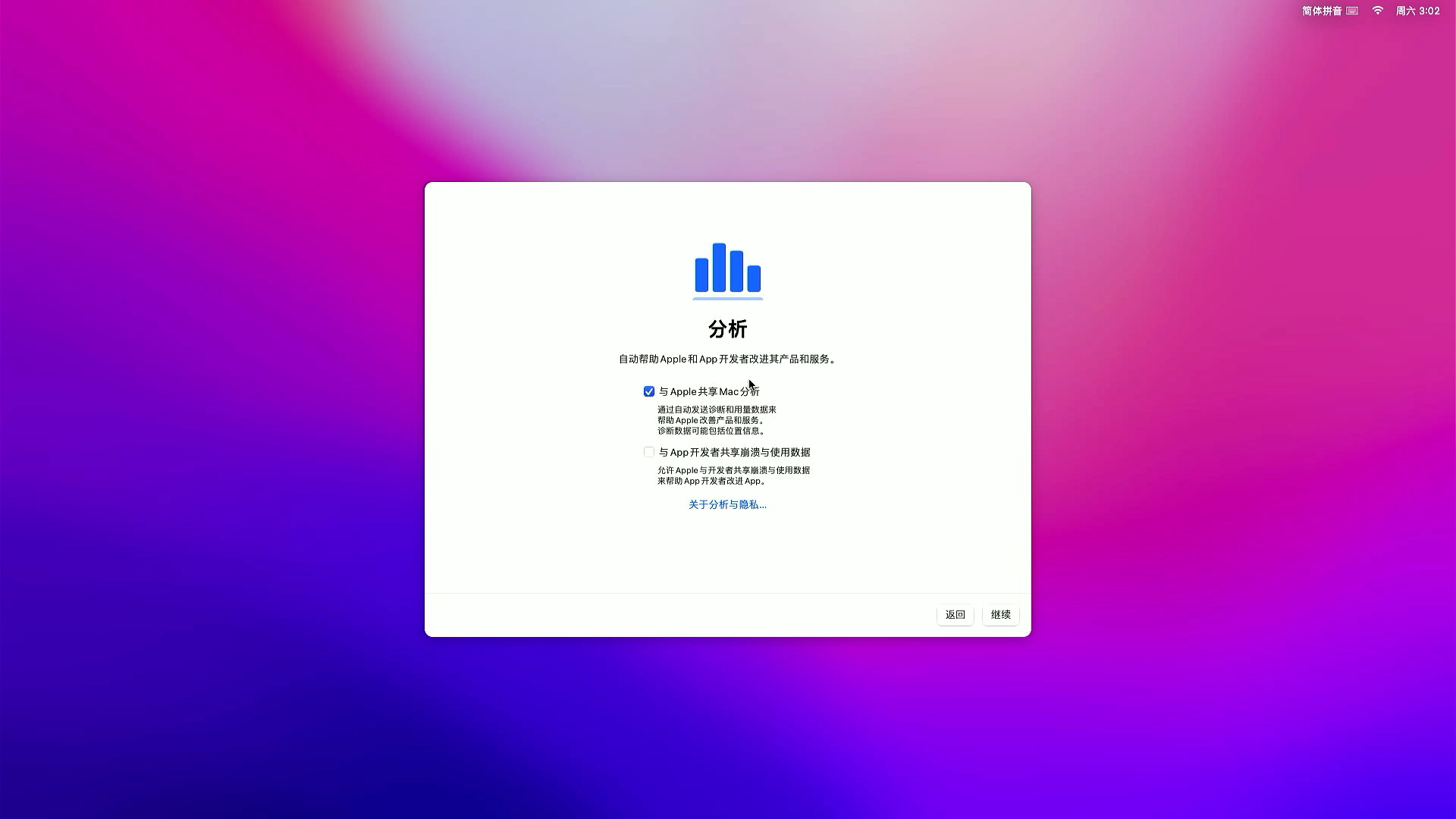
出现屏幕使用时间窗口,点击Set Up Later继续
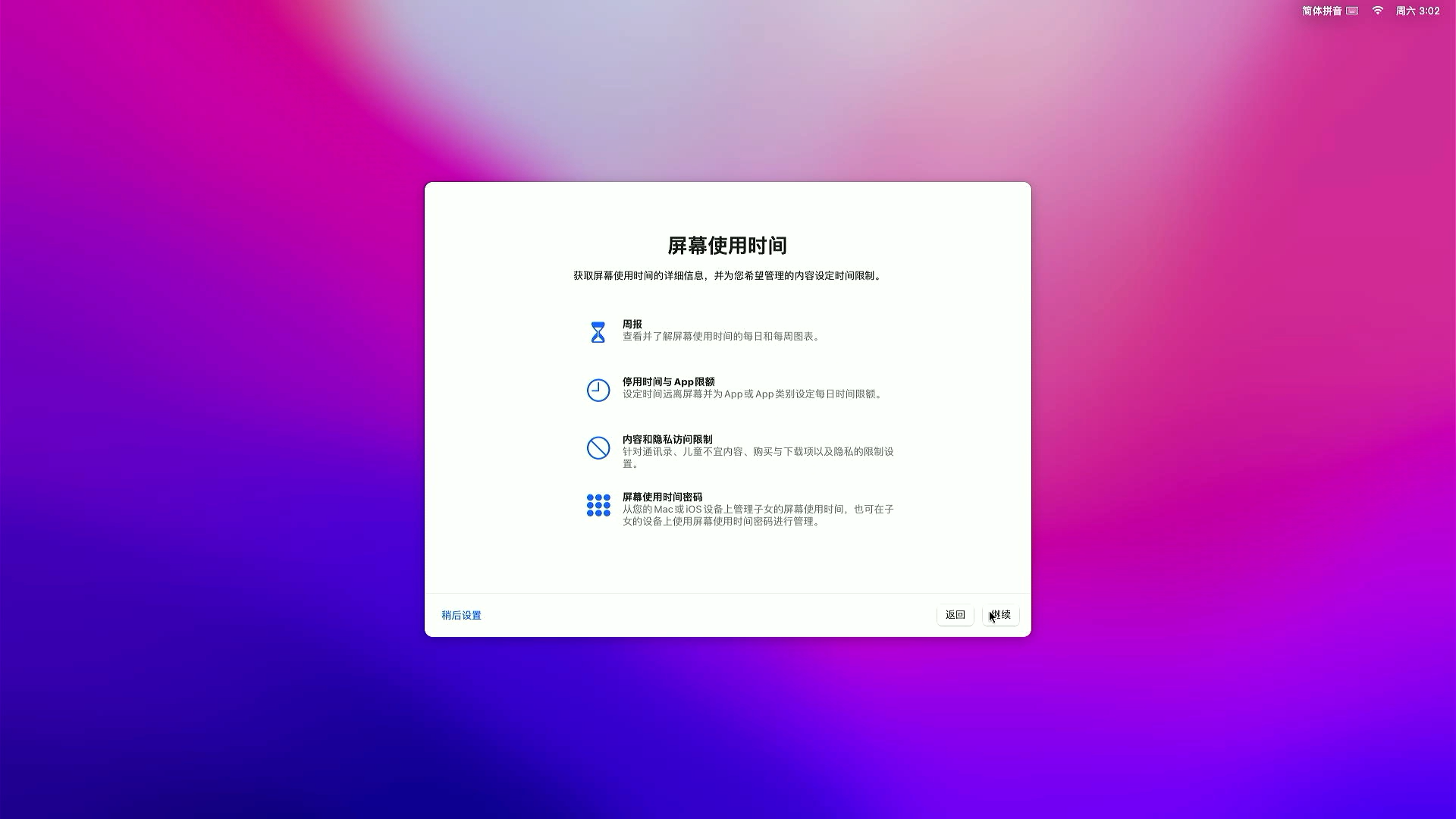
出现Siri设置界面,点击 继续 按钮
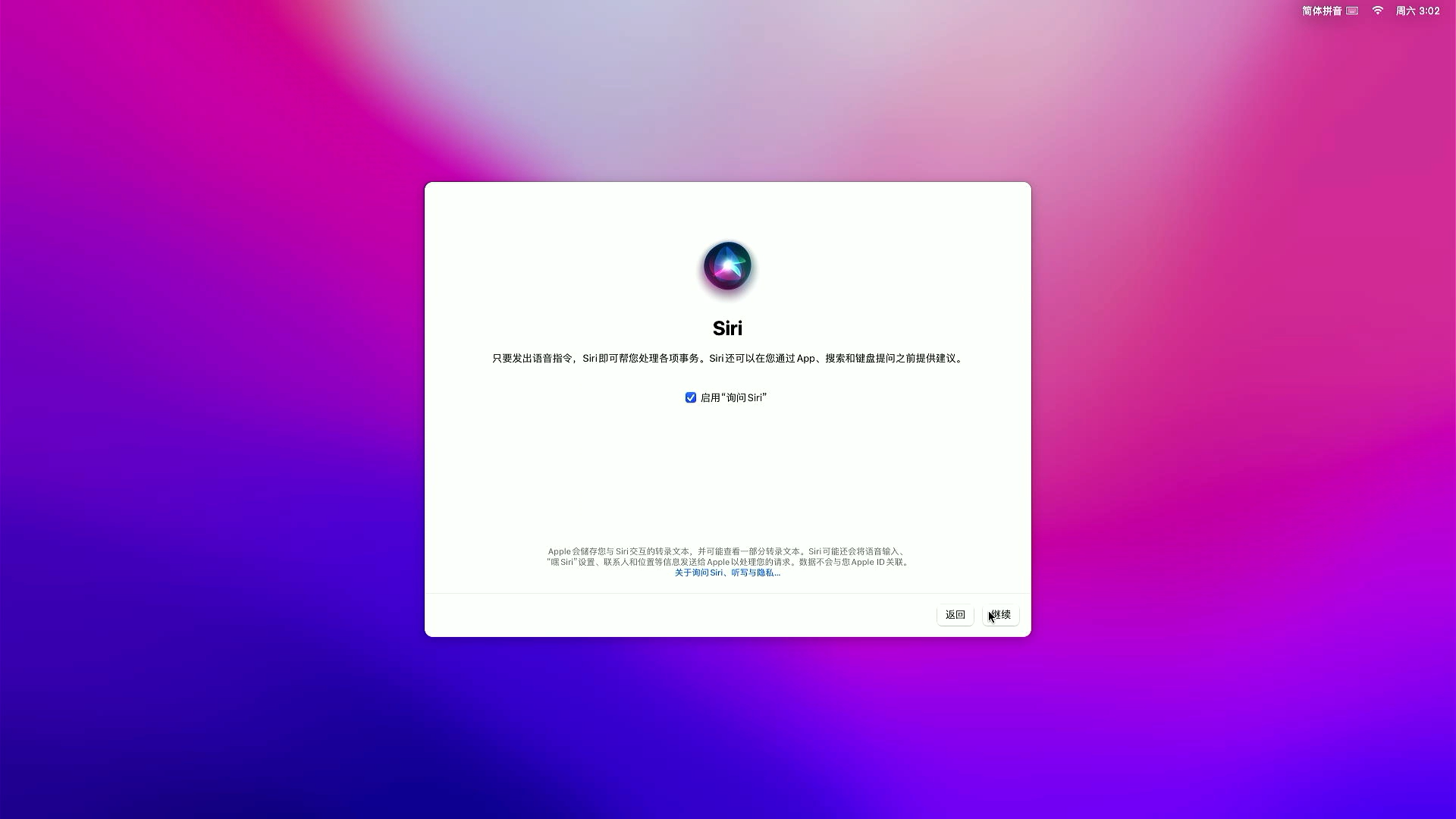
选择Siri语言,点击 继续 按钮
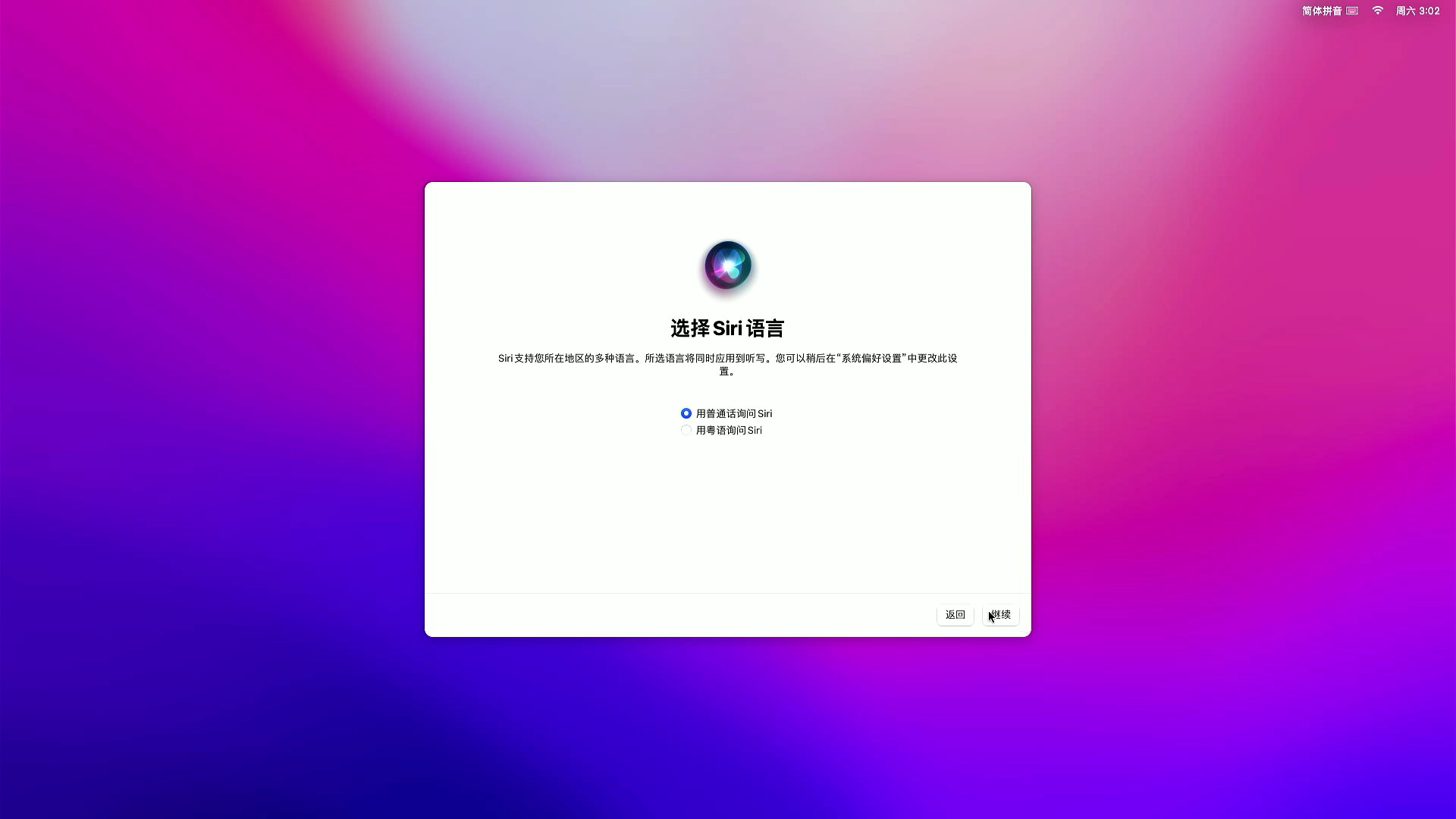
进入 选择Siri声音 界面,选择 声音1,点击 继续 按钮
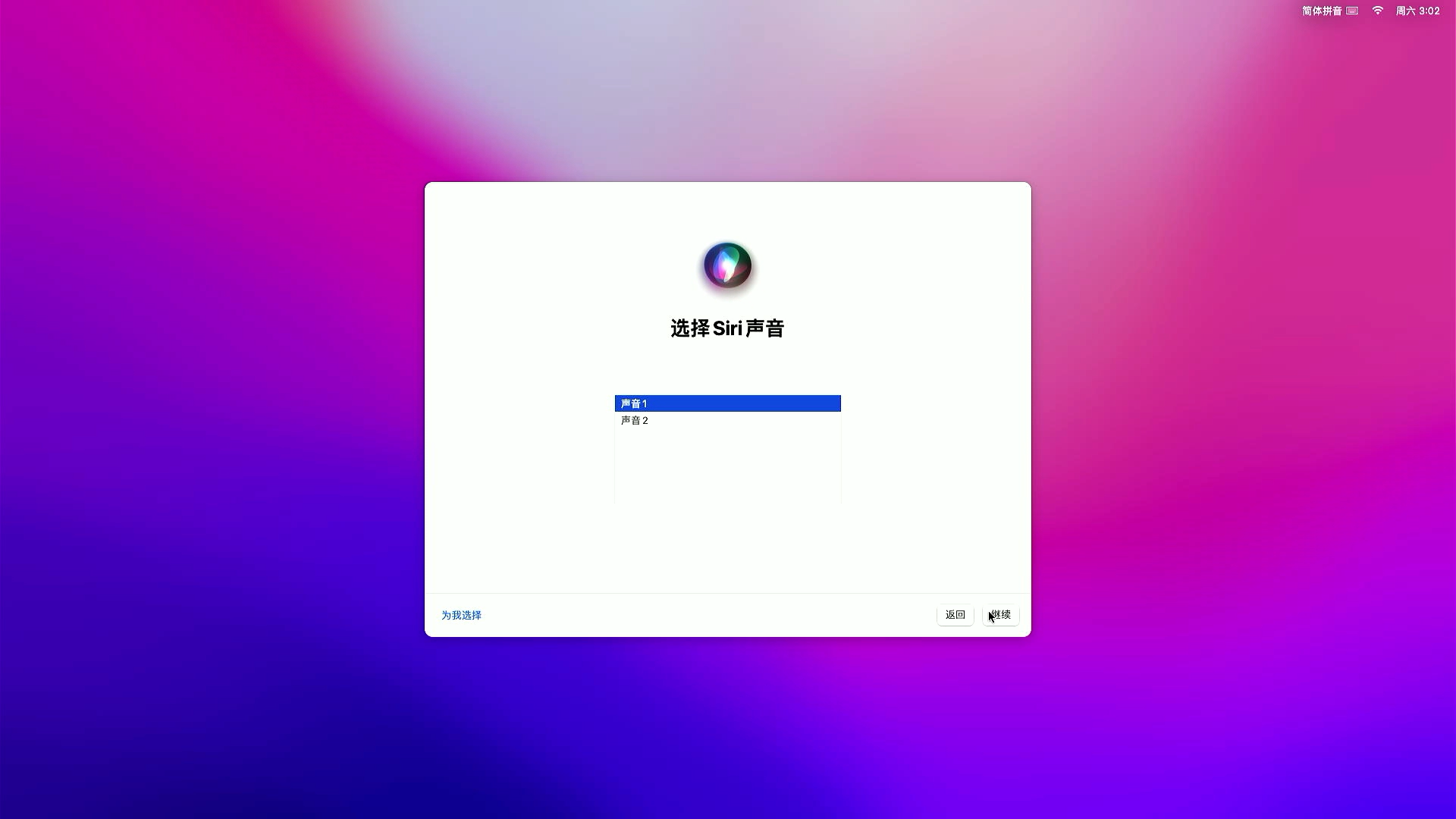
进入Siri改善和听写界面,选择以后,点击 继续 按钮
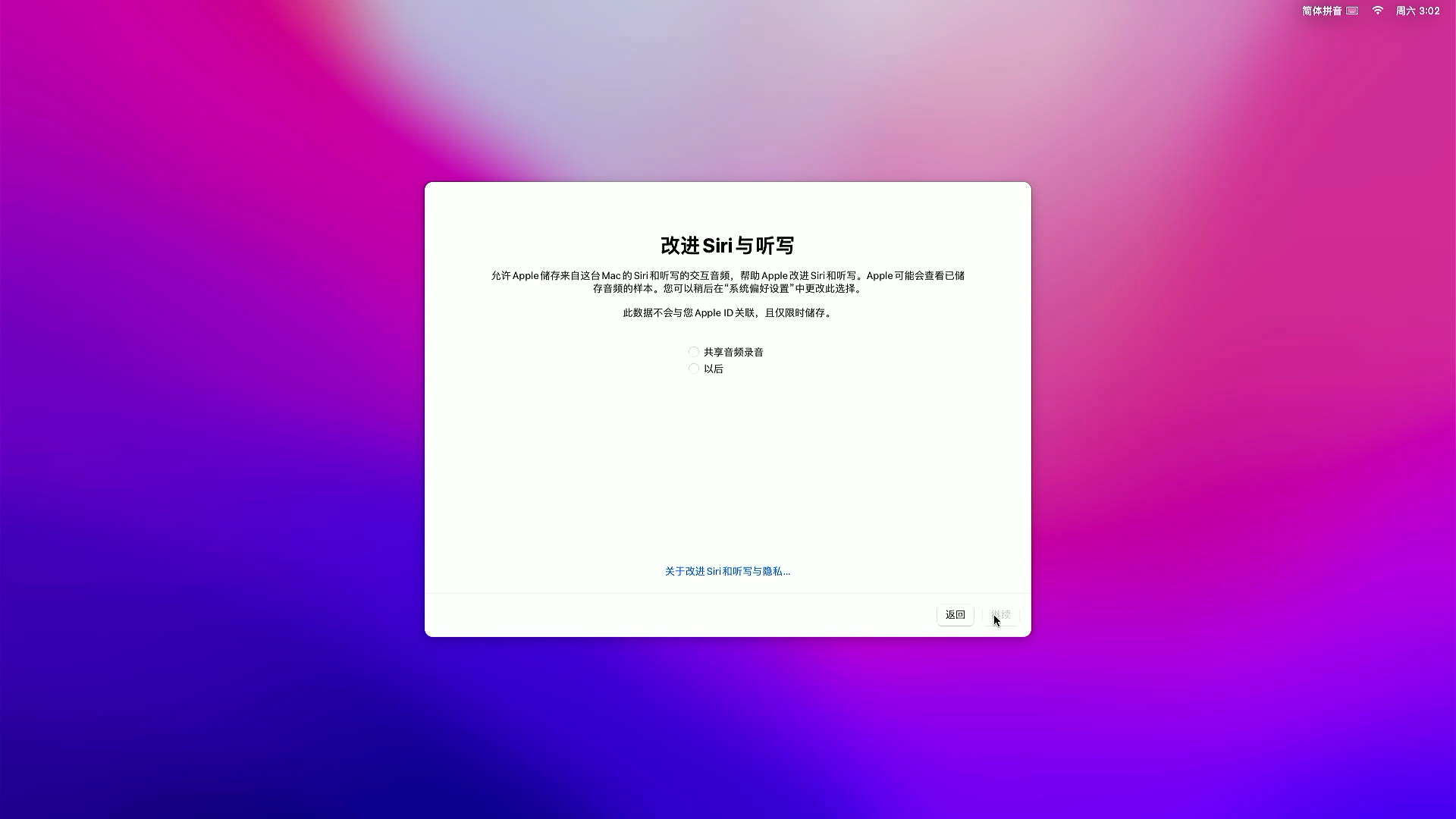
弹出界面,让你选择外观
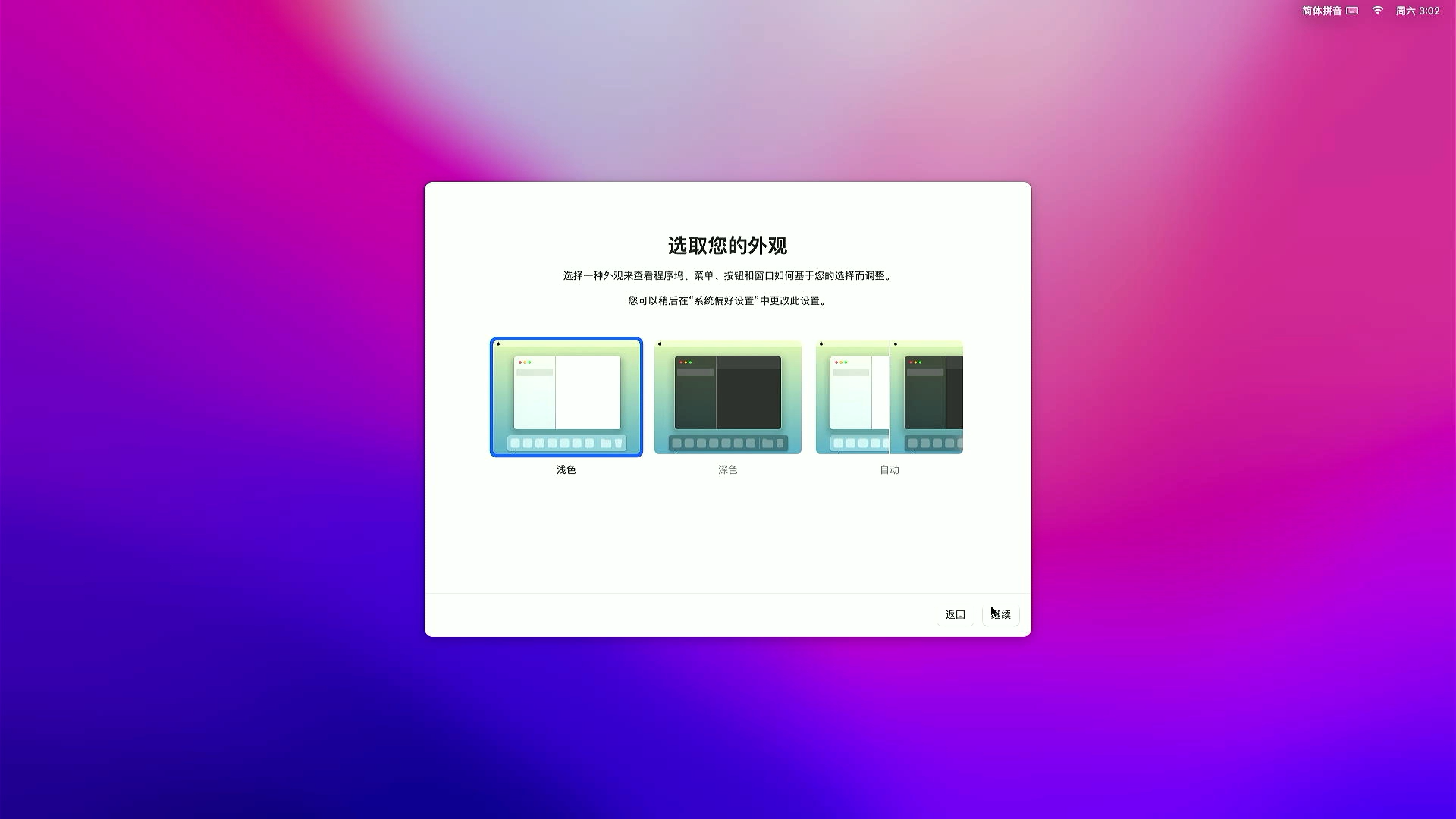
您可以根据个人的喜好选择浅色主题或者深色主题,点击 继续 按钮
设置向导完成,根据选择主题的不同,分别进入不同的界面
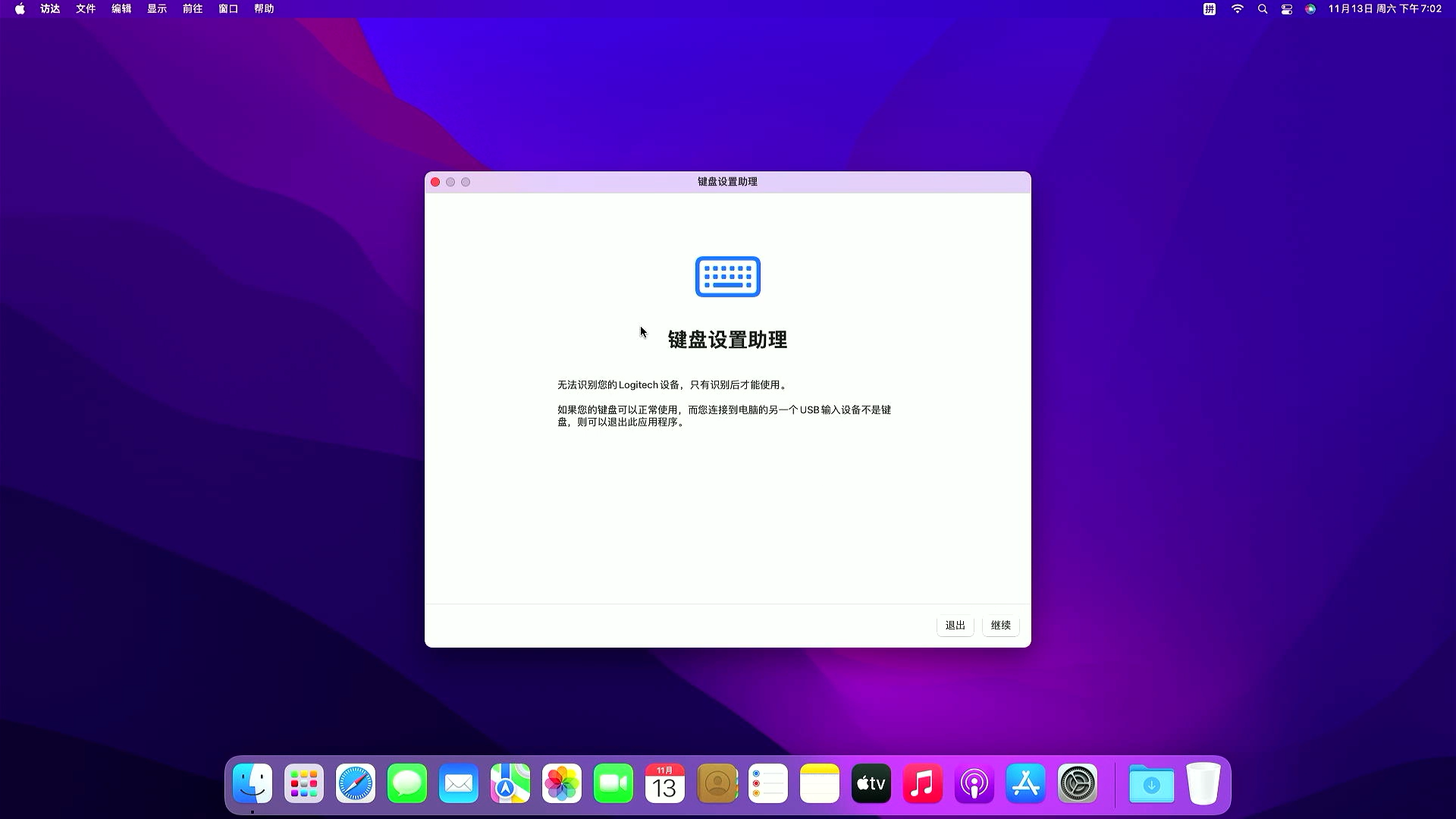
出现桌面后,可能会弹出 键盘设置助理,直接点击 退出 按钮,这样 整个的安装向导就完成了。
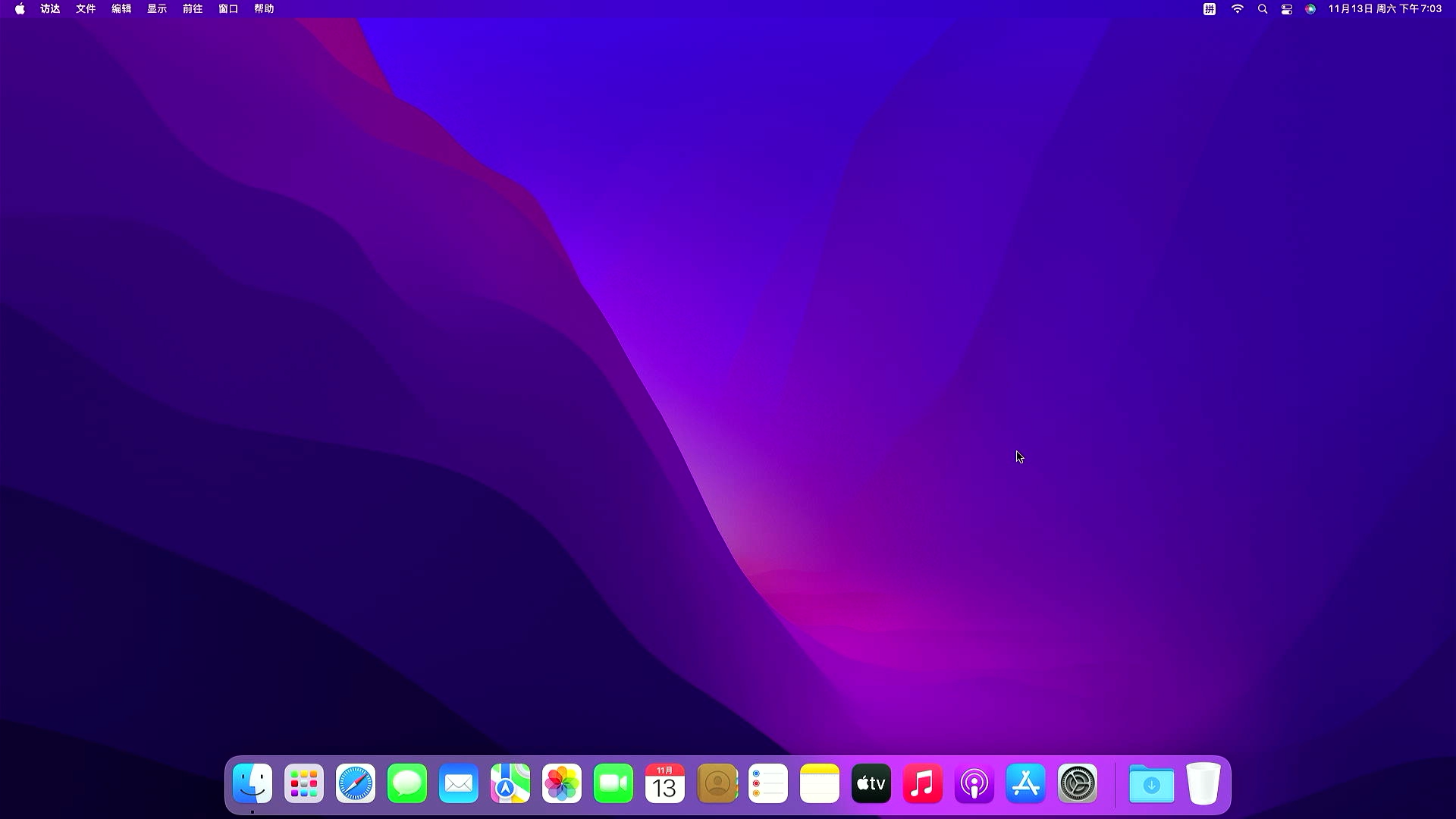
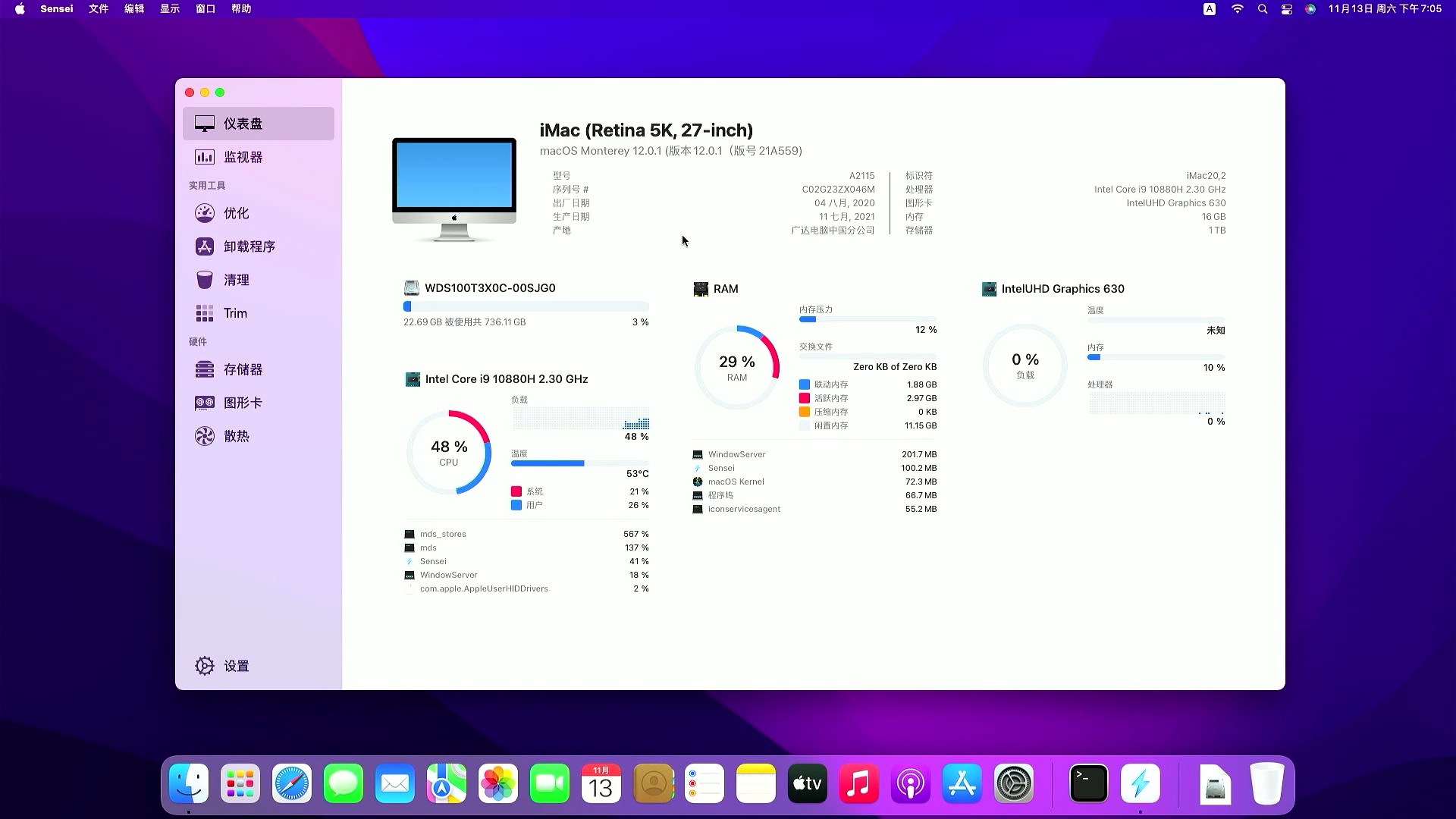
系统安装后,你可以先喝杯咖啡兴奋会儿,马上还有更艰巨的任务在等着你呢
先打开终端,输入命令:
sudo spctl --master-disable # 启用macOS安装应用允许任何来源输入用户密码注意:密码不会显示在屏幕上
目的是允许安装第三方下载的macOS应用程序
继续输入命令:
sudo rm -rf /Library/Preferences/SystemConfiguration/NetworkInterfaces.plist*目的是清空网络设备,重新排序为:en0 / en1 / en2,以便可以顺利登录app store
继续输入命令:
sudo reboot重启系统
- Apple 的 macOS
- RehabMan维护的项目:OS-X-Clover-Laptop-Config Laptop-DSDT-Patch OS-X-USB-Inject-All等
- Acidanthera 维护的项目:OpenCorePkg lilu AirportBrcmFixup WhateverGreen VirtualSMC AppleALC BrcmPatchRAM MaciASL 等
- headkaze 提供的工具:hackintool PinConfigurator BrcmPatchRAM
- CloverHackyColor维护的项目:CloverBootloader CloverThemes
- ic005k维护的项目:OpenCore Auxiliary Tools OpenCore Configurator OCAT
- 宪武整理的:P-little OC-little
- chris1111维护的项目:VoodooHDA Wireless USB Adapter Clover
- zxystd开发的itlwm IntelBluetoothFirmware
- lihaoyun6提供的工具:CPU-S macOS-Displays-icon SidecarPatcher
- xzhih提供的工具:one-key-hidpi
- Bat.bat更新维护的精解 OpenCore
- athlonreg更新维护的OpenCore 0.5+ 部件补丁 Common-patches-for-hackintosh
- stevezhengshiqi 更新维护的 XiaoMi NoteBook Pro Hackintosh 和 one-key-cpufriend
- Miracle-Sakuno 整理的各平台配置文件
- github.com
- 码云 gitee.io
- 扣钉 coding.net
- https://deviwiki.com/wiki/Dell
- https://deviwiki.com/wiki/Dell_Wireless_1820A_(DW1820A)
- Hervé 更新的Broadcom 4350:https://osxlatitude.com/forums/topic/12169-bcm4350-cards-registry-of-cardslaptops-interop/
- Hervé 更新的DW1820A支持机型列表:https://osxlatitude.com/forums/topic/11322-broadcom-bcm4350-cards-under-high-sierramojave/
- nickhx 提供的蓝牙驱动:https://osxlatitude.com/forums/topic/11540-dw1820a-for-7490-help/?do=findComment&comment=92833
- xjn819: 使用OpenCore引导黑苹果 300系列主板正确使用AptioMemoryFix.efi的姿势(重写版)
- dortania
- insanelymac.com
- tonymacx86.com
- 远景论坛
- applelife.ru
- olarila.com
